Page 1

referencia del
hp color LaserJet 9500n
usuario
hp color LaserJet 9500hdn
Page 2
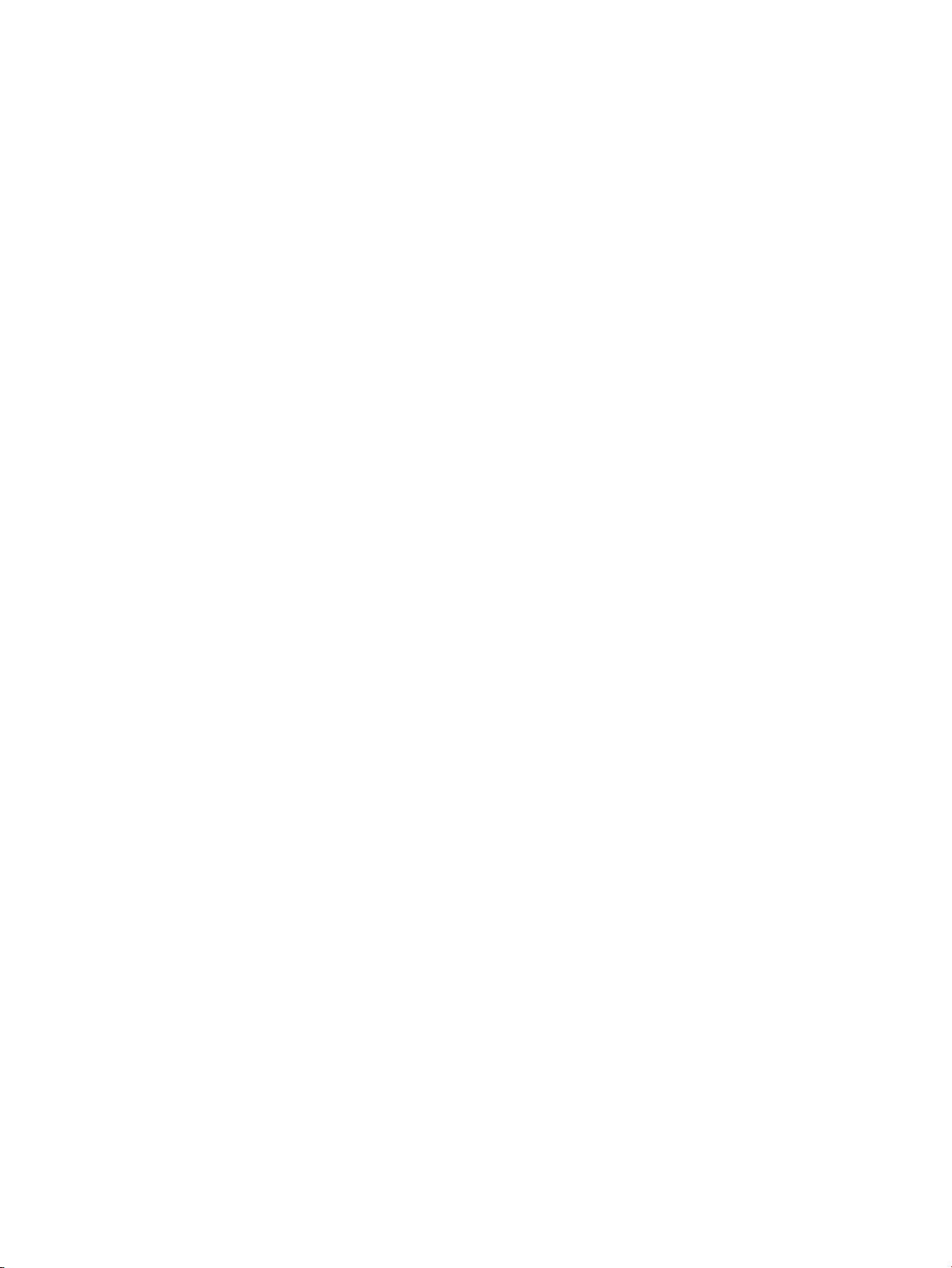
Page 3
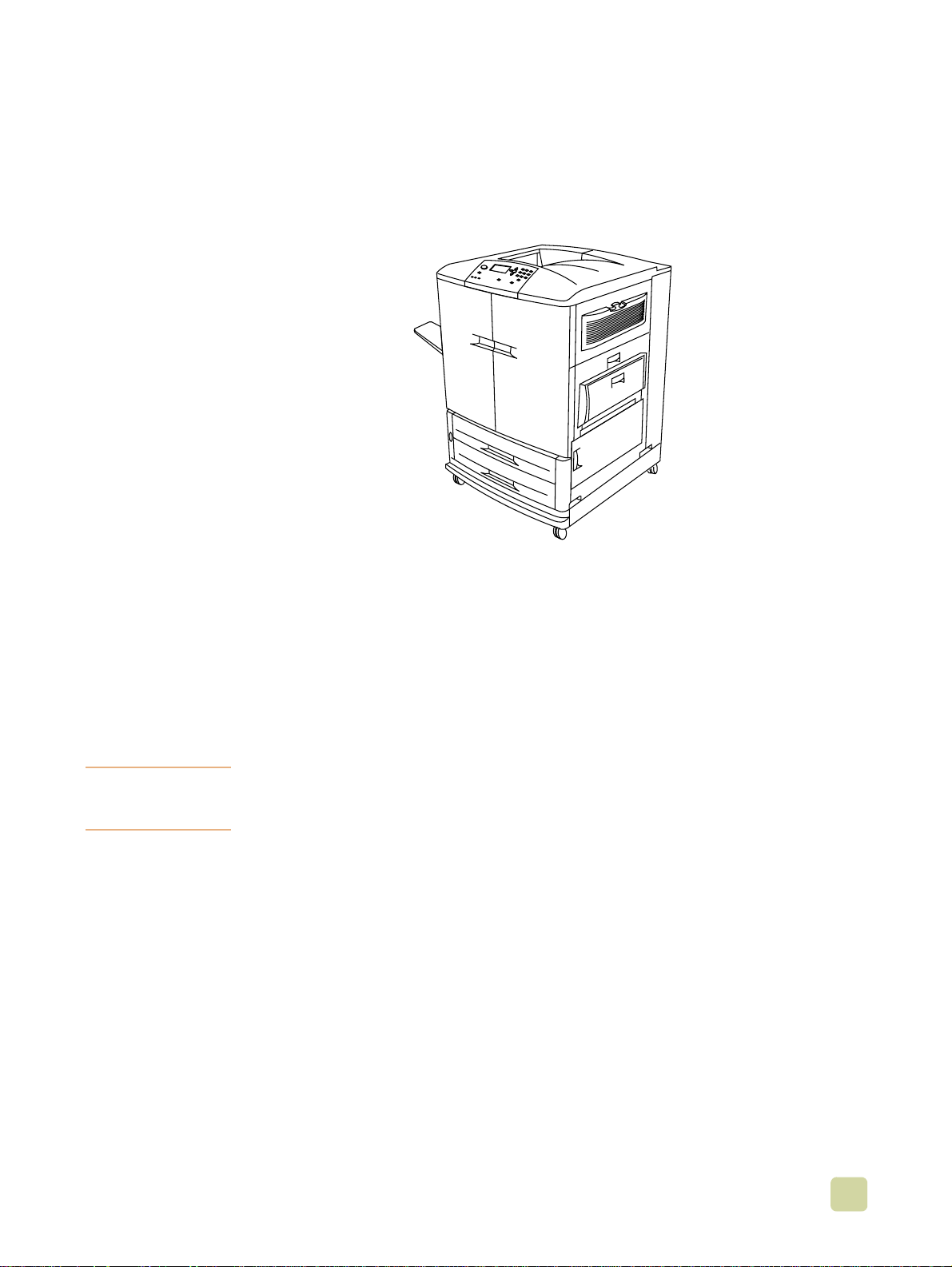
hp color LaserJet 9500n,
hp color LaserJet 9500hdn
Nota Para apr ovechar al má ximo esta guía de refer encia del usuario, véala e imprí mala en color .
Guarde esta guía cerca de la impresora para cuando necesite una referencia rápida.
1
Page 4
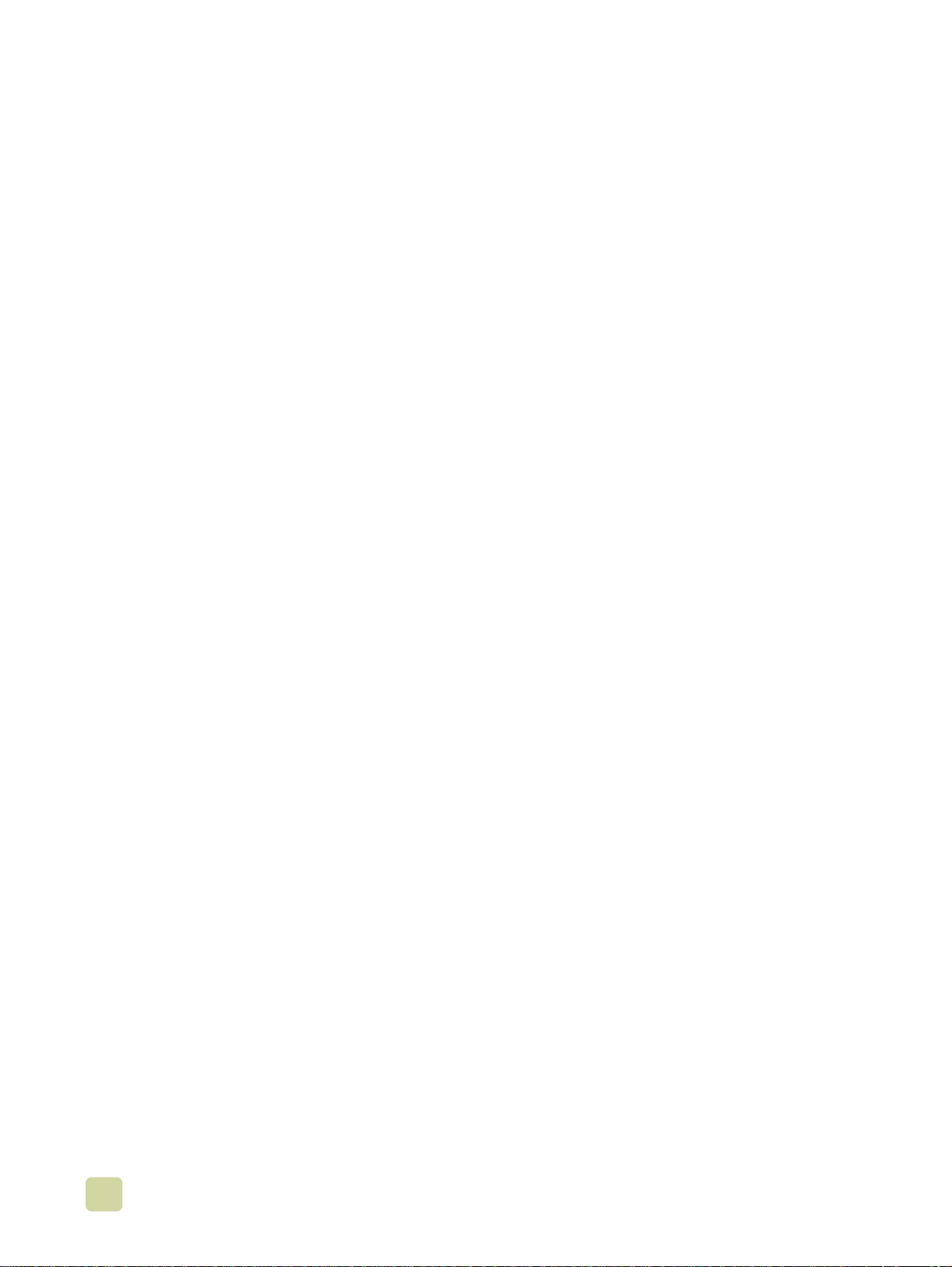
Guía de referencia del usuario
La utilización de este documento electrónico supone la aceptación de los
términos de Copyright y licencia. Copyright® 2003 Hewlett-Packard Company.
Copyright y licencia
Copyright Hewlett-Packard Company® 2003
Reservados todos los derechos. Con la excepción de lo que permitan las leyes de
copyright o lo aquí estipulado, se prohíbe la reproducción, adaptación o traducción sin el
consentimiento previo por escrito.
Se concede licencia al usuario de la impresora Hewlett-Packard asociada a esta guía de
referencia del usuario para: a) imprimir copias en papel de esta guía de referencia en
línea para su uso PERSONAL, INTERNO o CORPORATIVO, con la restricción de no
vender, distribuir por venta directa o de otro modo las copias impresas; y b) poner una
copia electrónica de esta guía de referencia en línea en un servidor de red, siempre que el
acceso a esta copia esté limitado a un uso PERSONAL, INTERNO o CORPORATIVO de
la impresora Hewlett-Packard asociada a esta guía de referencia en línea.
La información contenida en este documento está sujeta a cambios sin previo a v iso.
Edition 2, 06/2003
Para obtener la garantía e información sobre normativas completas, consulte la guía del
usuario de la impresora HP color LaserJet serie 9500.
2 ESWW
Page 5
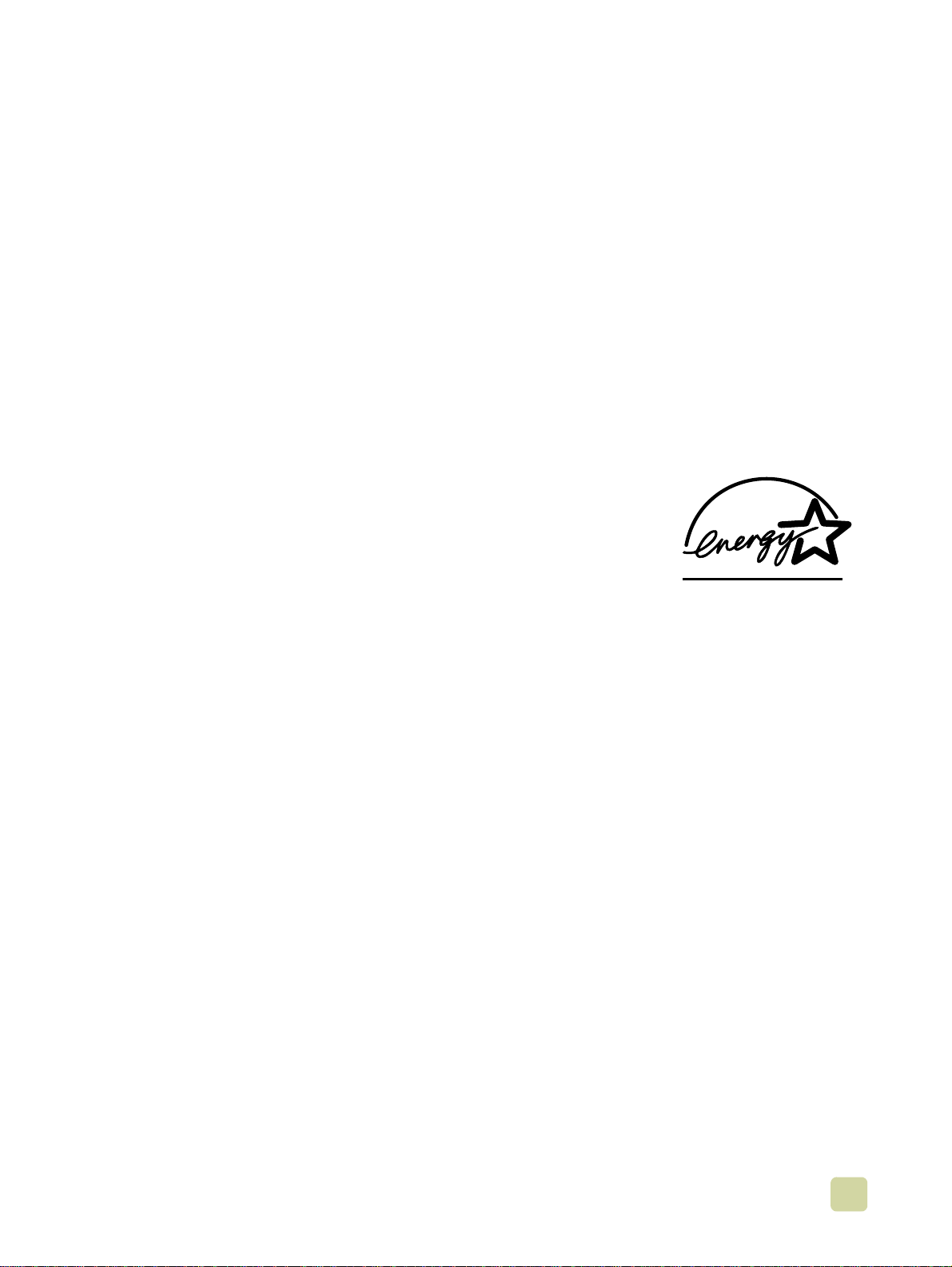
Marcas comerciales
Acrobat®, Adobe®, Adobe Photoshop® y PostScript® son marcas comerciales de Adobe
Systems Incorporated.
CorelDRAW™ es una marca comercial de Corel Corporation Limited.
HP-UX® Versión 10.20 y posterior y HP-UX Versión 11.00 y posterior (en configur ac iones
de 32 y 64 bits) en todos los ordenadores HP 9000 son productos de la marca Open
Group UNIX 95.
Microsoft®, MS-DOS®, Windows® y WindowsNT® son marcas comerciales registradas
en EE.UU. de Microsof t Corporation.
PANTONE®* es una marca comercial para el estándar de comprobación en la
reproducción de colores de Pantone, Inc.
TrueType™ es una marca comercial registrada en EE.UU. de Apple Computer, Inc.
UNIX® es una marca comercial registrada de The Open Group.
E
NERGY STAR® es una marca de servicio registrada en EE.UU. de la Agencia de
Protección Ambiental (EPA).
3
Page 6
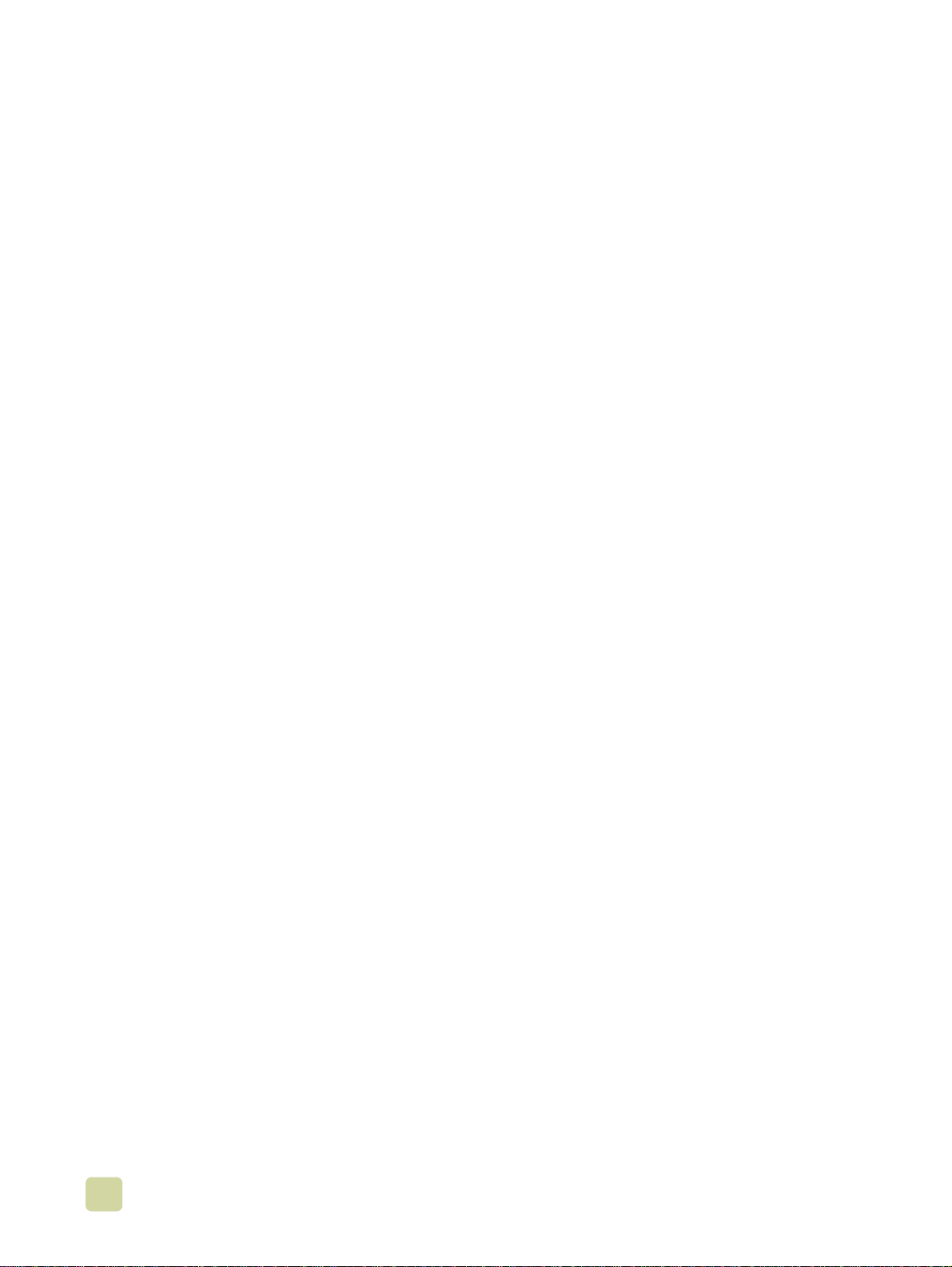
4 ESWW
Page 7
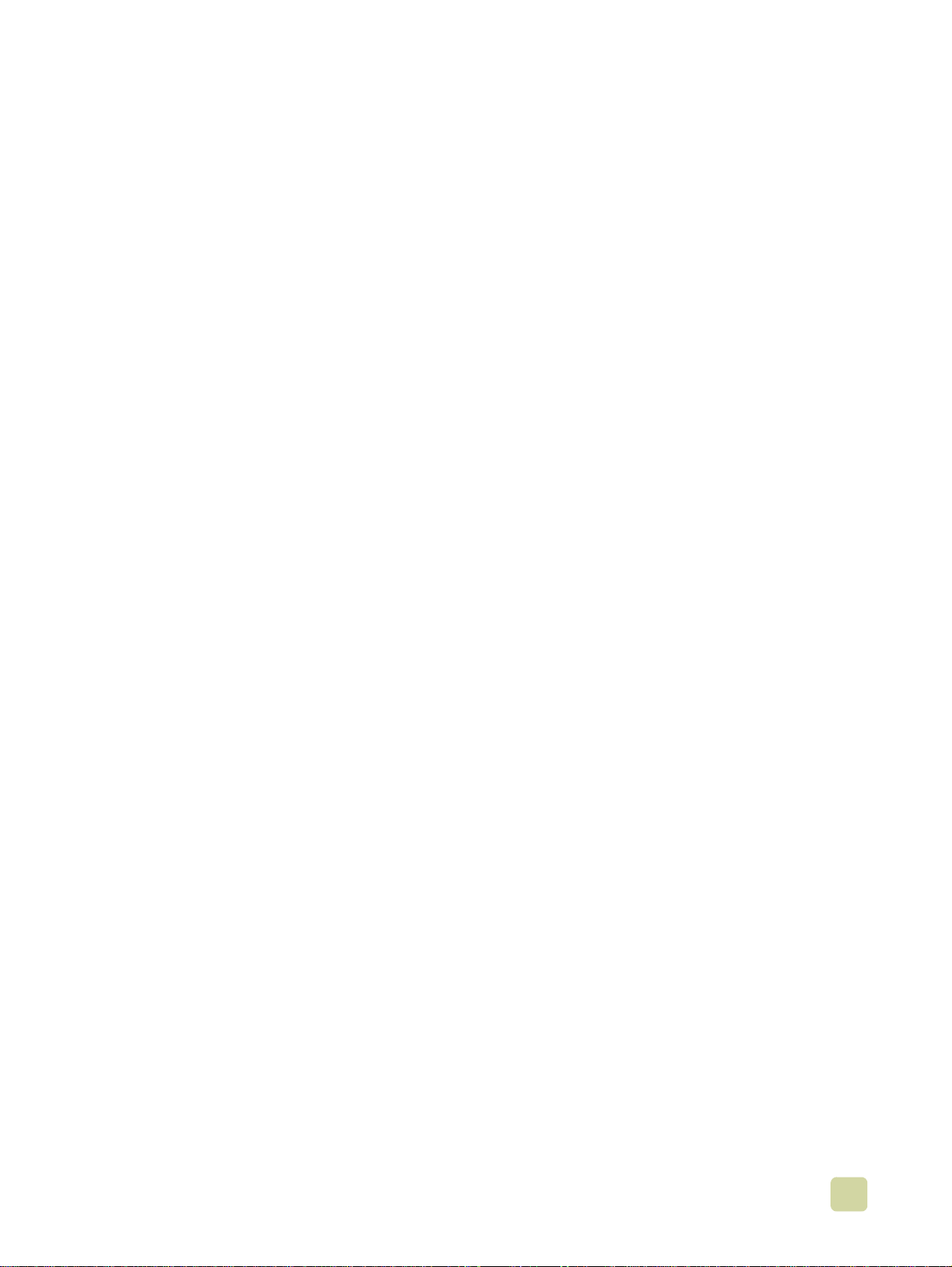
Contenido
1 Configuración de la impresora
Introducción. . . . . . . . . . . . . . . . . . . . . . . . . . . . . . . . . . . . . . . . . . . . . . . . . . . . . . . . . . . 11
Paso 1. Extraiga la impresora del embalaje . . . . . . . . . . . . . . . . . . . . . . . . . . . . . . . . . . 13
Paso 2. Retire el material de embalaje . . . . . . . . . . . . . . . . . . . . . . . . . . . . . . . . . . . . . . 14
Paso 3. Compruebe el contenido de la caja . . . . . . . . . . . . . . . . . . . . . . . . . . . . . . . . . . 15
Paso 4. Prepare la ubicación. . . . . . . . . . . . . . . . . . . . . . . . . . . . . . . . . . . . . . . . . . . . . . 17
Paso 5. Instale la bandeja izquierda . . . . . . . . . . . . . . . . . . . . . . . . . . . . . . . . . . . . . . . . 20
Paso 6. Identifique las piezas de la impresora . . . . . . . . . . . . . . . . . . . . . . . . . . . . . . . . 21
Paso 7. Instale la Guía de muestras de papel de HP (optativa) . . . . . . . . . . . . . . . . . . . 22
Paso 8. Instale los accesorios . . . . . . . . . . . . . . . . . . . . . . . . . . . . . . . . . . . . . . . . . . . . . 23
Paso 9. Instale los cuatro cartuchos de impresión . . . . . . . . . . . . . . . . . . . . . . . . . . . . . 26
Paso 10. Instale el limpiador de transferencia. . . . . . . . . . . . . . . . . . . . . . . . . . . . . . . . . 27
Paso 11. Instale la botella de recogida del tóner. . . . . . . . . . . . . . . . . . . . . . . . . . . . . . . 28
Paso 12. Instale los cuatro tambores de imagen. . . . . . . . . . . . . . . . . . . . . . . . . . . . . . . 29
Paso 13. Cargue sustratos en las bandejas 2 y 3 . . . . . . . . . . . . . . . . . . . . . . . . . . . . . . 31
Paso 14. Cambie la plantilla del panel de control (optativo) . . . . . . . . . . . . . . . . . . . . . . 36
Paso 15. Descripción del panel de control de la impresora. . . . . . . . . . . . . . . . . . . . . . . 37
Panel de control . . . . . . . . . . . . . . . . . . . . . . . . . . . . . . . . . . . . . . . . . . . . . . . . . . . 37
Descripción de los indicadores de estado de suministros . . . . . . . . . . . . . . . . . . . 38
Paso 16. Conecte el cable de alimentación eléctrica y encienda la impresora. . . . . . . . 39
Configuración del idioma del visor del panel de control . . . . . . . . . . . . . . . . . . . . . 40
Configuración de las bandejas de entrada . . . . . . . . . . . . . . . . . . . . . . . . . . . . . . . 41
Paso 17. Imprima una página de demostración para verificar el funcionamiento
de la impresora . . . . . . . . . . . . . . . . . . . . . . . . . . . . . . . . . . . . . . . . . . . . . . . . . . . . . . . . 45
Paso 18. Conecte el cable de interfaz de impresora . . . . . . . . . . . . . . . . . . . . . . . . . . . . 46
Paso 19. Imprima una página de configuración para verificar que la configuración
es correcta. . . . . . . . . . . . . . . . . . . . . . . . . . . . . . . . . . . . . . . . . . . . . . . . . . . . . . . . . . . . 48
Paso 20. Instale el software de la impresora. . . . . . . . . . . . . . . . . . . . . . . . . . . . . . . . . . 49
Instalación del software del sistema de impresión Windows® para redes . . . . . . . 49
Instalación del software del sistema de impresión Windows para conexiones
directas . . . . . . . . . . . . . . . . . . . . . . . . . . . . . . . . . . . . . . . . . . . . . . . . . . . . . . . . . . 50
Instalación del software después de conectar el cable paralelo. . . . . . . . . . . . . . . 51
Instalación del software del sistema de impresión Macintosh par a redes . . . . . . . 52
Desinstalación del software . . . . . . . . . . . . . . . . . . . . . . . . . . . . . . . . . . . . . . . . . . 54
Paso 21. Imprima una página de prueba para verificar la instalación del controlador . . 55
Paso 22. Configure la impresora y los valores predeterminados . . . . . . . . . . . . . . . . . . 56
Configuración de la impresora . . . . . . . . . . . . . . . . . . . . . . . . . . . . . . . . . . . . . . . . 56
Establecimiento de los valores predeterminados de la impresora . . . . . . . . . . . . . 57
Reubicación de la impresora. . . . . . . . . . . . . . . . . . . . . . . . . . . . . . . . . . . . . . . . . . . . . . 58
Antes de mover la impresora . . . . . . . . . . . . . . . . . . . . . . . . . . . . . . . . . . . . . . . . . 58
Una vez que la impresora está en su n ueva ubicación. . . . . . . . . . . . . . . . . . . . . . 59
Contenido
5
Page 8
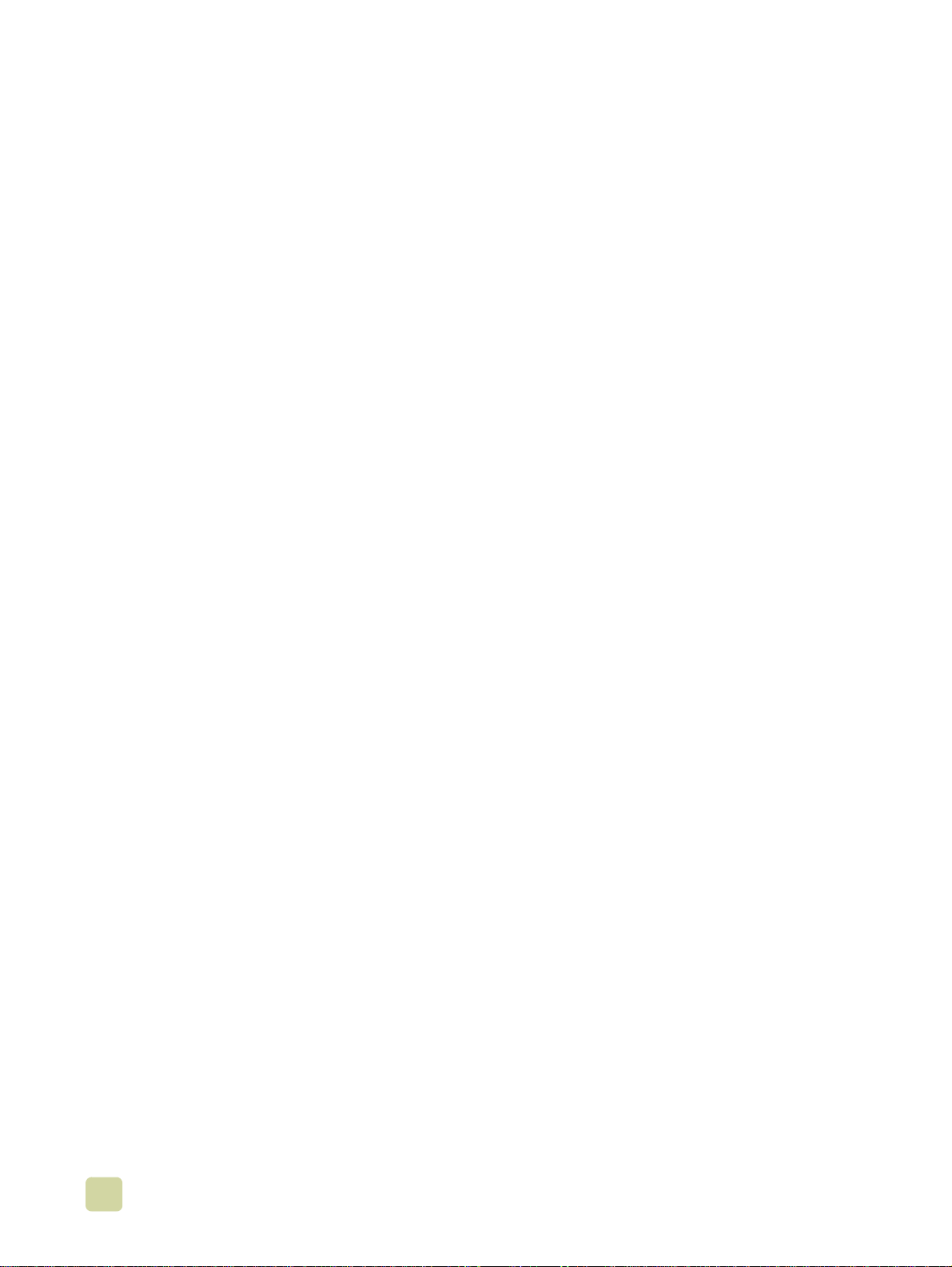
2 Conceptos básicos sobre la impresora
Funciones y ventajas de la impresora . . . . . . . . . . . . . . . . . . . . . . . . . . . . . . . . . . . . . . . 61
Panel de control . . . . . . . . . . . . . . . . . . . . . . . . . . . . . . . . . . . . . . . . . . . . . . . . . . . . . . . 64
Interpretación de las luces . . . . . . . . . . . . . . . . . . . . . . . . . . . . . . . . . . . . . . . . . . . 66
Uso de los menús del panel de control. . . . . . . . . . . . . . . . . . . . . . . . . . . . . . . . . . 66
Interpretación de las luces de los accesorios . . . . . . . . . . . . . . . . . . . . . . . . . . . . 70
Uso de los indicadores de estado de suministros. . . . . . . . . . . . . . . . . . . . . . . . . . 71
Uso de la ayuda del panel de control . . . . . . . . . . . . . . . . . . . . . . . . . . . . . . . . . . . 72
Dispositivos de salida . . . . . . . . . . . . . . . . . . . . . . . . . . . . . . . . . . . . . . . . . . . . . . . . . . . 73
Dispositivo de acabado multifunción. . . . . . . . . . . . . . . . . . . . . . . . . . . . . . . . . . . . 73
Grapadora/apilador de 3.000 hojas. . . . . . . . . . . . . . . . . . . . . . . . . . . . . . . . . . . . . 75
Apilador de 3.000 hojas . . . . . . . . . . . . . . . . . . . . . . . . . . . . . . . . . . . . . . . . . . . . . 77
Controladores de impresora y software. . . . . . . . . . . . . . . . . . . . . . . . . . . . . . . . . . . . . . 78
Controladores de impresora y software para Windows . . . . . . . . . . . . . . . . . . . . . 78
Controladores de impresora y software para equipos Macintosh. . . . . . . . . . . . . . 79
Controladores de impresora adicionales. . . . . . . . . . . . . . . . . . . . . . . . . . . . . . . . . 81
3 Selección y uso de los sustratos
Selección de sustratos de alta calidad . . . . . . . . . . . . . . . . . . . . . . . . . . . . . . . . . . . . . . 83
Solicitud de sustratos admitidos . . . . . . . . . . . . . . . . . . . . . . . . . . . . . . . . . . . . . . . 84
Establecimiento del tamaño y tipo de sustrato . . . . . . . . . . . . . . . . . . . . . . . . . . . . . . . . 85
Tipo de sustrato . . . . . . . . . . . . . . . . . . . . . . . . . . . . . . . . . . . . . . . . . . . . . . . . . . . 85
Tipo de sustrato estándar . . . . . . . . . . . . . . . . . . . . . . . . . . . . . . . . . . . . . . . . . . . . 86
Tamaño de sustrato especial . . . . . . . . . . . . . . . . . . . . . . . . . . . . . . . . . . . . . . . . . 87
Orientación de los sustratos . . . . . . . . . . . . . . . . . . . . . . . . . . . . . . . . . . . . . . . . . . 89
Tipos de sustratos admitidos. . . . . . . . . . . . . . . . . . . . . . . . . . . . . . . . . . . . . . . . . . . . . . 95
Sustrato recomendado . . . . . . . . . . . . . . . . . . . . . . . . . . . . . . . . . . . . . . . . . . . . . . 96
Selección del sustrato para el documento. . . . . . . . . . . . . . . . . . . . . . . . . . . . . . . . . . . . 99
Determinación del tipo de sustrato . . . . . . . . . . . . . . . . . . . . . . . . . . . . . . . . . . . . 103
Tamaños de sustratos admitidos para entrada y salida . . . . . . . . . . . . . . . . . . . . 104
Equivalencia de pesos de papel . . . . . . . . . . . . . . . . . . . . . . . . . . . . . . . . . . . . . . 107
Sobres. . . . . . . . . . . . . . . . . . . . . . . . . . . . . . . . . . . . . . . . . . . . . . . . . . . . . . . . . . 108
Construcción de las etiquetas. . . . . . . . . . . . . . . . . . . . . . . . . . . . . . . . . . . . . . . . 109
Construcción de las tarjetas . . . . . . . . . . . . . . . . . . . . . . . . . . . . . . . . . . . . . . . . . 110
Impresión en papel con membrete, preperforado o preimpreso (a una cara). . . . 110
Impresión en etiquetas . . . . . . . . . . . . . . . . . . . . . . . . . . . . . . . . . . . . . . . . . . . . . 110
Impresión en transparencias. . . . . . . . . . . . . . . . . . . . . . . . . . . . . . . . . . . . . . . . . 111
Impresión en papel pesado y en tarjeta . . . . . . . . . . . . . . . . . . . . . . . . . . . . . . . . 111
Sustrato satinado . . . . . . . . . . . . . . . . . . . . . . . . . . . . . . . . . . . . . . . . . . . . . . . . . 113
Impresión por tipo y tamaño de sustrato . . . . . . . . . . . . . . . . . . . . . . . . . . . . . . . . . . . 114
Ventajas de la impresión por tipo y tamaño de sustrato . . . . . . . . . . . . . . . . . . . . 114
Personalizado o Todos personalizados . . . . . . . . . . . . . . . . . . . . . . . . . . . . . . . . 115
Valores avanzados. . . . . . . . . . . . . . . . . . . . . . . . . . . . . . . . . . . . . . . . . . . . . . . . . . . . . 116
Modos de impresión . . . . . . . . . . . . . . . . . . . . . . . . . . . . . . . . . . . . . . . . . . . . . . . 116
Optimizar. . . . . . . . . . . . . . . . . . . . . . . . . . . . . . . . . . . . . . . . . . . . . . . . . . . . . . . . 119
Almacenamiento de sustratos . . . . . . . . . . . . . . . . . . . . . . . . . . . . . . . . . . . . . . . . . . . . 121
Problemas de calidad de impresión relacionados con los sustratos . . . . . . . . . . . . . . 122
6 Contenido ESWW
Page 9
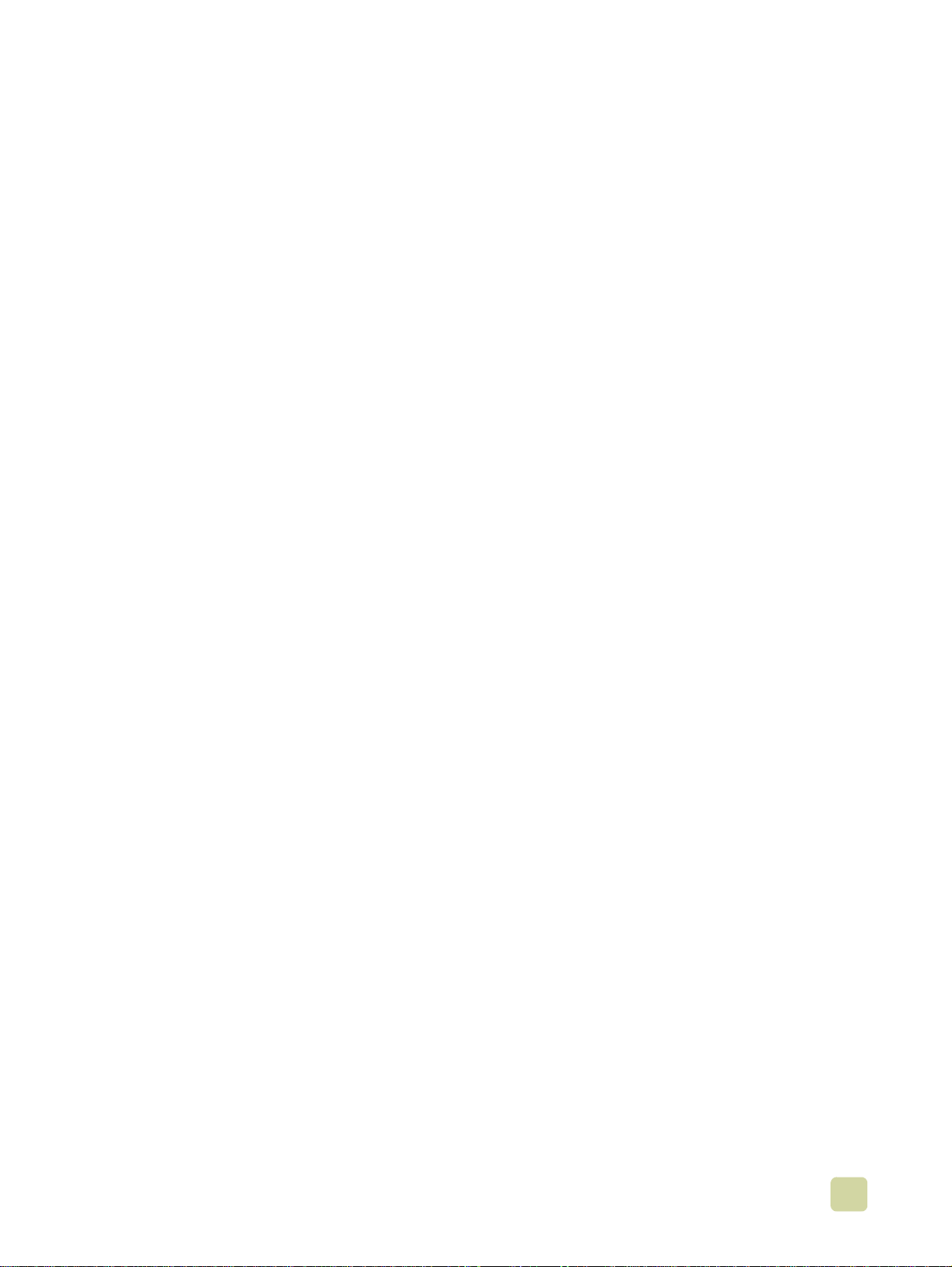
4 Impresión
Uso del controlador de impresora . . . . . . . . . . . . . . . . . . . . . . . . . . . . . . . . . . . . . . . . . 127
Apertura del controlador de impresora . . . . . . . . . . . . . . . . . . . . . . . . . . . . . . . . . . . . . 128
Cambio de los valores para un trabajo de impresión . . . . . . . . . . . . . . . . . . . . . . 128
Cambio de los valores predeterminados . . . . . . . . . . . . . . . . . . . . . . . . . . . . . . . 128
Selección de la bandeja de salida . . . . . . . . . . . . . . . . . . . . . . . . . . . . . . . . . . . . . . . . . 130
Selección de una bandeja de salida . . . . . . . . . . . . . . . . . . . . . . . . . . . . . . . . . . . 131
Uso del dispositivo de acabado o de la grapadora/apilador optativos . . . . . . . . . . . . . 132
Selección de la grapadora . . . . . . . . . . . . . . . . . . . . . . . . . . . . . . . . . . . . . . . . . . 132
Impresión en ambas caras del papel (impresión a doble cara). . . . . . . . . . . . . . . . . . . 134
Impresión en sobres . . . . . . . . . . . . . . . . . . . . . . . . . . . . . . . . . . . . . . . . . . . . . . . . . . . 136
Impresión en sustratos especiales . . . . . . . . . . . . . . . . . . . . . . . . . . . . . . . . . . . . . . . . 138
Impresión en papel con membrete, preperforado o preimpreso (a una cara). . . . 138
Impresión en etiquetas . . . . . . . . . . . . . . . . . . . . . . . . . . . . . . . . . . . . . . . . . . . . . 138
Impresión en transparencias. . . . . . . . . . . . . . . . . . . . . . . . . . . . . . . . . . . . . . . . . 139
Impresión en papel pesado y en tarjeta . . . . . . . . . . . . . . . . . . . . . . . . . . . . . . . . 139
Creación del efecto de imagen a página completa. . . . . . . . . . . . . . . . . . . . . . . . 141
Impresión de filigranas. . . . . . . . . . . . . . . . . . . . . . . . . . . . . . . . . . . . . . . . . . . . . . . . . . 142
Impresión de tapas o una primera página diferente . . . . . . . . . . . . . . . . . . . . . . . . . . . 143
Cómo añadir una página en blanco o una tapa posterior al final del trabajo
de impresión . . . . . . . . . . . . . . . . . . . . . . . . . . . . . . . . . . . . . . . . . . . . . . . . . . . . . . . . . 144
Cómo añadir una página en blanco al principio de todos los trabajos
de impresión (separador de páginas de trabajos). . . . . . . . . . . . . . . . . . . . . . . . . 145
Impresión de varias páginas en una cara de una hoja de papel . . . . . . . . . . . . . . . . . . 146
Personalización del funcionamiento de la bandeja 1. . . . . . . . . . . . . . . . . . . . . . . . . . . 147
Impresión desde la bandeja 1 cuando se ha solicitado el papel cargado. . . . . . . 147
Alimentación manual del papel desde la bandeja 1 . . . . . . . . . . . . . . . . . . . . . . . 147
Funciones de almacenamiento de trabajos. . . . . . . . . . . . . . . . . . . . . . . . . . . . . . . . . . 148
Trabajos privados . . . . . . . . . . . . . . . . . . . . . . . . . . . . . . . . . . . . . . . . . . . . . . . . . 149
Trabajos almacenados . . . . . . . . . . . . . . . . . . . . . . . . . . . . . . . . . . . . . . . . . . . . . 151
Trabajos de copia rápida . . . . . . . . . . . . . . . . . . . . . . . . . . . . . . . . . . . . . . . . . . . 153
Trabajos de impresión de galerada y espera . . . . . . . . . . . . . . . . . . . . . . . . . . . . 155
Impresión con el dispositivo HP Fast InfraRed Receiver optativo . . . . . . . . . . . . . . . . . 157
Configuración para imprimir con Windows (todas las versiones) . . . . . . . . . . . . . 157
Configuración para imprimir con equipos Macintosh . . . . . . . . . . . . . . . . . . . . . . 157
Impresión de un trabajo . . . . . . . . . . . . . . . . . . . . . . . . . . . . . . . . . . . . . . . . . . . . 158
Interrupción y reanudación de la impresión . . . . . . . . . . . . . . . . . . . . . . . . . . . . . 158
Impresión de un libro. . . . . . . . . . . . . . . . . . . . . . . . . . . . . . . . . . . . . . . . . . . . . . . . . . . 159
Establecimiento del registro . . . . . . . . . . . . . . . . . . . . . . . . . . . . . . . . . . . . . . . . . . . . . 161
5 Uso del color y las fuentes
Uso del color . . . . . . . . . . . . . . . . . . . . . . . . . . . . . . . . . . . . . . . . . . . . . . . . . . . . . . . . . 163
HP ImageREt 4800. . . . . . . . . . . . . . . . . . . . . . . . . . . . . . . . . . . . . . . . . . . . . . . . 164
Administración del color . . . . . . . . . . . . . . . . . . . . . . . . . . . . . . . . . . . . . . . . . . . . 165
Coincidencia de colores . . . . . . . . . . . . . . . . . . . . . . . . . . . . . . . . . . . . . . . . . . . . 167
Impresión en cuatro colores (CMYK) . . . . . . . . . . . . . . . . . . . . . . . . . . . . . . . . . . 168
Contenido
7
Page 10
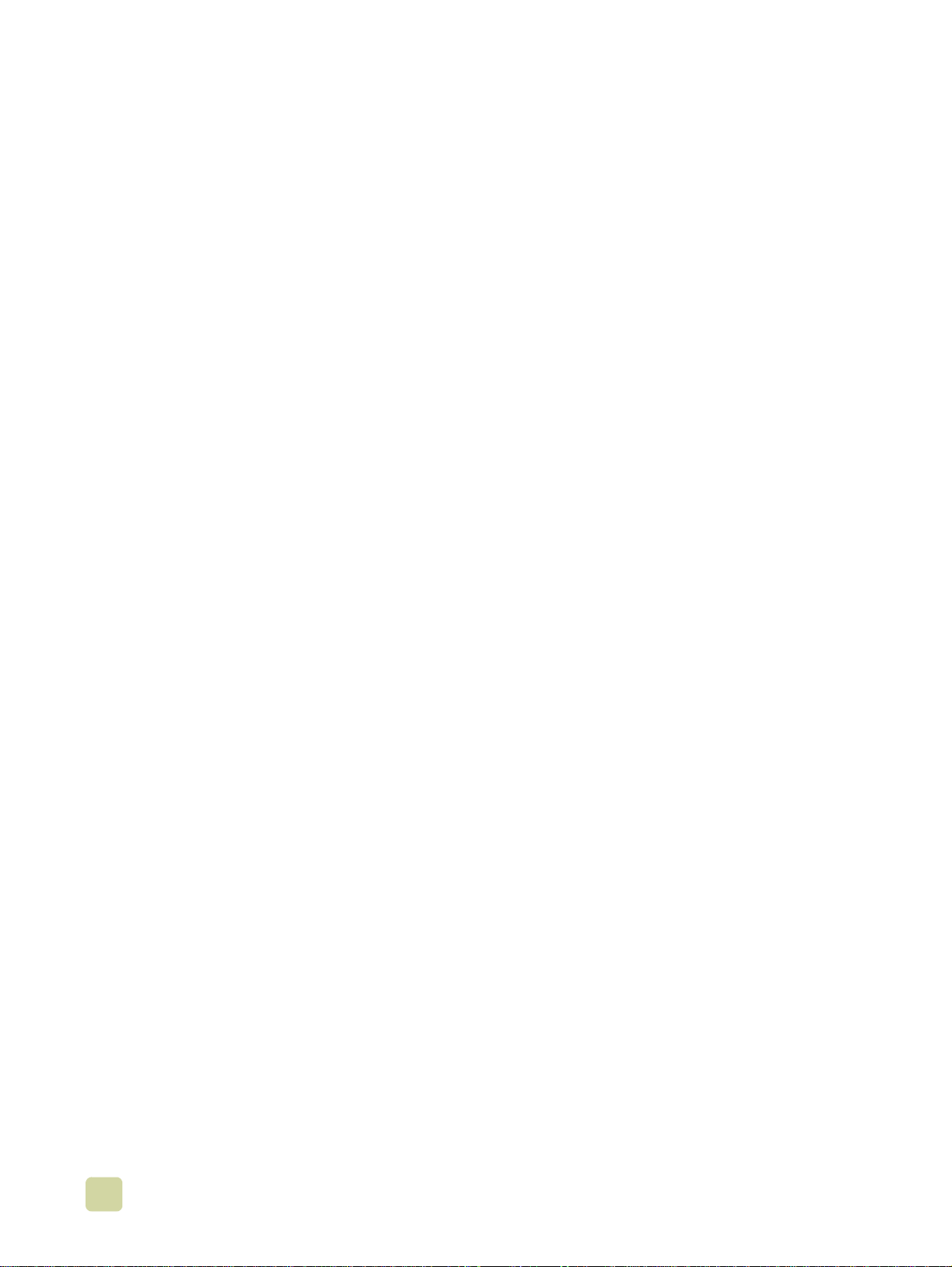
Uso de las fuentes. . . . . . . . . . . . . . . . . . . . . . . . . . . . . . . . . . . . . . . . . . . . . . . . . . . . . 169
Instalación de fuentes. . . . . . . . . . . . . . . . . . . . . . . . . . . . . . . . . . . . . . . . . . . . . . 169
Descripción de las fuentes de impresora predeterminadas . . . . . . . . . . . . . . . . . 169
Selección de fuentes. . . . . . . . . . . . . . . . . . . . . . . . . . . . . . . . . . . . . . . . . . . . . . . 170
Selección de fuentes PCL en el panel de control de la impresora . . . . . . . . . . . . 170
Impresión de una lista de fuentes de impresora disponibles . . . . . . . . . . . . . . . . 171
Uso de fuentes PostScript. . . . . . . . . . . . . . . . . . . . . . . . . . . . . . . . . . . . . . . . . . . 171
Uso de fuentes en una red . . . . . . . . . . . . . . . . . . . . . . . . . . . . . . . . . . . . . . . . . . 172
Incorporación de soporte para fuentes a un disco duro o módulo DIMM flash
de impresora optativo . . . . . . . . . . . . . . . . . . . . . . . . . . . . . . . . . . . . . . . . . . . . . . 172
Uso de efectos especiales con tipos de letra (sólo Windows) . . . . . . . . . . . . . . . 173
6 Administración de la impresora
Servidor web incorporado . . . . . . . . . . . . . . . . . . . . . . . . . . . . . . . . . . . . . . . . . . . . . . . 175
Uso de Estado de la impresora y alertas . . . . . . . . . . . . . . . . . . . . . . . . . . . . . . . . . . . 179
Administración y configuración de los controladores de impresora. . . . . . . . . . . . . . . . 181
Complemento del software de HP Web Jetadmin . . . . . . . . . . . . . . . . . . . . . . . . 182
Utilidad de personalización. . . . . . . . . . . . . . . . . . . . . . . . . . . . . . . . . . . . . . . . . . 182
Comprobación de los niveles de suministros . . . . . . . . . . . . . . . . . . . . . . . . . . . . . . . . 183
Uso de los indicadores de nivel . . . . . . . . . . . . . . . . . . . . . . . . . . . . . . . . . . . . . . 183
Interpretación de los mensajes del panel de control. . . . . . . . . . . . . . . . . . . . . . . 185
Duración esperada de los suministros . . . . . . . . . . . . . . . . . . . . . . . . . . . . . . . . . 186
Pedido de suministros . . . . . . . . . . . . . . . . . . . . . . . . . . . . . . . . . . . . . . . . . . . . . . . . . . 188
Petición directa mediante el servidor web incorporado. . . . . . . . . . . . . . . . . . . . . 189
Petición mediante la función Pedido de suministros por Internet activado. . . . . . 189
Cartuchos de impresión. . . . . . . . . . . . . . . . . . . . . . . . . . . . . . . . . . . . . . . . . . . . . . . . . 190
Tambores de imagen . . . . . . . . . . . . . . . . . . . . . . . . . . . . . . . . . . . . . . . . . . . . . . . . . . . 194
Kit de transferencia de imágenes . . . . . . . . . . . . . . . . . . . . . . . . . . . . . . . . . . . . . . . . . 198
Kit de limpieza de imágenes . . . . . . . . . . . . . . . . . . . . . . . . . . . . . . . . . . . . . . . . . . . . . 205
Kit de fusor de imágenes. . . . . . . . . . . . . . . . . . . . . . . . . . . . . . . . . . . . . . . . . . . . . . . . 210
Procedimientos de limpieza. . . . . . . . . . . . . . . . . . . . . . . . . . . . . . . . . . . . . . . . . . . . . . 214
Limpieza de la cinta de transferencia de imágenes . . . . . . . . . . . . . . . . . . . . . . . 214
Limpieza del cargador posterior . . . . . . . . . . . . . . . . . . . . . . . . . . . . . . . . . . . . . . 218
Memoria de la impresora y su ampliación. . . . . . . . . . . . . . . . . . . . . . . . . . . . . . . . . . . 219
Memoria de la impresora . . . . . . . . . . . . . . . . . . . . . . . . . . . . . . . . . . . . . . . . . . . 219
Tarjetas EIO y almacenamiento masivo . . . . . . . . . . . . . . . . . . . . . . . . . . . . . . . . 224
7 Solución de problemas
Descripción general. . . . . . . . . . . . . . . . . . . . . . . . . . . . . . . . . . . . . . . . . . . . . . . . . . . . 227
Eliminación de atascos . . . . . . . . . . . . . . . . . . . . . . . . . . . . . . . . . . . . . . . . . . . . . . . . . 228
Solución de atascos frecuentes de sustratos . . . . . . . . . . . . . . . . . . . . . . . . . . . . 255
Explicación de los mensajes de la impresora . . . . . . . . . . . . . . . . . . . . . . . . . . . . . . . . 256
Interpretación de los mensajes del panel de control. . . . . . . . . . . . . . . . . . . . . . . 258
Solución de problemas de calidad de impresión. . . . . . . . . . . . . . . . . . . . . . . . . . . . . . 275
Procedimientos de calidad de impresión . . . . . . . . . . . . . . . . . . . . . . . . . . . . . . . 276
Solución de problemas persistentes de calidad de impresión . . . . . . . . . . . . . . . 277
Páginas de solución de problemas con la calidad de impresión. . . . . . . . . . . . . . 291
Calibración de la impresora . . . . . . . . . . . . . . . . . . . . . . . . . . . . . . . . . . . . . . . . . 292
Solución de problemas con la impresora . . . . . . . . . . . . . . . . . . . . . . . . . . . . . . . 295
Selección de un archivo PPD alternativo (sólo Macintosh). . . . . . . . . . . . . . . . . . . . . . 309
Comunicación con un servidor de impresión HP Jetdirect . . . . . . . . . . . . . . . . . . . . . . 310
Comprobación de la configuración de la impresora . . . . . . . . . . . . . . . . . . . . . . . . . . . 311
Mapa de menús . . . . . . . . . . . . . . . . . . . . . . . . . . . . . . . . . . . . . . . . . . . . . . . . . . 311
Página de configuración . . . . . . . . . . . . . . . . . . . . . . . . . . . . . . . . . . . . . . . . . . . . 312
8 Contenido ESWW
Page 11
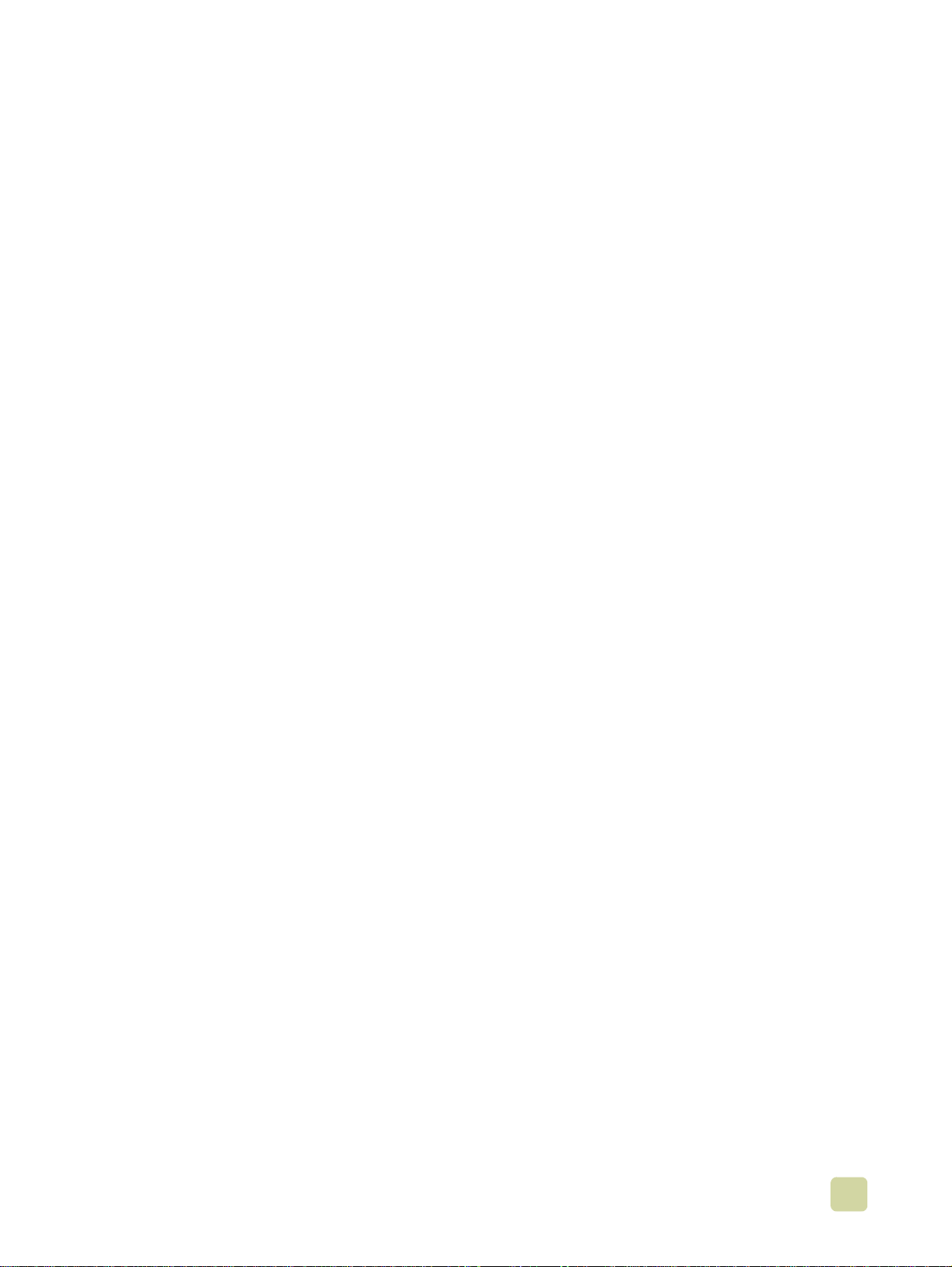
Página de Jetdirect . . . . . . . . . . . . . . . . . . . . . . . . . . . . . . . . . . . . . . . . . . . . . . . . 313
Páginas de estado de suministros . . . . . . . . . . . . . . . . . . . . . . . . . . . . . . . . . . . . 314
Página de uso. . . . . . . . . . . . . . . . . . . . . . . . . . . . . . . . . . . . . . . . . . . . . . . . . . . . 316
Lista de fuentes de PCL o PS. . . . . . . . . . . . . . . . . . . . . . . . . . . . . . . . . . . . . . . . 317
Página de directorio del archivo . . . . . . . . . . . . . . . . . . . . . . . . . . . . . . . . . . . . . . 318
Página del registro de eventos . . . . . . . . . . . . . . . . . . . . . . . . . . . . . . . . . . . . . . . 319
Impresión de una prueba de ruta del papel. . . . . . . . . . . . . . . . . . . . . . . . . . . . . . . . . . 320
Actualizaciones de firmware . . . . . . . . . . . . . . . . . . . . . . . . . . . . . . . . . . . . . . . . . . . . . 321
Apéndice A Especificaciones
Especificaciones de la impresora . . . . . . . . . . . . . . . . . . . . . . . . . . . . . . . . . . . . . . . . . 323
Especificaciones físicas . . . . . . . . . . . . . . . . . . . . . . . . . . . . . . . . . . . . . . . . . . . . 323
Requisitos de alimentación eléctrica y capacidad de circuitos. . . . . . . . . . . . . . . 323
Consumo de energía . . . . . . . . . . . . . . . . . . . . . . . . . . . . . . . . . . . . . . . . . . . . . . 324
Especificaciones acústicas . . . . . . . . . . . . . . . . . . . . . . . . . . . . . . . . . . . . . . . . . . 325
Entorno operativo y de almacenamiento . . . . . . . . . . . . . . . . . . . . . . . . . . . . . . . 325
Apéndice B Menús del panel de control
menú Recuperar trabajo . . . . . . . . . . . . . . . . . . . . . . . . . . . . . . . . . . . . . . . . . . . . . . . . 329
Menú Información . . . . . . . . . . . . . . . . . . . . . . . . . . . . . . . . . . . . . . . . . . . . . . . . . . . . . 330
Menú Manejo del papel . . . . . . . . . . . . . . . . . . . . . . . . . . . . . . . . . . . . . . . . . . . . . . . . . 331
Menú Configurar dispositivo . . . . . . . . . . . . . . . . . . . . . . . . . . . . . . . . . . . . . . . . . . . . . 333
Submenú Impresión . . . . . . . . . . . . . . . . . . . . . . . . . . . . . . . . . . . . . . . . . . . . . . . 333
Submenú Calidad impr.. . . . . . . . . . . . . . . . . . . . . . . . . . . . . . . . . . . . . . . . . . . . . 337
Submenú Config. sistema. . . . . . . . . . . . . . . . . . . . . . . . . . . . . . . . . . . . . . . . . . . 338
Submenú Output Setup (Configuración de salida) . . . . . . . . . . . . . . . . . . . . . . . . 341
Submenú E/S . . . . . . . . . . . . . . . . . . . . . . . . . . . . . . . . . . . . . . . . . . . . . . . . . . . . 341
Submenú Restablecimiento . . . . . . . . . . . . . . . . . . . . . . . . . . . . . . . . . . . . . . . . . 345
Menú Diagnósticos . . . . . . . . . . . . . . . . . . . . . . . . . . . . . . . . . . . . . . . . . . . . . . . . . . . . 346
Apéndice C Información sobre asistencia técnica
Opciones de atención al cliente en todo el mundo . . . . . . . . . . . . . . . . . . . . . . . . . . . . 349
Información de la impresora . . . . . . . . . . . . . . . . . . . . . . . . . . . . . . . . . . . . . . . . . 349
Servicio de atención al cliente y asistencia para reparaciones
de la impresora . . . . . . . . . . . . . . . . . . . . . . . . . . . . . . . . . . . . . . . . . . . . . . . . . . . 350
Garantías y licencia. . . . . . . . . . . . . . . . . . . . . . . . . . . . . . . . . . . . . . . . . . . . . . . . . . . . 351
Garantía ampliada . . . . . . . . . . . . . . . . . . . . . . . . . . . . . . . . . . . . . . . . . . . . . . . . 351
Garantía de los cartuchos de impresión en color y los tambores de imagen. . . . 351
Términos de la licencia de software de HP. . . . . . . . . . . . . . . . . . . . . . . . . . . . . . 352
Programa de administraci ón medioambiental de productos . . . . . . . . . . . . . . . . . . . . . 354
Protección del medio ambiente. . . . . . . . . . . . . . . . . . . . . . . . . . . . . . . . . . . . . . . 354
Índice
Contenido
9
Page 12
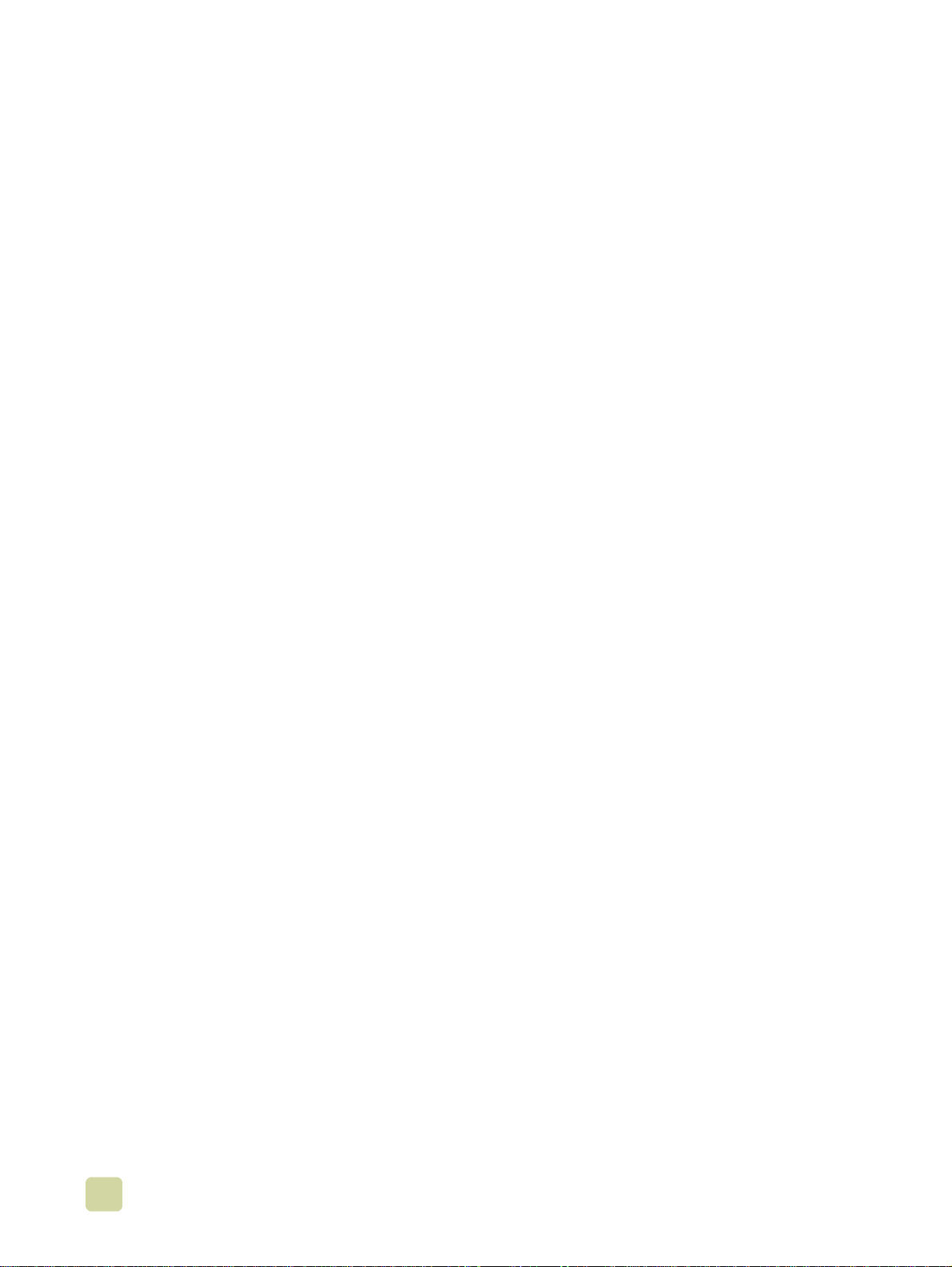
10 Contenido ESWW
Page 13
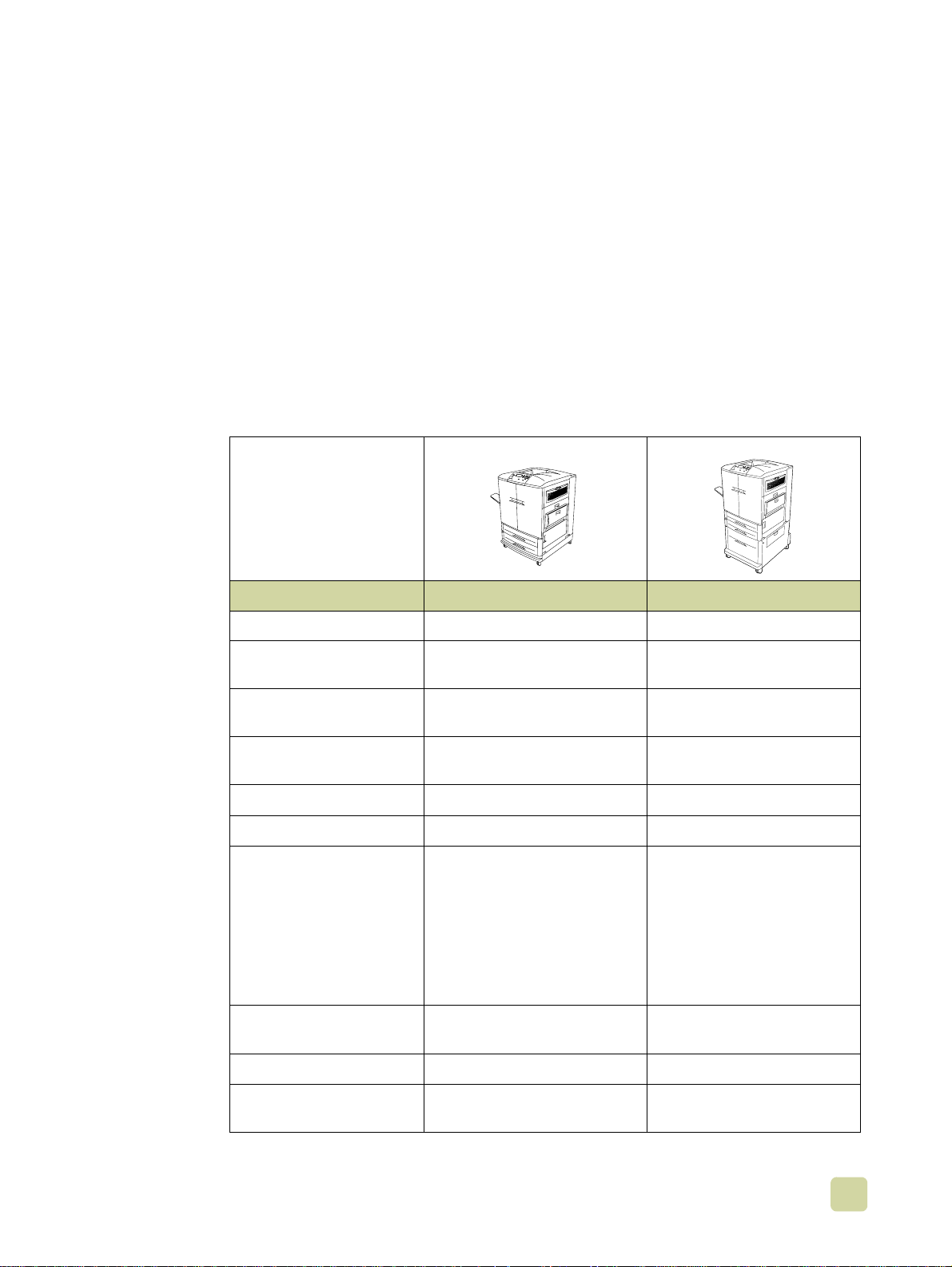
1
Configuración de la impresor a
Introducción
Gracias por adquirir la impresora HP color LaserJet serie 9500. Este documento contiene
información de usuario para las impresoras HP color LaserJet 9500n y HP color
LaserJet 9500hdn.
Configuraciones de HP color LaserJet 9500
HP color LaserJet 9500n HP color LaserJet 9500hdn
Número de producto C8546A C8547A
Capacidad de impresión de
formato ancho
Servidor de impresión
interno
Memoria de acceso
aleatorio (RAM)
Memoria incorporada 96 MB 96 MB
Procesador 500 megahercios (MHz) 500 MHz
Bandejas
Accesorio de impresión
a doble cara interno
Sí Sí
HP Jetdirect
10/100Base-TX
128 megabytes (MB), ampliable
a 416 MB
Dos bandejas para
●
500 hojas
(bandeja 2 y bandeja 3)
Una bandeja multipropósito
●
para 100 hojas (bandeja 1)
Accesorio disponible Sí
HP Jetdirect
10/100Base-TX
256 MB, ampliable a 416 MB
●
●
●
Dos bandejas para
500 hojas
(bandeja 2 y bandeja 3)
Una bandeja multipropósito
para 100 hojas (bandeja 1)
Una bandeja de entrada
para 2.000 hojas
(bandeja 4)
Disco duro EIO Accesorio disponible 20 gigabytes (GB)
Contabilidad de coste de
trabajo y de impresión
Disponible sólo cuando está
instalado el disco duro optativo
1 Configuración de la impresora
Sí
11
Page 14
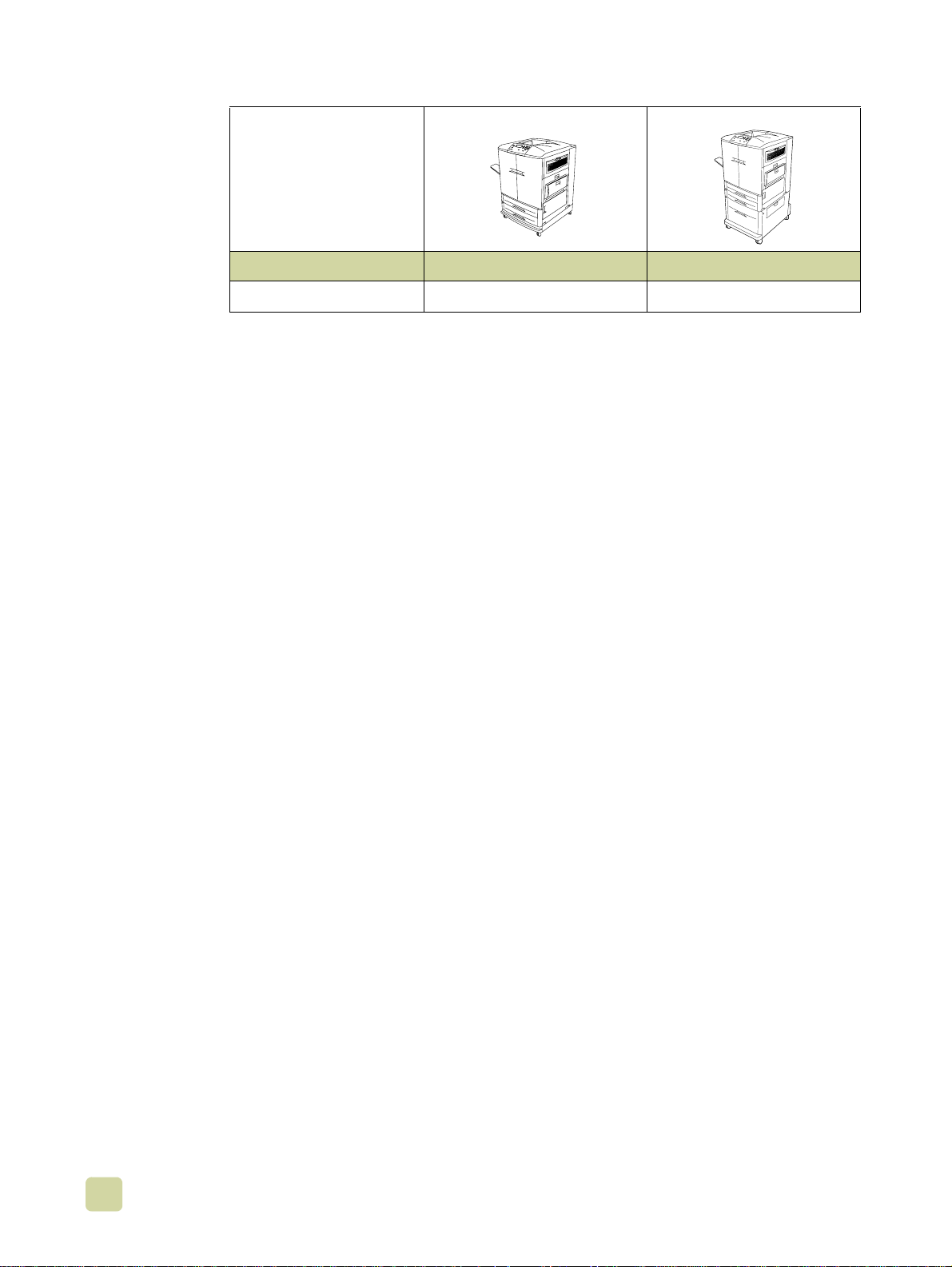
Configuraciones de HP color LaserJet 9500
HP color LaserJet 9500n HP color LaserJet 9500hdn
Dispositivos de salida No disponible Accesorios disponibles
12 Introducción ESWW
Page 15
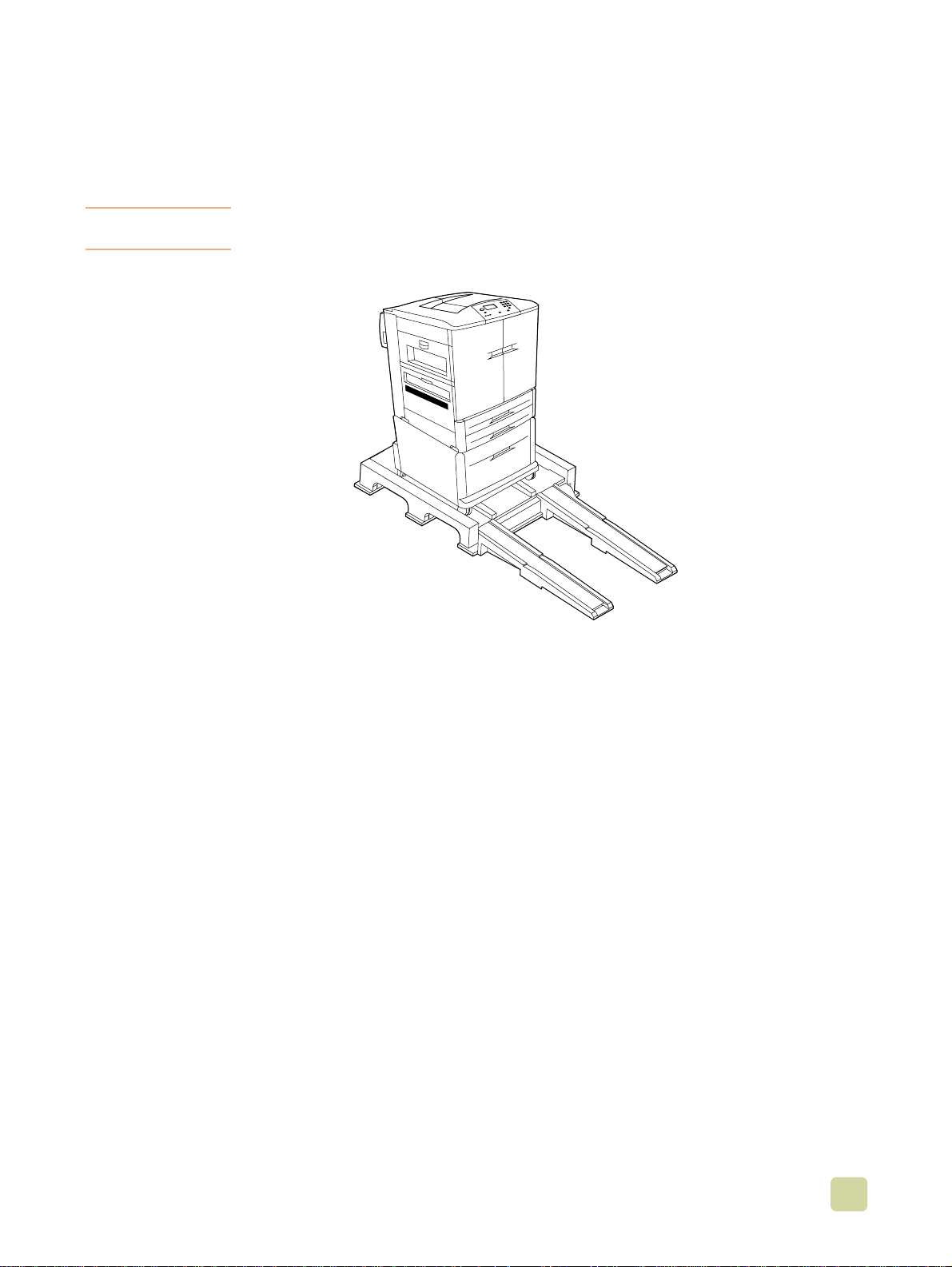
Paso 1. Extraiga la impresora del embalaje
Consulte las ilustraciones de la tapa de la caja para obtener más información sobre cómo
desembalar la impresora.
ADVERTENCIA La impresora es pesada. Son necesarias dos personas para desplazar la impresora fuera
de la plataforma de forma segura.
Impresora HP color LaserJet serie 9500 en la plataforma de embalaje
1 Configuración de la impresora
13
Page 16

Paso 2. Retire el material de embalaje
1
Retire todo el embalaje de la impresora.
Para retirar el embalaje
1 Retire la cinta naranja del exterior de las puertas frontales y
de la bandeja 1 en el lateral derecho de la impresora.
2 Retire la película protectora del panel de control de la
impresora.
2
3
3 Abra cada bandeja y retire la cinta naranja del borde interior
superior. Retire también los espaciadores de plástico naranja
que hay dentro de la bandeja.
14 Introducción ESWW
Page 17
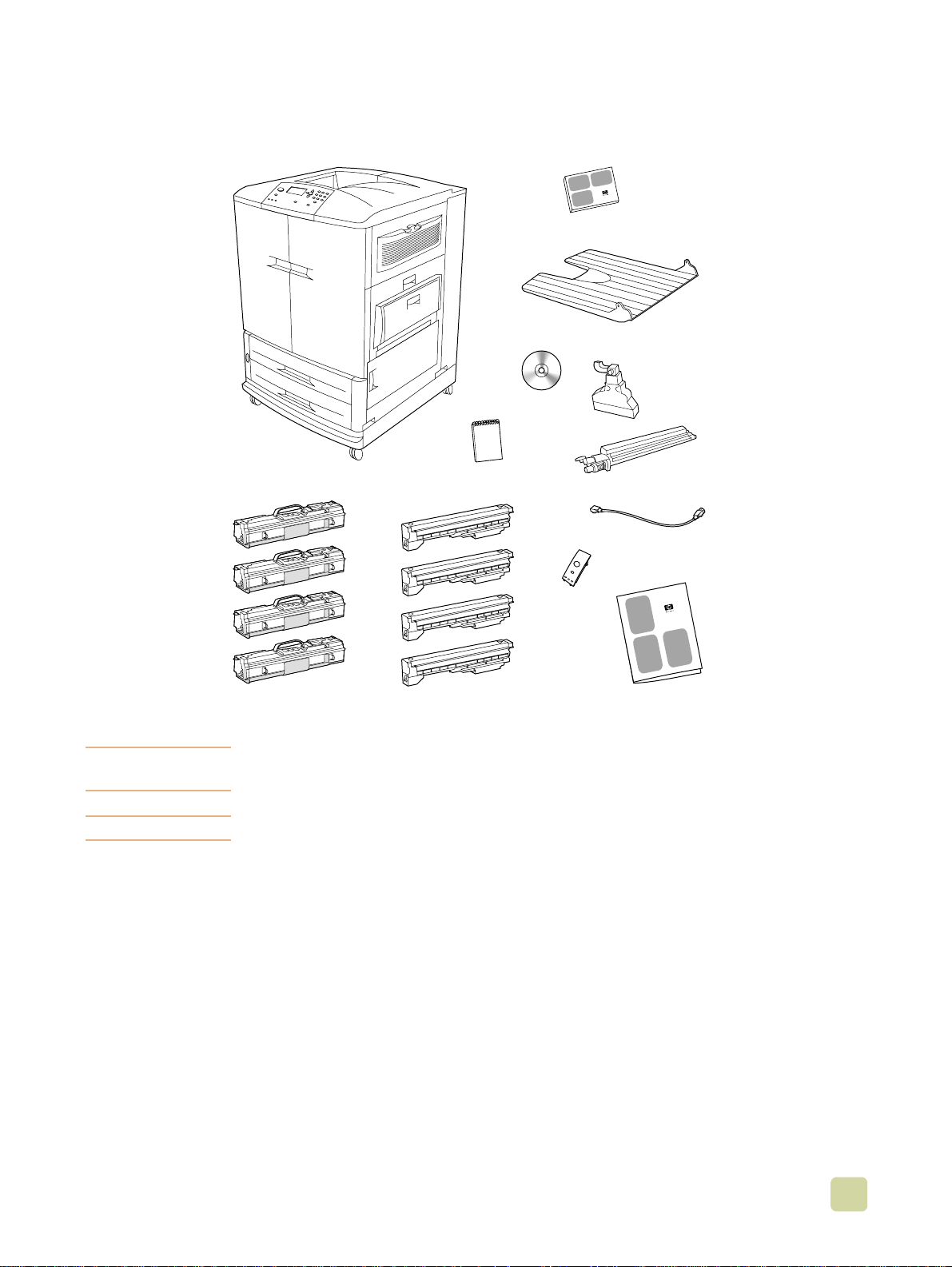
Paso 3. Compruebe el contenido de la caja
Tambores de
imagen
Impresora
Cartuchos de
impresión
CD-ROM del software (que incluye esta
guía de referencia del usuario)
Guía de
muestras de
papel HP
Guía del usuario
Bandeja izquierda
Botella de recogida del tóner
Limpiador de
transferencia de
imágenes
Cable de alimentación eléctrica
Plantilla del panel de control
(puede que esta parte ya esté
instalada)
Guía de inicio
Contenido del paquete
Nota El servidor de impresión HP Jetdirect 10/100Base-TX está instalado en todos los modelos.
Si ha pedido un servidor de impresión diferente, se enviará en otra caja.
Nota No se incluye ningún cable paralelo ni cable de red.
Cada uno de los cuatro cartuchos de impresión contiene tóner de un color diferente: cian,
magenta, amarillo y negro. Cada cartucho funciona con un tambor de imagen que
contiene el color correspondiente. La siguiente tabla identifica los colores.
1 Configuración de la impresora
15
Page 18
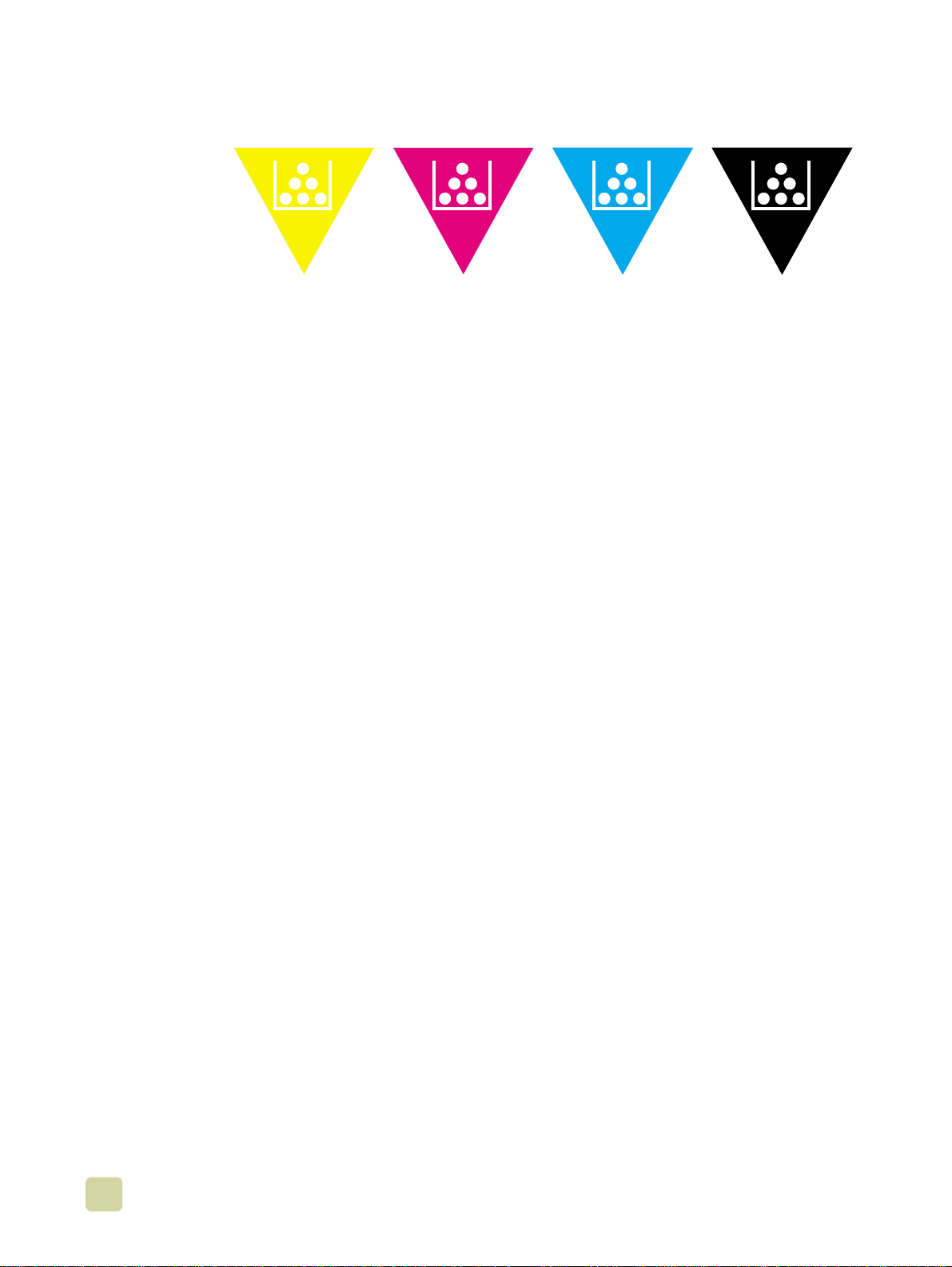
Colores utilizados en los cartuchos de impresión y tambores de
imagen
Amarillo (Y) Magenta (M) Cian (C) Negro (K)
16 Introducción ESWW
Page 19
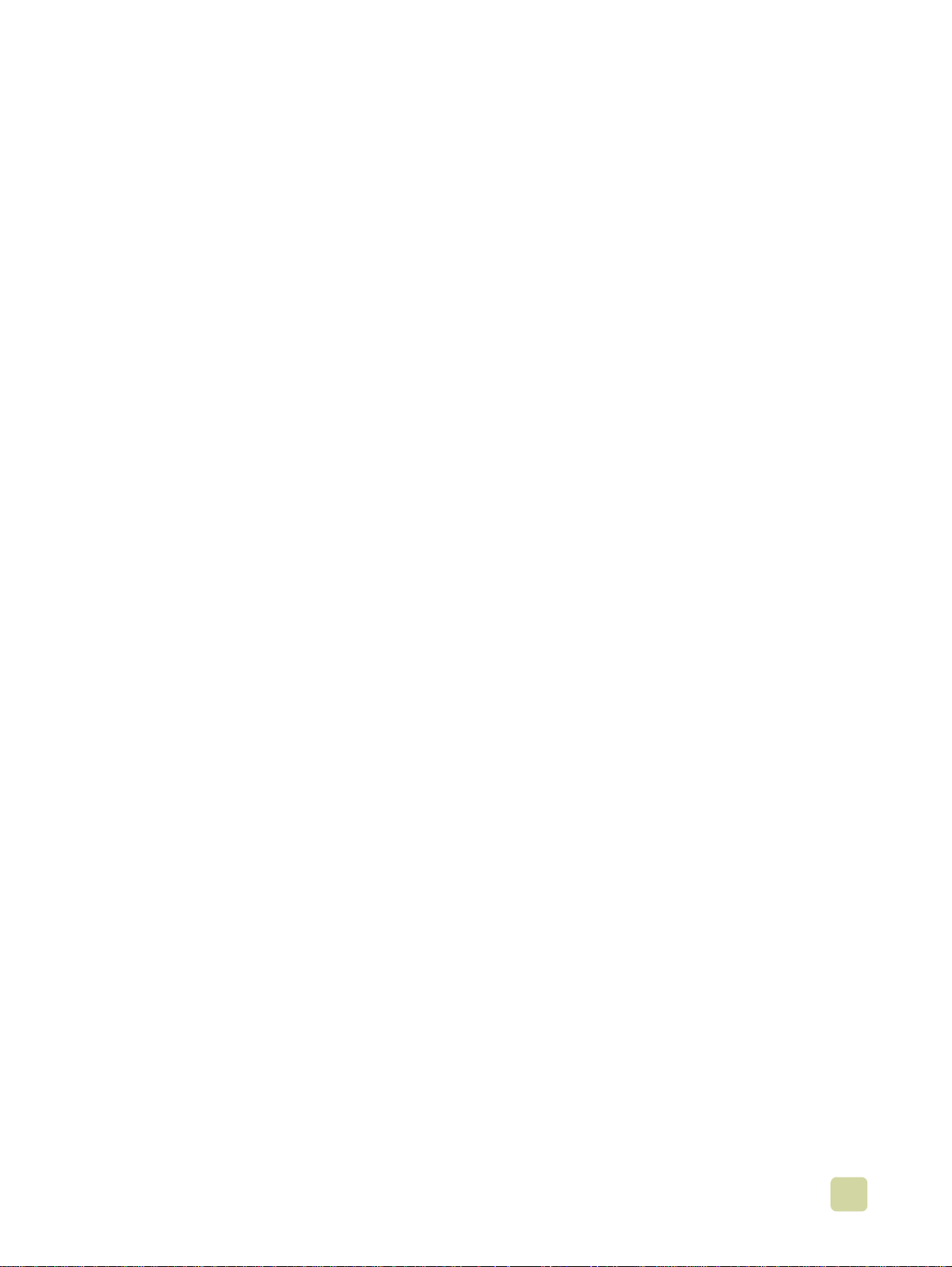
Paso 4. Prepare la ubicación
Requisitos de funcionamiento y ubicación
Coloque la impresora sobre una superficie sólida y nivelada. Deje espacio alrededor de la
impresora para que no se bloqueen las rejillas de ventilación de las partes derecha,
izquierda y posterior. Deje espacio alrededor de la impresora para abrir las puertas y
eliminar atascos.
Controle las condiciones del entorno
La ubicación seleccionada para la impresora debe tener las siguientes características:
●
un área bien ventilada
● sin exposición a productos químicos, incluido el amoníaco, ni a la luz del sol
● un entorno estable dentro de los siguiente parámetros:
• temperatura ambiente recomendada: 20 ° C a 26° C (68° F a 79° F)
• humedad relativa recomendada: 20 % a 50 %
• temperatura ambiente permitida: 15° C a 30° C (59° F a 86° F)
• humedad relativa permitida: 10 % a 80 %
Compruebe que la ubicación tiene una fuente de energía eléctrica
adecuada
Determine el voltaje correcto para la impresora comprobando la tensión de
funcionamiento (que aparece en la etiqueta de la parte trasera de la impr esora). La
impresora requiere lo siguiente:
●
15 amperios, circuito de 110 a 127 voltios
● 10 amperios, circuito de 220 a 240 voltios
●
un entorno estable, sin cambios bruscos de temperatura o humedad
Peso de la impresora (sin cartuchos de impresión ni tambores de
imagen)
● Impresora HP color LaserJet 9500n: 100 kg (221 libras)
●
Impresora HP color LaserJet 9500hdn: 130 kg (287 libras)
1 Configuración de la impresora
17
Page 20
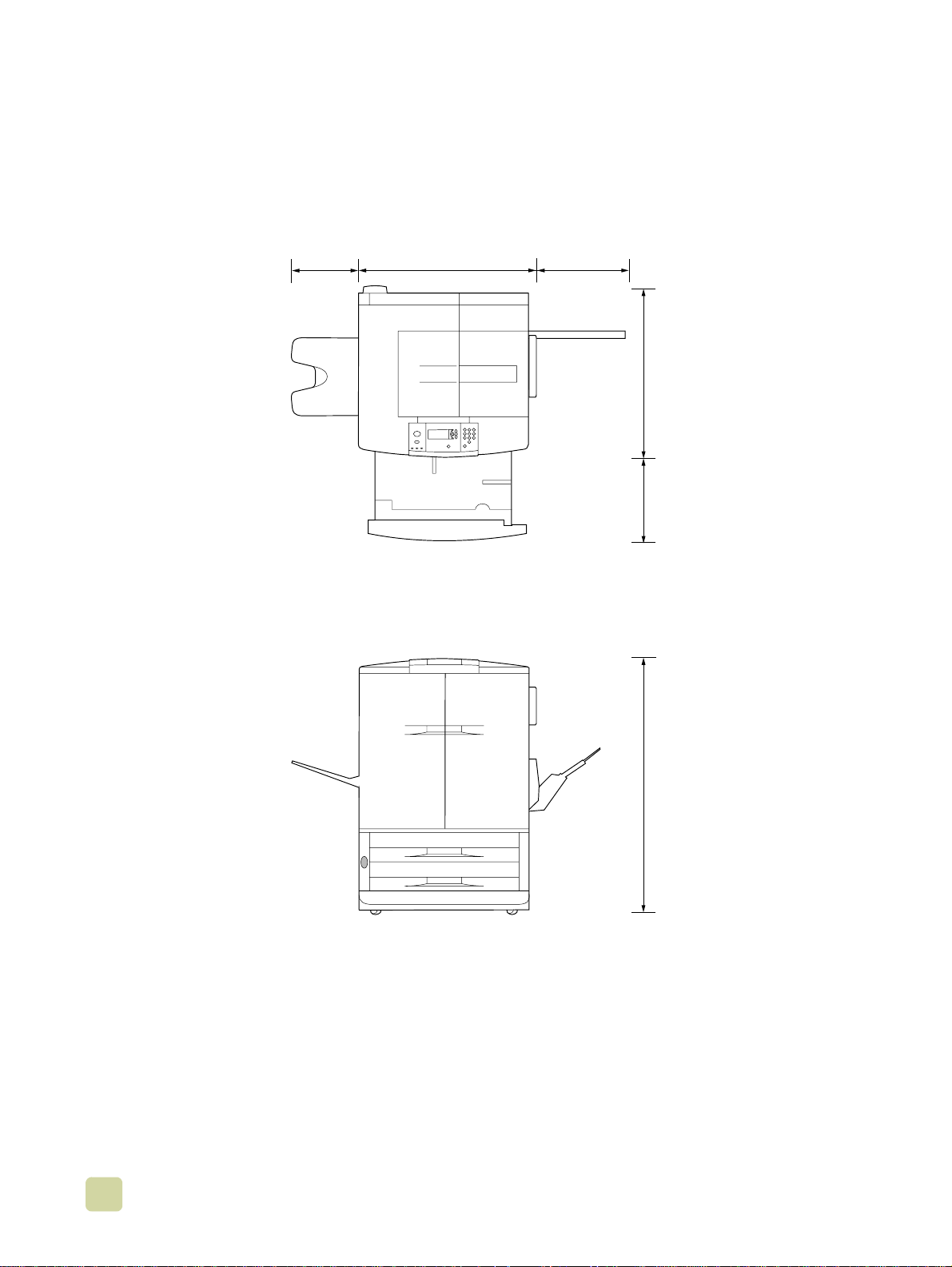
Requisitos físicos
Prepare una ubicación para la impresora que admita los siguientes requisitos físicos:
358 mm
(14,1 pulgadas)
682 mm
(26,9 pulgadas)
465 mm
(18,3 pulgadas)
(17,9 pulgadas)
887 mm (34,9 pulgadas)
(30,2 pulgadas)
455 mm
767 mm
Dimensiones de la impresora HP color LaserJet 9500n (vista superior y frontal)
18 Introducción ESWW
Page 21
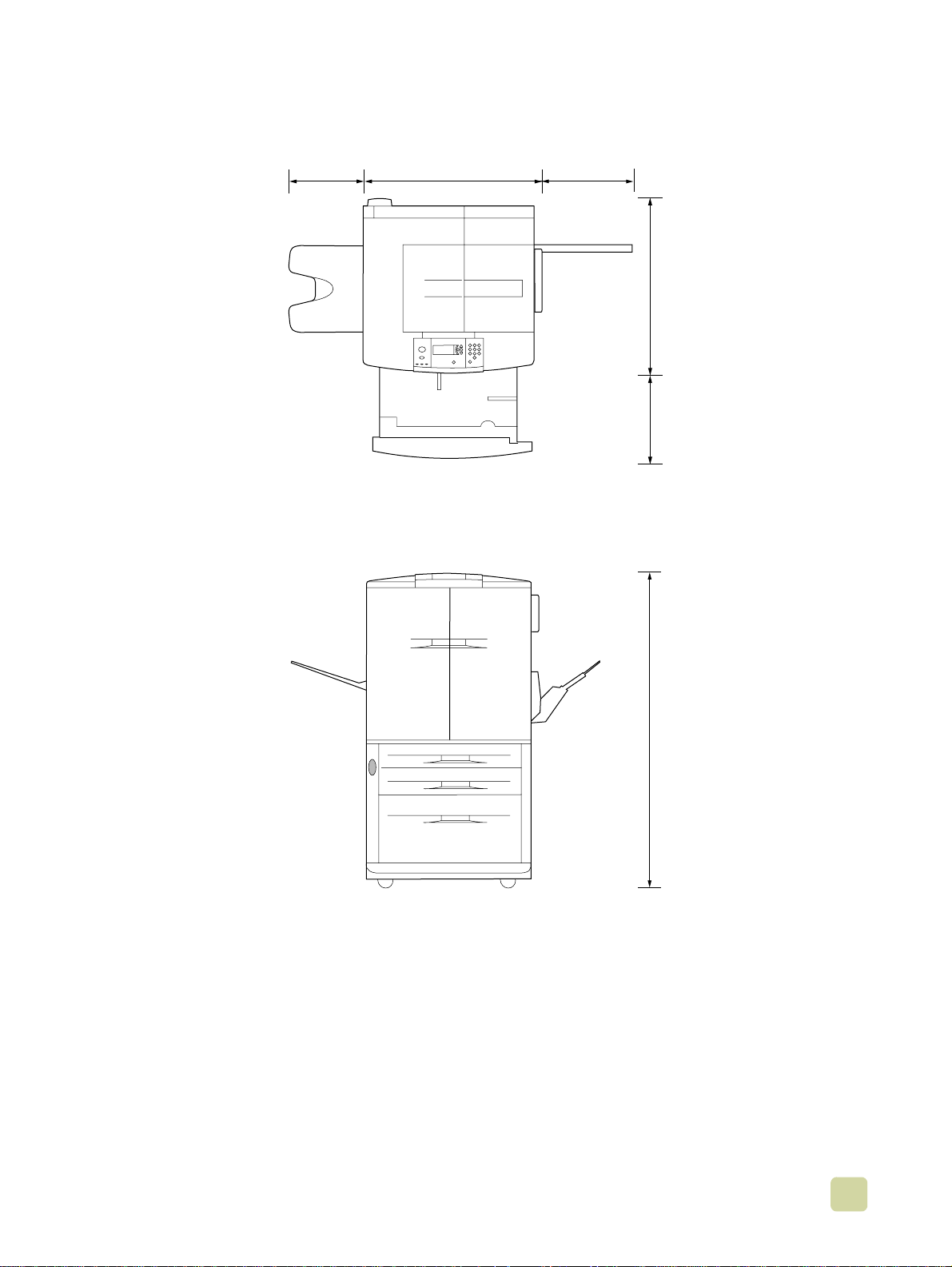
358 mm
(14,1 pulgadas)
682 mm
(26,9 pulgadas)
465 mm
(18,3 pulgadas)
(30,2 pulgadas)
455 mm
(17,9 pulgadas)
767 mm
1212 mm (47,8 pulgadas)
Dimensiones de la impresora HP color LaserJet 9500hdn (vista superior y frontal)
1 Configuración de la impresora
19
Page 22
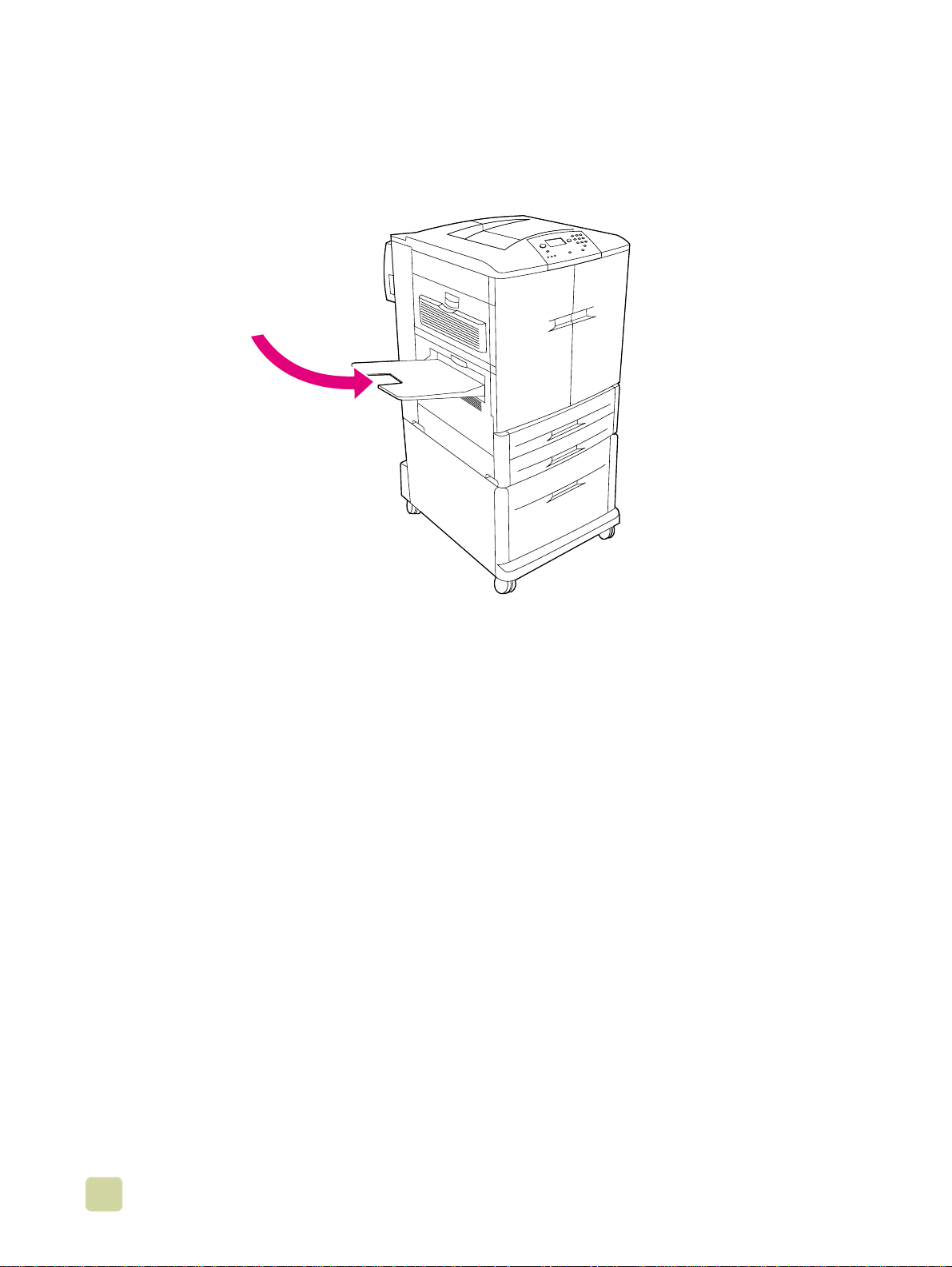
Paso 5. Instale la bandeja izquierda
Extraiga la bandeja izquierda del embalaje. Inserte la bandeja izquierda en la ranura del
lateral izquierdo de la impresora. Encaje la bandeja en su posición.
Bandeja de salida izquierda (boca arriba)
20 Introducción ESWW
Page 23
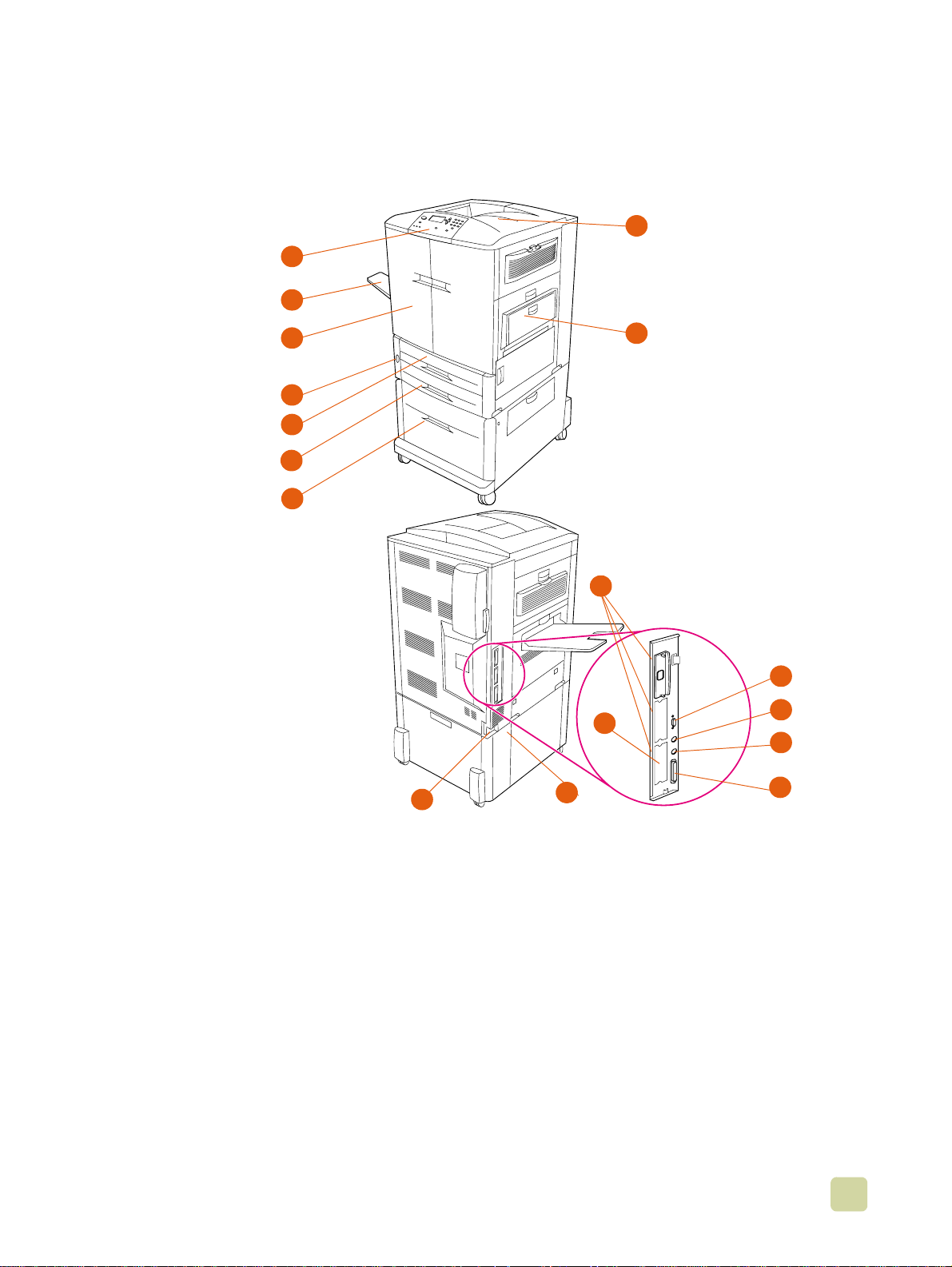
Paso 6. Identifique las piezas de la impresora
Las ilustraciones siguientes muestran la ubicación y los nombres de las piezas más
importantes de la impresora:
8
1
2
3
4
5
6
7
17
Piezas de la impresora (vistas frontal y posterior)
16
9
10
12
13
11
14
15
1 Panel de control
2 Bandeja izquierda
3 Puertas frontales
4 Interruptor de
encendido
5 Bandeja 2
6 Bandeja 3
7 Bandeja 4 de alta
capacidad (incluida con
la impresora HP color
LaserJet 9500hdn)
*Los productos etiquetados “IEEE” cumplen los estándares establecidos por el Institute of Electrical and
Electronic Engineers (Instituto de ingeniería eléctrica y electrónica).
8 Bandeja superior
9 Bandeja 1
10 Tres ranuras de entrada/
salida mejorada (EIO)
11 Conector RJ-45 del
servidor de impresión
HP Jetdirect
12 Conector HP Jet-Link
1 Configuración de la impresora
13 Conector HP Fast
InfraRed (FIR)
14 Arnés de interfaz exterior
(FIH) (acceso para
servicios y productos de
terceros)
15 Conector de cable
paralelo (IEEE-1284c)*
16 Conector de alimentación
del accesorio
17 Conector de cable de
alimentación eléctrica
21
Page 24
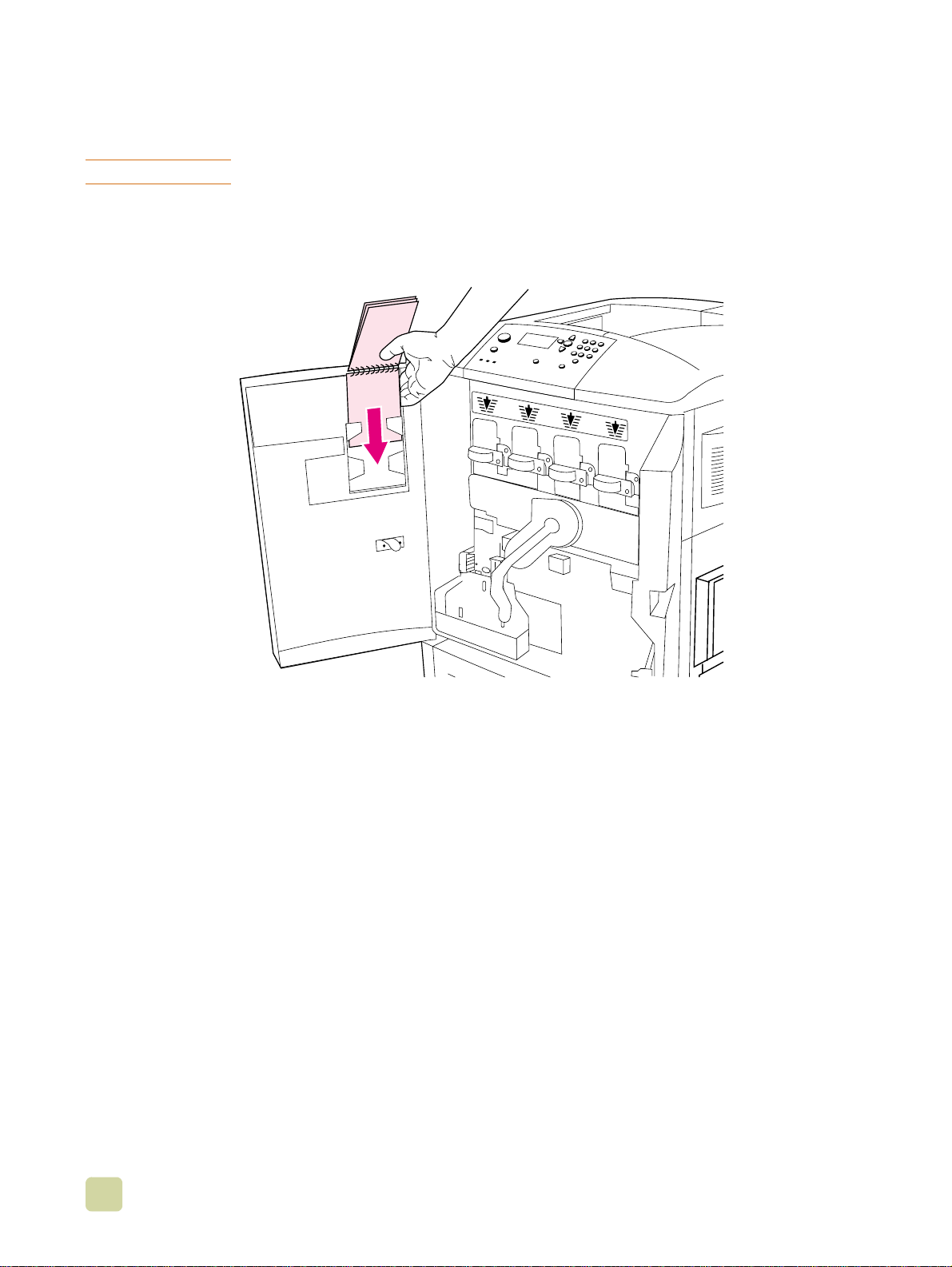
Paso 7. Instale la Guía de muestras de papel de HP (optativa)
Nota Puede que esta guía ya esté instalada en la impresora.
Extraiga la Guía de muestras de papel deHP del embalaje. Abra la puerta frontal
izquierda de la impresora. Deslice la tapa posterior de la Guía de muestras de papel hacia
la ranura de la puerta. Cierre la puerta de la impresora.
Guía de muestras de papel de HP
22 Introducción ESWW
Page 25
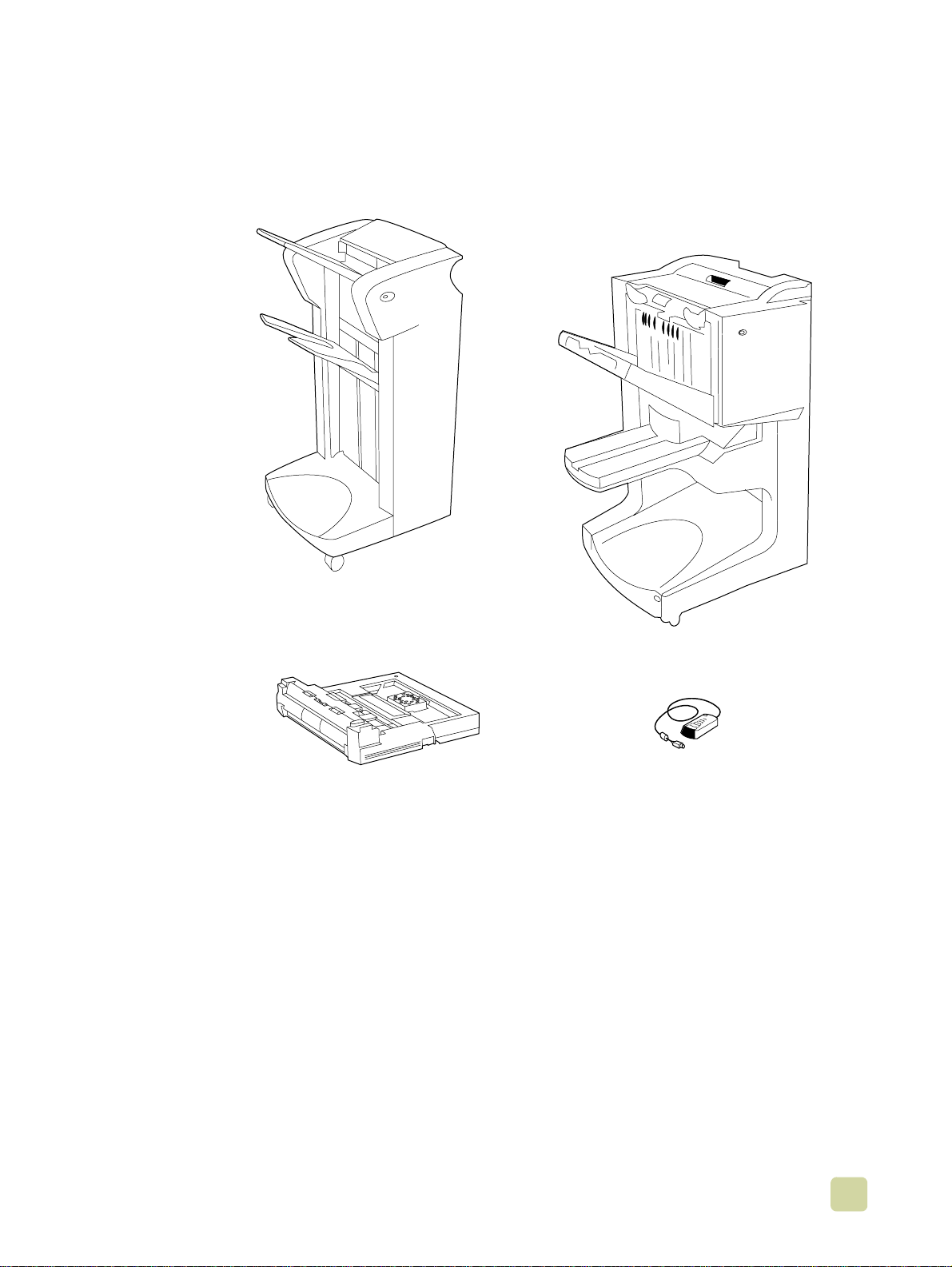
Paso 8. Instale los accesorios
Si ha adquirido accesorios para el manejo del papel, instálelos ahora utilizando las
instrucciones incluidas con los mismos.
Apilador de 3.000 hojas
(C8084A)
Grapadora/apilador de
3.000 hojas (C8085A)
Dispositivo de
acabado multifunción
(C8088A)
Accesorios optativos
Accesorio de impresión a
doble cara (C9674A)
HP Fast InfraRed
Receiver (FIR)
1 Configuración de la impresora
23
Page 26
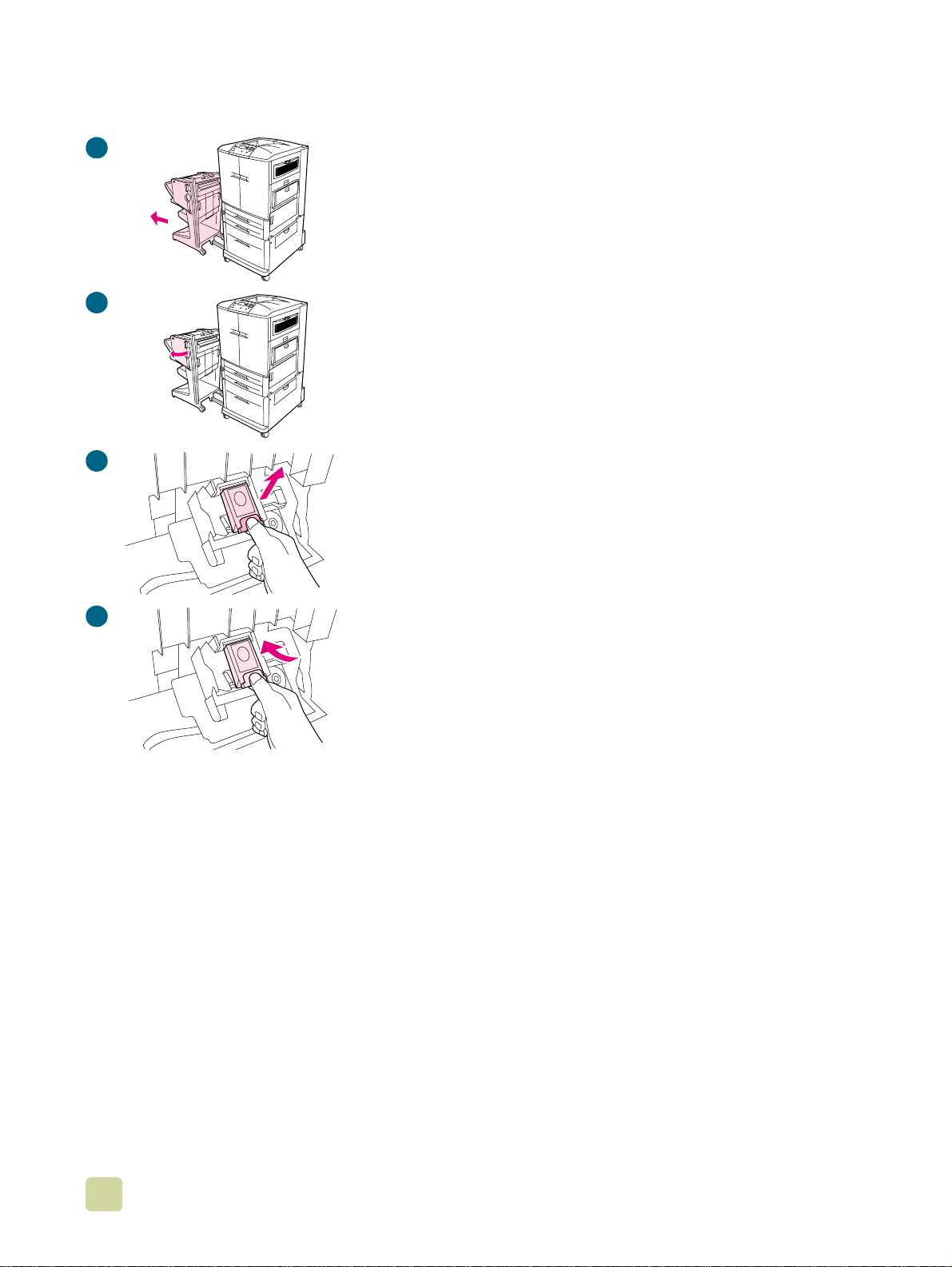
Carga de grapas
1
Si ha adquirido una grapadora/apilador o un dispositivo de
acabado multifunción, utilice este procedimiento para cargar
grapas en los mismos. (En este ejemplo, aparece el dispositivo
de acabado multifunción.)
Para cargar las grapas
1 Aleje la grapadora/apilador o el dispositivo de acabado
multifunción de la impresora.
2
3
2 Abra la puerta de la grapadora.
3 Junte las lengüetas del cartucho de grapas vacío y tire de él.
4 Inserte y encaje el nuevo cartucho de grapas.
Continúa en la página siguiente.
4
24 Introducción ESWW
Page 27
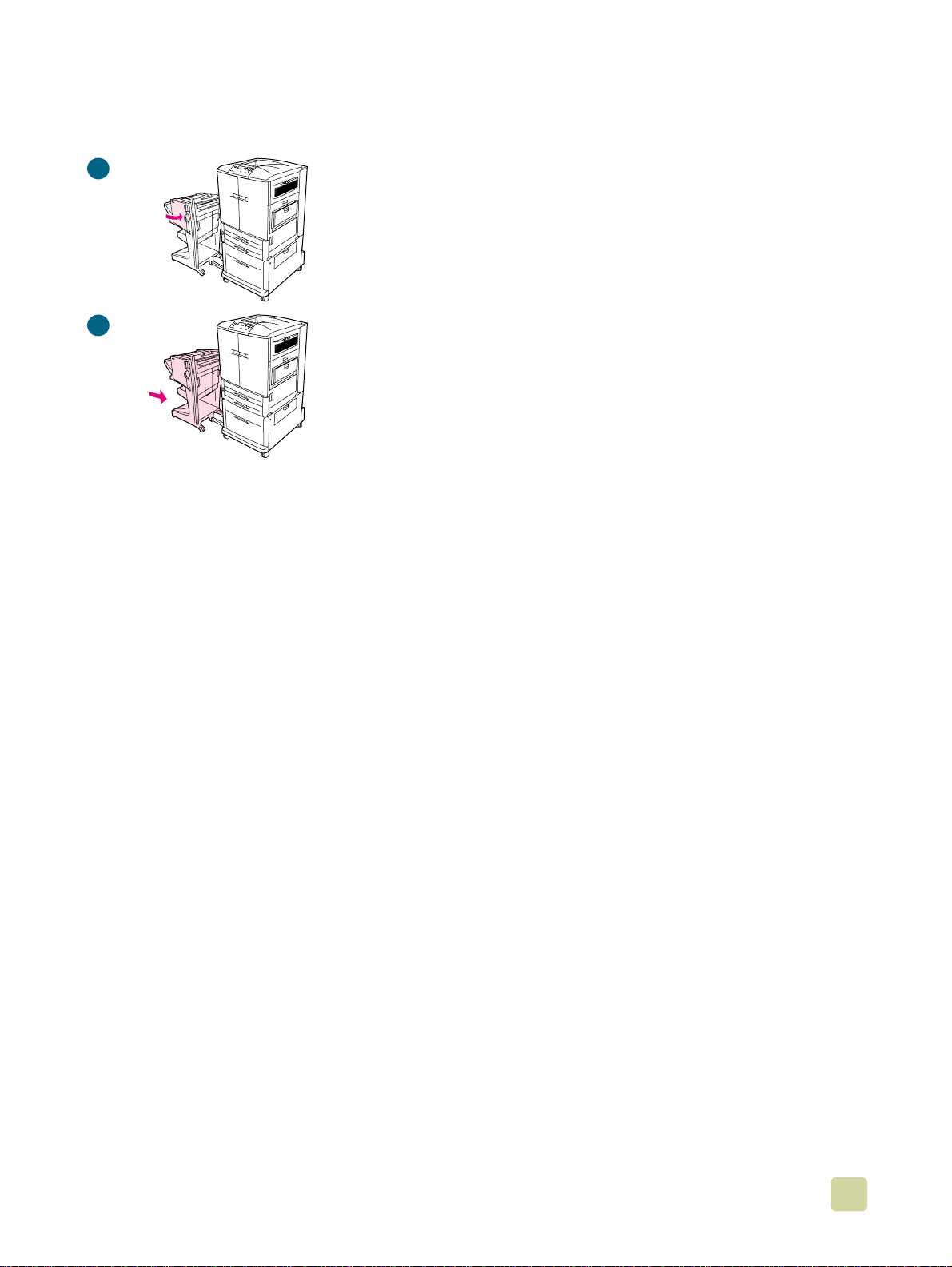
5
5 Cierre la puerta de la grapadora.
6 Vuelva a colocar la grapadora/apilador o el dispositivo de
acabado multifunción en la impresora .
6
1 Configuración de la impresora
25
Page 28
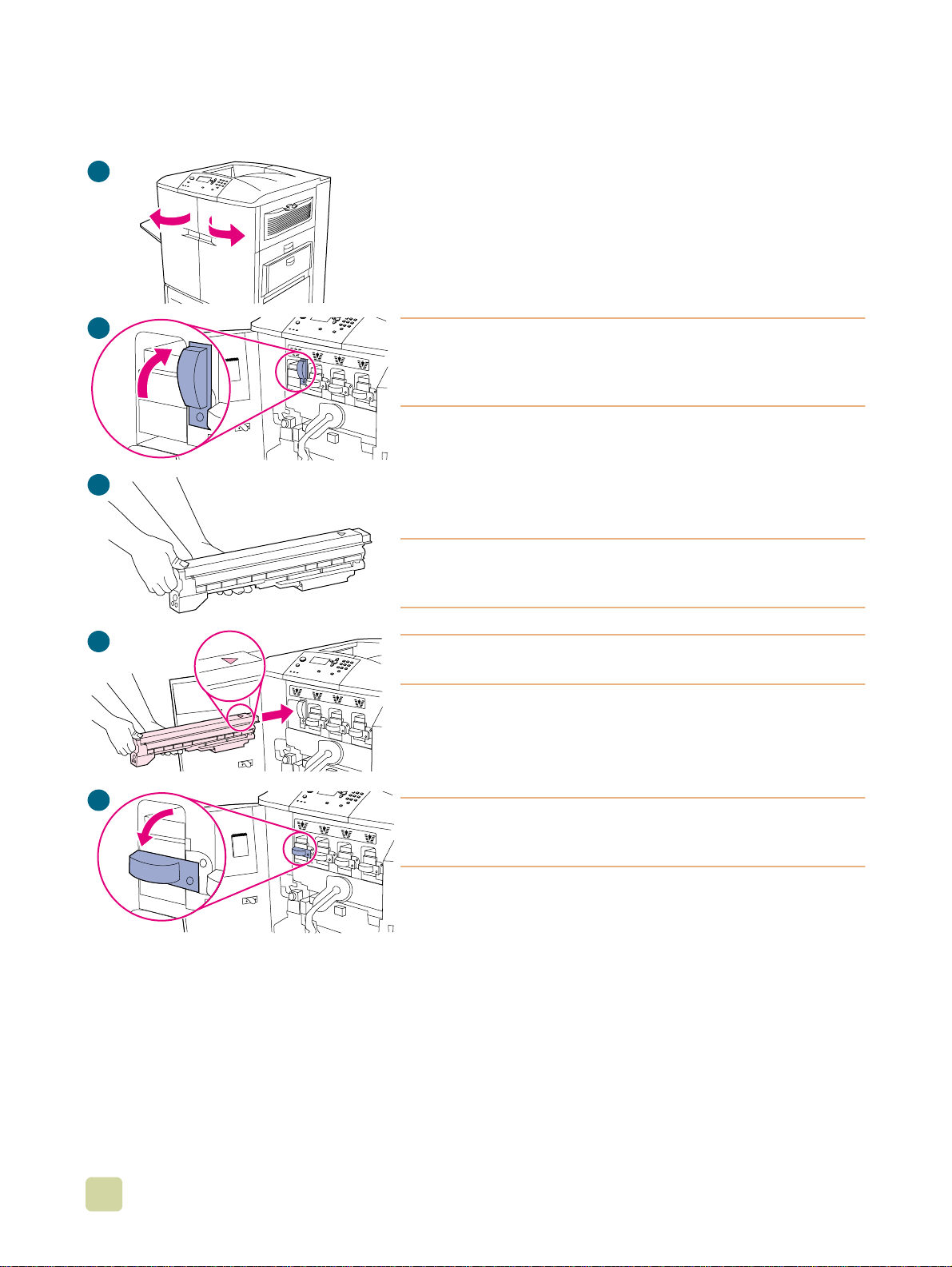
Paso 9. Instale los cuatro cartuchos de impresión
1
La impresora utiliza cuatro cartuchos de impresión: amarillo,
magenta, cian y negro. Utilice el siguiente procedimiento para
instalar los cartuchos de impresión. En este ejemplo, se está
instalando el cartucho de impresión amarillo. Los cartuchos se
pueden instalar en cualquier orden, pero cada uno de ellos se
debe instalar en la ranura cor respondiente a ese color.
Para instalar los cartuchos de impresión
2
3
Nota
Antes de empezar, es conveniente que se quite cualquier
ornamento que se pueda enganchar con alguna de las piezas
internas de la impresora.
1 Abra las puertas frontales de la impresora.
2 Busque la palanca azul que corresponde al cartucho de
impresión amarillo y gírela hacia la derecha.
3 Retire el embalaje del cartucho amarillo.
PRECAUCIÓN
Si se mancha la ropa o las manos con el tóner, láveselas con
agua fría. El agua caliente hace que el tóner se adhiera al tejido.
4
Nota
No es necesario agitar el cartucho ni retirar ningún precinto.
4 Alinee la etiqueta de la flecha que se encuentra en la parte
superior del cartucho con la etiqueta de la flecha que se
encuentra sobre la ranu ra vacía. Deslice el cartucho en la
ranura hasta que escuche un clic.
5
Nota
Si el cartucho no encaja, asegúrese de que esté instalando el
cartucho de color correcto en la ranura correcta.
5 Gire la palanca azul hacia la izquierda hasta que en ca je en
su sitio.
6 Repita este proceso para instalar los otros tres cartuchos de
impresión.
26 Introducción ESWW
Page 29
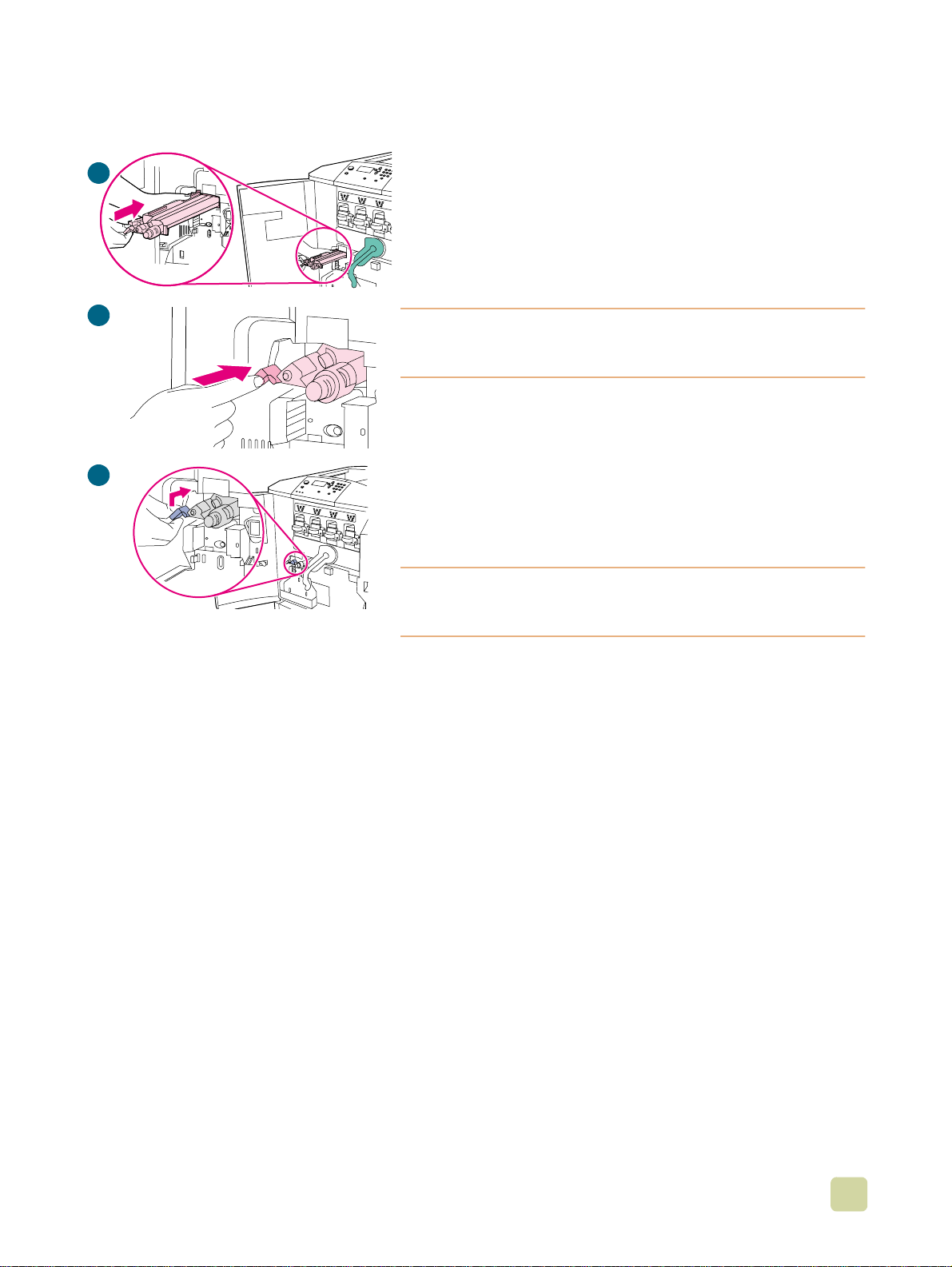
Paso 10. Instale el limpiador de transferencia
2
La impresora utiliza un limpiador de transferencia que se debe
instalar cuando se configura la impresora por primer a vez. Siga
estas instrucciones para instalar el limpiador de transferencia de
imágenes.
Para instalar el limpiador de transferencia
1 Retire el embalaje del limpiador de transferencia.
3
4
Nota
Asegúrese de que la palanca verde grande está en posición
vertical.
2 Alinee la guía de la parte superior del limpiador de
transferencia con la muesca de la impresora.
3 Con el asa azul, inser te el limpiador de transferencia con
firmeza en la impresora hasta que escuche un clic.
4 Gire el asa del limpiador de transferencia azul hacia arriba y
empuje firmemente hacia la derecha hasta que encaje en su
sitio.
Nota
Si el asa no encaja en su sitio, asegúr ese de que el limpiador de
transferencia está totalmente insertado.
1 Configuración de la impresora
27
Page 30
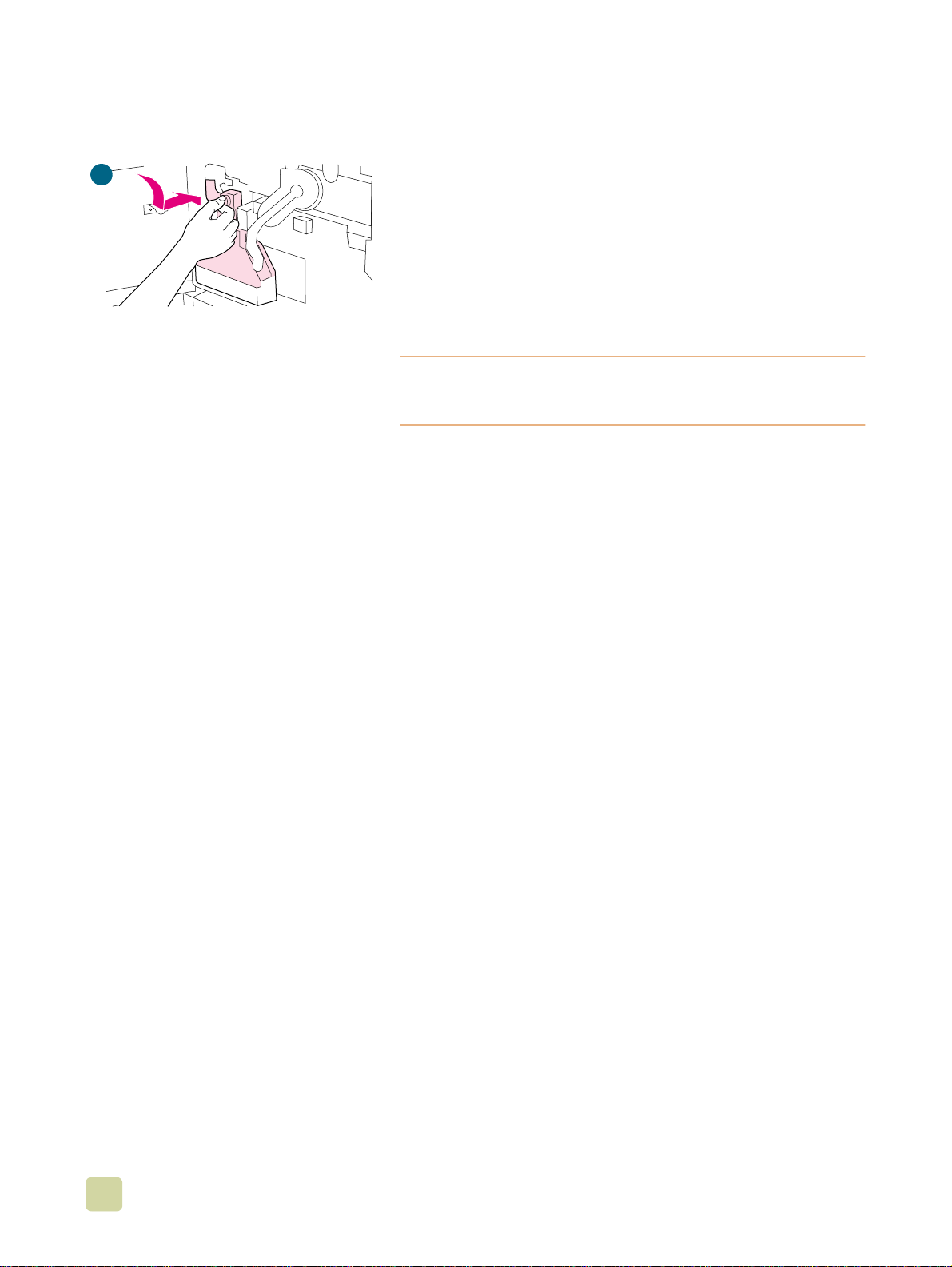
Paso 11. Instale la botella de recogida del tóner
2
La impresora utiliza una botella de recogida del tóner que se
debe instalar cuando se configura la impresora por primera vez.
Siga estas instrucciones para instalar la botella de recogida del
tóner.
Para instalar la botella de recogida del tóner
1 Retire el embalaje de la botella de recogida del tóner.
2 Deslice la botella de recogida del tóner hacia abajo hasta que
encaje en su sitio en la impresora.
Nota
Si la botella no encaja, asegúrese de que el asa del limpiado r d e
transferencia azul y la palanca verde están en posición vertical.
28 Introducción ESWW
Page 31

Paso 12. Instale los cuatro tambores de imagen
1
La impresora utiliza cuatro tambores de imagen: amarillo,
magenta, cian y negro. Utilice el siguiente procedimiento para
instalar los tambores de imagen. En este ejemplo, se está
instalando el tambor amarillo. Los tambores se pueden instalar
en cualquier orden, pero cada uno de e llos se debe instalar en la
ranura correspondiente a ese color.
Para instalar los tambores de imagen
2
3
4
1 Baje la palanca verde grande.
2 Gire el pestillo azul hasta que haga clic y se abrirá la
compuerta donde se encuentra el tambor de imagen.
3 Abra totalmente la puerta del tambor de imagen. Extraiga
cualquier material de embalaje protector que encuentre
dentro.
4 Retire el embalaje del tambor amarillo.
PRECAUCIÓN
Todavía no retire la cubierta protectora de la parte inferior del
tambor hasta el paso 7. No toque el componente verde que hay
dentro del cartucho del tambor.
PRECAUCIÓN
Si se mancha la ropa o las manos con el tóner, láveselas con
agua fría. El agua caliente hace que el tóner se adhiera al tejido.
5 Coloque el tambor sobre una superficie nivelada. Tire
totalmente de la anilla naranja del extremo del tambor para
quitar el precinto del interior de éste. Tire del asa naranja de
la parte superior del tambor para retirar la hoja protectora , el
paquete de gel de sílice y la cinta naranja para desecharlas.
5
Tire de las dos anillas naranjas a ambos lados del tambor
para extraerlas.
Nota
No agite el tambor.
1 Configuración de la impresora
29
Page 32

6
7
9
10
6 Asegúrese de que las cuatro palancas azules que se
encuentran encima de la puerta del tambor de imagen estén
en posición horizontal. Alinee el tambor amarillo con la ranura
correcta, primero el extremo de la flecha. Apoye el extremo
del tambor plano sobre la puerta del tambor de imagen.
Nota
Las cuatro palancas azules deben estar en posición horizontal
para poder instalar los tambores de imagen.
7 Sujete la cubierta protectora gris firmemente con una mano y,
con la palma de la otra mano, deslice completamente y con
firmeza el tambor en la impresora.
Nota
Si el tambor no entra en la ranura, asegúrese de que está
instalando el tambor de color correcto en la ran ura correct a y que
tiene el tambor alineado correctamente.
8 Repita este proceso para instalar el resto de tambores de
imagen.
9 Cierre la puerta del tambor de imagen presionando las
lengüetas que se encuentran en la parte superior de la
puerta hasta que queden bien encajadas.
10 Gire el pestillo azul hacia abajo hasta que se detenga.
11
11 Lev ante la palan ca v erde gr and e. Cierre las puertas frontales.
Nota
Si no puede levantar la palanca verde, asegúrese de que los
tambores de imagen se han insertado completamente en la
impresora, de que la puerta del tambor se ha cerrado de forma
segura y de que el limpiador de transferencia de imágenes está
en su sitio.
30 Introducción ESWW
Page 33

Paso 13. Cargue sustratos en las bandejas 2 y 3
1
Para cargar sustratos en las bandejas 2 y 3
Este procedimiento es para cargar sustratos de tamaño A4 o
Letter. Si está utilizando un sustrato con un peso inferior a
75 g/m
recubierto o transparencias, establezca el t ipo de sustrato para la
bandeja. Para establecer el tipo de sustrato para la bande ja o
utilizar otros tamaños, consulte “Tamaño de sustrato especial” en
la página 87.
2
(20 libras) o superior a 105 g/m2 (28 libras), un sustrato
2
PRECAUCIÓN
Para evitar atascos, nunca añada ni extraiga sustratos de la
bandeja mientras imprime desde ella.
1 Tire de la bandeja hasta que se detenga.
2 Cargue el sustrato de forma que su borde superior esté
3
4
orientado hacia la parte posterior de la bandeja. Para r ealizar
impresiones en una sola cara, la cara que se vaya a imprimir
debe estar boca abajo . Para realizar impresiones en las dos
caras, la primera cara que se v a ya a imprimir debe estar boca
arriba.
PRECAUCIÓN
No cargue más sustrato del máximo indicado por los triángulos
de carga de sustrato de la parte posterior de la bandeja.
Normalmente no es nece sa rio airear el sustrato antes de
cargarlo.
3 Mueva la guía del sustrato izquie rda par a que coincid a con el
tamaño de sustrato que se está cargando.
4 Mueva la guía del sustrato frontal para que coincida con el
tamaño de sustrato que se está cargando.
1 Configuración de la impresora
31
Page 34

5
6
5 Establezca el conmutador personalizado/estándar en
Estándar si ambas guías se han establecido en la misma
marca de un estándar. De lo contrario, establezca el
conmutador en Personalizado. Si el tama ño está marcado en
la guía de la bandeja, es Estándar. Si el tamaño no está
marcado en la guía de la bandeja, se trata de un tamaño de
sustrato especial. Para tamaños especiales, anote el tama ño
en milímetros en las guías izquierda (Y) y frontal (X) y
consulte “Configuración de las bandejas de entrada” en la
página 41 para obtener más información sobre cómo
especificar las dimensiones en el panel de control.)
6 Vuelva a colocar la bandeja en la impresora.
7 Repita este procedimiento para cargar la otra bandeja.
32 Introducción ESWW
Page 35

1
2
Para cargar sustratos en la bandeja 4
La bandeja 4 (sólo impresora HP color LaserJet 9500hdn) tiene
capacidad para 2.000 hojas de sustrato. Para obtener
especificaciones sobre sustratos, consulte “Sustrato
recomendado” en la página 96.
Este procedimiento es para cargar sustratos de tamaño A4 o
Letter. Si está utilizando un sustrato con un peso inferior a
75 g/m
recubierto o transparencias, establezca el ti po de sustr ato par a la
bandeja. Para establecer el tipo de sustrato para la bande ja o
utilizar otros tamaños, consulte “Configuración de las bandejas
de entrada” en la página 41.
PRECAUCIÓN
Para evitar atascos, nunca añada ni extraiga sustratos de la
bandeja mientras imprime desde ella.
2
(20 libras) o superior a 105 g/m2 (28 libras), un sustrato
3
1 Tire de la bandeja 4 hasta que se detenga.
2 Cargue un máximo de 500 hojas de sustrato (puede cargar
sustrato adicional en el paso 6). Cargue el sustrato de forma
que su borde superior esté orientado hacia la parte posterior
de la bandeja. Para realizar impresiones en una sola cara, la
cara que se vaya a imprimir debe estar boca abajo. Para
4
realizar impresiones en las dos caras , la p rimera cara que se
vaya a imprimir debe estar boca arriba.
PRECAUCIÓN
No cargue más sustrato de la capacidad máxima indicada por los
triángulos de carga de papel que hay dentro de la bandeja.
Normalmente no es nece sa rio airear el sustrato antes de
cargarlo.
3 Mueva la guía del sustrato izqu ierda pre siona ndo la le ngüeta
azul de la guía y deslizándola hacia la marca para papel de
tamaño A4 o Letter.
4 Mueva la guía del sustrato frontal presionando la lengüeta
azul de la guía y deslizándola hacia la marca para papel de
tamaño A4 o Letter.
1 Configuración de la impresora
33
Page 36

5
6
7
5 Establezca el conmutador personalizado/estándar en
Estándar si ambas guías se han establecido en la misma
marca de un estándar. De lo contrario, establezca el
conmutador en Personalizado. Si el tama ño está marcado en
la guía de la bandeja, es Estándar. Si el tamaño no está
marcado en la guía de la bandeja, se trata de un tamaño de
sustrato especial. Para tamaños especiales, anote el tama ño
en milímetros en las guías izquierda (Y) y frontal (X) y
consulte “Configuración de las bandejas de entrada” en la
página 41 para obtener más información sobre cómo
especificar las dimensiones en el panel de control.
6 Cargue sustrato adicional del mismo tipo y tam año para
rellenar la bandeja hasta los triángulos de la guía del papel
izquierda.
7 Presione las cuatro esquinas de la pila de papel para
asegurarse de que el papel permanece plano sobre la
bandeja, sin dobleces.
8 Cierre la bandeja.
Nota
No almacene sustratos ni otros artículos en la zona de la
izquierda de las guías. Si lo hace, puede causar daños a la
bandeja.
8
34 Introducción ESWW
Page 37

1
Para cargar sustratos en la bandeja 1
La bandeja 1 es una bandeja multipropósito que contiene una
pila de sustratos de hasta 5 mm (0,2 pulgadas) de altura, lo que
equivale aproximadamente a 100 hojas de papel de 20 libras,
10 sobres o 20 transparencias. (Consulte “Tamaños de sustratos
admitidos para entr ada y sa lida” en la página 104.) Si el sustrato
se carga en la bandeja 1, la impresora imprimirá primero el
sustrato de la bandeja 1 de forma predeterminada.
2
La bandeja 1 es de gran utilidad para imprimir sobres,
transparencias, tamaños de papel especiales u otros tipos de
2
1
3
sustratos sin tener que descargar el resto de las bandejas.
También se puede utilizar cómodamente como bandeja de
entrada adicional.
PRECAUCIÓN
Para evitar atascos, nunca añada ni ex traiga pa pel de la bandeja
mientras imprime desde ella.
1 Abra la bandeja 1.
2 Saque el primer extensor de la bandeja (1) hasta que se
detenga. Si va a im primir en un su str ato g r ande, gire también
el segundo extensor de la bandeja (2) hasta que se detenga.
4
3 Cargue el sustrato según el tamaño. Para realizar
impresiones en una sola cara, la cara que se vaya a imprimir
debe estar boca arriba. Para realizar impresiones en las dos
caras, la primera cara que se v a ya a imprimir debe estar boca
abajo.
4 Ajuste las guías de anchura del papel de forma que se
correspondan con el tamaño marcado en la bandeja.
Nota
De forma predeterminada, el tamaño de la bandeja 1 está
establecido en CUALQUIER TAMAÑO en el panel de control. Esto
significa que, a menos que se especifique una bandeja diferente
en el controlador de impresora o en la aplicación de software,
cualquier trabajo se imprimirá primero desde la bandeja 1 si se
ha cargado el sustrato.
La bandeja 1 está destinada a un uso especializado. Consulte
“Personalización del funcionamiento de la bandeja 1” en la
página 147.
1 Configuración de la impresora
35
Page 38

Paso 14. Cambie la plantilla del panel de control (optativo)
1
Puede que necesite cambiar la plantilla del panel de control de la
impresora a una en su idioma, que se incluye en la caja de la
impresora. Utilice el siguiente procedimiento para cambiar la
plantilla del panel de control.
Para cambiar la plantilla
1 Inserte un objeto pequeño con punta en la muesca que hay
sobre la plantilla y levántela.
2
3
2 Levante con cuidado la plantilla y tire hacia delante para
separarla de la impresora.
3 Alinee la nuev a plantilla con los orificios del panel de control y
gírela hasta su posición.
4 Encaje la plantilla en su sitio. Asegúrese de que la plantilla
quede bien ajustada en el panel de control.
4
36 Introducción ESWW
Page 39

Paso 15. Descripción del panel de control de la impresora
Panel de control
El panel de control incluye tres indicadores luminosos, cuatro botones de navegación, un
botón de ayuda, un botón P
AUSA/REANUDAR
numérico y un visor gráfico que muestra hasta cuatro líneas de texto, indicadores de
estado de suministros y animaciones de la impresora.
Par a obtener información más detallada sobre el panel de control de la impresora,
consulte “Panel de control” en la página 64.
, el botón C
ANCELAR TRABAJO
, un teclado
Botón
P
AUSA/REANUDAR
Visor gráfico
Botón
C
ANCELAR
TRABAJO
Luz verde
Preparado
luz
Datos
verde
luz
Atención
roja
Panel de control de la impresora
Botón
A
RRIBA
Botón A
TRÁS
Indicadores
de estado de
suministros
Botón A
Botón A
Botón
S
ELECCIONAR
Teclado
numérico
Botón
B
BAJO
YUDA
ORRAR
1 Configuración de la impresora
37
Page 40

Descripción de los indicadores de estado de suministros
El visor gráfico del panel de control de la impresora muestra el estado de los siguientes
consumibles: 1) los cartuchos de impresión amarillo, magenta, cian y negro, 2) los
tambores de imagen amarillo, magenta, cian y negro y 3) el kit de limpieza de imágenes.
Par a obtener información más detallada sobre los indicadores de estado de suministros,
consulte “Uso de los indicadores de estado de suministros” en la página 71.
1 2
Indicadores de estado de suministros
3
38 Introducción ESWW
Page 41

Paso 16. Conecte el cable de alimentación eléctrica y encienda
la impresora
1
En esta sección se describe cómo conectar el cable de
alimentación eléctrica.
Para conectar el cable de alimentación eléctrica
1 Enchufe el cable al conector de alimentación del lateral
izquierdo de la impresora y, a continuación, enchufe el otro
extremo del cable a una toma de corriente alterna (ca).
2
3
Nota
No conecte ningún otro dispositivo a la t oma de co rriente alterna
a la que está conectada la impresora. Consulte “Consumo de
energía” en la página 324.
2 Presione el interruptor de encendido de la parte frontal de la
impresora para encenderla.
Nota
Cuando la impresora se enciende por primera vez, aparece el
mensaje SELECCIONAR UN IDIOMA en el panel de control de la
impresora. Si necesita cambiar el idioma del controlador de la
impresora, utilice (botón A
desplazarse hasta el idioma y pulse (S
obtener más información, consulte “Configuración del idioma del
visor del panel de control” en la página 40. La impresora emite
sonidos al encenderse. Este sonido es normal.
) o (botón A
RRIBA
ELECCIONAR
BAJO
) para
). Para
3 Cuando la impresora llega al estado Preparado, se enciende
la luz verde Preparado, aparece el mensaje PREPARADO
visor gráfico del panel de control y los indicadores de estado
de suministros especifican que todos los suministros son
nuevos.
Si tiene instalado un dispositivo de salida optativo (como, por
ejemplo, la gr apador a/apilador de 3.000 hojas o el dispositiv o
de acabado multifunción) la bandeja 4 o ambas cosas,
compruebe que la luz esté en verde . (Puede que se produzca
un retraso de un minuto.) Si la luz es ámbar, parpadea o está
apagada, consulte “Interpretación de las luces de los
accesorios” en la página 70. En la figura 3, aparecen la
bandeja 4 y el dispositivo de acabado multifunción.
Nota
Puede que el mensaje PREPARADO se alterne con otros mensajes.
en el
1 Configuración de la impresora
39
Page 42

Configuración del idioma del visor del panel de control
Puede establecer la impresora para que muestre los mensajes y las páginas de
configuración de impresión en los otros idiomas admitidos. A continuación aparecen los
idiomas admitidos:
Alemán
●
Checo
●
Chino simplificado
●
Chino tradicional
●
Coreano
●
Danés
●
Español
●
Finlandés
●
Francés
●
Griego
●
Holandés
●
Húngaro
●
Inglés
●
Italiano
●
Japonés
●
Noruego
●
Polaco
●
Portugués (Brasileño)
●
Ruso
●
Sueco
●
Turco
●
Nota Puede cambiar el idioma del panel de control cuando la imp resora se enciende por primera
vez (consulte el paso 2 en “Conecte el cable de alimentación eléctrica y encienda la
impresora” en la página 39 para obtener instrucciones). Si no cambió el idioma del panel
de control cuando encendió la impresora por primera vez, puede utilizar cualquiera de los
siguientes procedimientos para seleccionar un nuevo idioma.
Para configurar el idioma del panel de control (método primario)
1 Pulse (S
2 Utilice (botón A
DISPOSITIVO y pulse (S
ELECCIONAR) para abrir los menús.
RRIBA) o (botón ABAJO) para desplazarse hasta CONFIGURAR
ELECCIONAR).
3 Utilice (botón A
SISTEMA y pulse (S
4 Utilice (botón A
continuación, pulse (S
5 Utilice (botón A
pulse (S
6 Pulse P
ELECCIONAR).
AUSA/REANUDAR
RRIBA) o (botón ABAJO) para desplazarse hasta CONFIG.
ELECCIONAR).
RRIBA) o (botón ABAJO) para desplazarse hasta IDIOMA y, a
ELECCIONAR).
RRIBA) o (botón ABAJO) para desplazarse hasta el idioma y
para cerrar los menús.
Para configurar el idioma del panel de control (método alternativo)
1 Mantenga pulsado (S
2 Utilice (botón A
continuación, pulse (S
ELECCIONAR
) o (botón A
RRIBA
ELECCIONAR
En el caso del japonés, el turco, el checo, el ruso, el húngaro y el polaco, la selección de
idioma cambiará el juego de caracteres predeterminado para dicho idioma. En el caso de
los demás idiomas, el juego de caracteres predeterminado es PC-8.
) mientras enciende la impresora.
) para desplazarse hasta IDIOMA y, a
BAJO
).
40 Introducción ESWW
Page 43

Configuración de las bandejas de entrada
Puede configurar las bandejas de entrada de la impresora HP color LaserJet serie 9500
por tipo y tamaño. Puede cargar sustratos diferentes en las bandejas de entrada de la
impresora y solicitar los sustratos por tipo o tamaño.
Nota Si ha utilizado versiones anteriores de las impresoras HP LaserJet, puede que esté
acostumbrado a configurar la bande ja1 en modo Primera o Casete. Para duplicar los
valores para el modo Primera, configure la bandeja 1 con Tamaño = CUALQUIER TAMAÑO
y Tipo = TODOS. P ara duplicar los valores para el modo Casete, e sta blezca el tamaño o el
tipo para la bandeja 1 en un valor que no sea TODOS.
Siga las siguientes instrucciones para configurar las bandejas en el panel de control de la
impresora. También puede configurar las bandejas desde el ordenador con el servidor
web incorporado. Para obtener más infor mación, consulte “Servidor web incorporado” en
la página 175.
Configuración de las bandejas para sustratos de tamaño estándar
Establecimiento de un tamaño y tipo de sustrato estándar para la bandeja 1
1 Pulse (S
ELECCIONAR
2 Utilice (botón A
) para abrir los menús.
RRIBA) o (botón ABAJO) para desplazarse hasta MANEJO DEL
PAPEL y, a continuación, pulse (Seleccionar).
3 Utilice (botón A
BANDEJA 1 y, a continuación, pulse (S
4 Utilice (botón A
que desee y, a continuación, pulse (S
RRIBA) o (botón ABAJO) para desplazarse hasta TAMAÑO
ELECCIONAR).
RRIBA) o (botón ABAJO) para desplazarse al tamaño de sustr ato
ELECCIONAR).
5 El tipo de sustrato se establece en Normal de forma predeterminada. Si desea
cambiar este valor, utilice (botón A
hasta TAMAÑO BANDEJA 1 y , a continuación, pulse (S
A
RRIBA) o (botón ABAJO) para desplazarse al tipo de sustrato que desee y, a
continuación, pulse (S
ELECCIONAR). Para obtener más información sobre los tipos
RRIBA) o (botón ABAJO) para desplazarse
ELECCIONAR). Utilice (botón
de sustrato, consulte “Tipos de sustratos admitidos” en la página 95.
6 Pulse P
AUSA/REANUDAR para cerrar los menús.
Establecimiento de un tamaño y tipo de sustrato están dar para l as ban dej as 2, 3 o 4
Cuando abra y cierre la bandeja2, 3 o 4, la impresora detectará el tamaño de sustrato
para esa bandeja y el panel de control de la impresora le pedirá que seleccione el tipo de
sustrato para esa bandeja. Si la impresora no puede detectar el tamaño del sustrato, el
panel de control de la impresora le pedirá que seleccione un tamaño y un tipo esp eciales .
Siga estas instrucciones para establecer el tamaño y el tipo de sustrato para las
bandejas 2, 3 o 4.
1 Abra la bandeja.
2 Asegúrese de que las guías del papel descansan contra la pila de sustratos de la
bandeja.
3 Establezca el conmutador p ersonalizado/estándar en Estándar si ambas guías se han
establecido en la misma marca de un estándar. De lo contrario, establezca el
conmutador en Personalizado y siga las instrucciones de la sección siguiente.
1 Configuración de la impresora
41
Page 44

Nota Si el tamaño del sustrato está marcado en la guía de la bandeja, se tr ata de un tamaño de
sustrato estándar. Si el tamaño del sustrato no está marcado en la guía de la bandeja,
consulte “Configuración de las bandejas para sustratos de tamaño especial” en la
página 42.
4 Cierre la bandeja.
5 La impresora detecta el tamaño del sustrato en la bandeja y aparece el mensaje
BANDEJA X [TIPO] [TAMAÑO]. Este mensaje se alterna con el mensaje PARA CAMBIAR
TIPO PULSE (S
ELECCIONAR). La impresora establece el tipo de sustrato en
Estándar de forma predeterminada. Si desea cambiar este valor, utilice (botón
A
RRIBA) o (botón ABAJO) para desplazarse al tipo de sustrato que desee y, a
continuación, pulse (S
ELECCIONAR). Para obtener más información sobre los tipos
de sustrato, consulte “Tipos de sustratos admitidos” en la página 95.
6 Pulse P
AUSA/REANUDAR para cerrar los menús.
Configuración de las bandejas para sustratos de tamaño especial
Nota Cuando se establece un tama ño especial para una bandeja, éste se mantiene hasta que
el conmutador personalizado/estándar de la bandeja se vuelve a mover a Estándar.
Establecimiento de un tamaño y un tipo de sustrato especial para la bandeja 1
1 Pulse (S
ELECCIONAR
2 Utilice (botón A
PAPEL y, a continuación, pulse (Seleccionar).
3 Utilice (botón A
BANDEJA 1 y, a continuación, pulse (S
4 Utilice (botón A
y, a continuación, pulse (S
5 Aparecerá el mensaje UNIDAD DE MEDIDA = con el valor Pulgadas seleccionado de
forma predeterminada. Si desea cambiar este valor, utilice (botón A
(botón A
) para desplazarse hasta el valor Milímetros y pulse (S
BAJO
6 Aparecerá el mensaje DIMENSIÓN X = con la opción 306 milímetros (o 12 pulgadas)
seleccionada de forma predeterminada. Utilice el teclado numérico para introducir la
medida de la dimensión X del sustrato y pulse (S
) para abrir los menús.
) o (botón A
RRIBA
) o (botón A
RRIBA
) o (botón A
RRIBA
ELECCIONAR
) para desplazarse hasta MANEJO DEL
BAJO
) para desplazarse hasta TAMAÑO
BAJO
ELECCIONAR
) para desplazarse hasta PERSONALIZADO
BAJO
).
).
RRIBA
ELECCIONAR
ELECCIONAR
).
) o
).
Nota La dimensión X es la longitud de la página perpendicular a la dirección en la que se
introduce en la impresora. La medida de la dimensión X de be estar entre 191 y 306
milímetros (o 7,5 y 12 pulgadas).
7 Aparecerá el mensaje DIMENSIÓN Y = con la opción 470 milímetros (o
18,50 pulgadas) selec cionada de forma predeter minada. Utilice el tec lado numérico
para introducir la medida de la dimensión Y del sustrato y pulse (S
ELECCIONAR
).
Nota La dimensión Y es la longitud de la página paralela a la dirección en la que se introduce
en la impresora. La medida de la dimensión Y debe estar entre 191 y 470 milímetros (o
7,5 y 18,5 pulgadas).
42 Introducción ESWW
Page 45

8 Aparecerá el mensaje TAMAÑO BANDEJA 1 = [DIMENSIÓN X] X [DIMENSIÓN Y]
[PULGADAS O MILÍMETROS] CONFIG. GUARDADA.
9 El tipo de sustrato se establece en Normal de forma predeterminada. Si desea
) o (botón A
cambiar este valor, utilice (botón A
RRIBA
hasta TAMAÑO BANDEJA 1 y , a continuación, pulse (S
A
continuación, pulse (S
) o (botón A
RRIBA
) para desplazarse al tipo de sustrato que desee y, a
BAJO
ELECCIONAR
). Para obtener más información sobre los tipos
ELECCIONAR
) para desplazarse
BAJO
). Utilice (botón
de sustrato, consulte “Tipos de sustratos admitidos” en la página 95.
10 Pulse P
AUSA/REANUDAR para cerrar los menús.
Establecimiento de un tamaño y tipo de su st rat o es pecia l para las band ej as 2, 3 o 4
1 Abra la bandeja.
2 Asegúrese de que las guías del papel descansan contra la pila de sustratos de la
bandeja.
3 Establezca el conmutador personalizado/estándar en Personalizado.
Nota Si el tamaño del sustrato no está marcado en la gu ía de la bandeja, se tr ata de un tamaño
de sustrato especial. Si el tamaño del sustrato está marcado en la guía de la bandeja,
consulte “Establecimiento de un tamaño y tipo de sustrato estándar para las bandejas 2,
3 o 4” en la página 41.
4 Cierre la bandeja.
5 Aparecerá el mensaje TAMAÑO BANDEJA X = con la opción Todos person. seleccionada
) o (botón A
de forma predeterminada. Utilice (botón A
RRIBA
desplazarse hasta el valor PERSONALIZADO y pulse (S
ELECCIONAR
BAJO
).
) para
6 Aparecerá el mensaje UNIDAD DE MEDIDA = con el valor PULGADAS seleccionado de
) o
forma predeterminada. Si desea cambiar este valor, utilice (botón A
(botón A
) para desplazarse hasta el valor MILÍMETROS y pulse (S
BAJO
RRIBA
ELECCIONAR
).
7 Aparecerá el mensaje DIMENSIÓN X = con la opción 297 milímetros (o 11,7 pulgadas)
seleccionada de forma predeterminada. Utilice el teclado numérico para introducir la
medida de la dimensión X del sustrato y pulse (S
ELECCIONAR
).
Nota La dimensión X es la longitud de la página perpendicular a la dirección en la que se
introduce en la impresora. P ara las bandejas 2 y 3, la medida de la dimensión X debe estar
entre 148 y 297 milímetros (o 5,8 y 11,7 pulgadas). Para la bandeja 4, la dimensión X debe
estar entre 182 y 297 milímetros (o 7,2 y 11,7 pulgadas). Puede encontrar la medida de la
dimensión X del sustrato en las guías del papel dentro de la bandeja.
8 Aparecerá el mensaje DIMENSIÓN Y = con la opción 432 milímetros (o 17 pulgadas)
seleccionada de forma predeterminada. Utilice el teclado numérico para introducir la
medida de la dimensión Y del sustrato y pulse (S
ELECCIONAR
).
Nota La dimensión Y es la longitud de la página paralela a la dirección en la que se introduce
en la impresora. La medida de la dimensión Y debe estar entre 210 y 432 milímetros (o
8,27 y 17 pulgadas). Puede encontrar la medida de la dime nsión Y del sustrato en las guías
del papel dentro de la bandeja.
1 Configuración de la impresora
43
Page 46

9 Aparecerá el mensaje BANDEJA X [DIMENSIÓN X] X [DIMENSIÓN Y] [PULGADAS O
MILÍMETROS] TAMAÑO ESPECIFICADO POR USUARIO. Este mensaje se alterna con el
mensaje PULSE (S
ELECCIONAR
) PARA CAMBIAR TIPO. El tipo de sustrato se
establece en Normal de forma predeterminada. Si desea cambiar este valor, utilice
(botón A
y, a continuación, pulse (S
) o (botón A
RRIBA
) para desplazarse al tipo de sustr ato que desee
BAJO
ELECCIONAR
). Para obtener más información sobre los
tipos de sustrato, consulte “Tipos de sustratos admitidos” en la página 95.
10 Pulse P
AUSA/REANUDAR para cerrar los menús.
44 Introducción ESWW
Page 47

Paso 17. Imprima una página de demostración para verificar el
funcionamiento de la impresora
Si la impresora puede imprimir correctamente una página de demostración, significa que
funciona correctamente.
Para imprimir una página de demostración
1 Pulse (S
ELECCIONAR
2 Utilice (botón A
a continuación, pulse (S
3 Utilice (botón A
DEMOSTRACIÓN y, a continuación, pulse (S
4 Pulse P
AUSA/REANUDAR
) para abrir los menús.
) o (botón A
RRIBA
ELECCIONAR
) o (botón A
RRIBA
para cerrar los menús.
) para desplazarse hasta INFORMACIÓN y,
BAJO
).
) para desplazarse hasta IMPRIMIR
BAJO
ELECCIONAR
).
Nota Si no se imprime la página, compruebe si hay mensajes de error en el panel de cont rol y
siga las instrucciones del visor gráfico para corregir cualquier error. Pulse (botón A
YUDA
para obtener ayuda adicional o consulte “Solución de problemas con la impresora” en la
página 295 para obtener información sobre solución de problemas.
)
1 Configuración de la impresora
45
Page 48

Paso 18. Conecte el cable de interfaz de impresora
1
2
Conexión directa a un solo ordenador
Adquiera y utilice un cable paralelo si desea conectar la
impresora directamente a un ordenador. Para garantizar una total
fiabilidad, utilice un cable paralelo tipo C bidireccional IEEE 1284.
El embalaje de estos cables debe estar claramente marcado con
la frase “Conforme con IEEE 1284”. Sólo los cables IEEE 1284
admiten todas las funciones avanzadas de la impresora.
Para conectar un cable paralelo
1 Conecte el cable paralelo al puerto paralelo de la impresora.
Pulse las palancas de liberación de bloqueo al conectar el
cable.
Nota
Si le resulta complicado instalar el cable, asegúrese de que se
trata del cable correcto, que está insertando el extremo correcto y
que éste se ha orientado correctamente según los orificios del
puerto.
2 Conecte el otro extremo del cable paralelo al conector
apropiado del ordenador.
46 Introducción ESWW
Page 49

1
Conexión a una red
Adquiera y utilice un conector RJ-45 si desea conectar la
impresora a una red Ethernet 10/100Base-TX. Los servidores de
impresión HP Jetdirect están disponibles para diferentes
conexiones a red. Consulte “Conectividad” en la página 62.
Para conectar un cable de red Ethernet
10/100 Base-TX
2
1 Conecte el cable de red de par trenzado al conector RJ-45
del servidor de impresión HP Jetdirect instalado en la
impresora.
2 Conecte el otro extremo del cable al puerto de red de la
pared.
1 Configuración de la impresora
47
Page 50

Paso 19. Imprima una página de configuración para verificar
que la configuración es correcta
Imprima una página de configuración para asegurarse de que la impresora y todos los
accesorios se han instalado y configurado correctamente.
Para imprimir una página de configuración
1 Pulse (S
2 Utilice (botón A
INFORMACIÓN y pulse (S
3 Utilice (botón A
CONFIGURACIÓN y, a continuación, pulse (S
configuración se imprimirá. También se imprimirá la página de configuración de red
HP Jetdirect.
4 Si tiene instalados accesorios optativos , como un accesorio de impresión a doble
cara, un disco duro o la bandeja 4, consulte la página de configuración para
asegurarse de que en ella aparezcan todos los accesorios instalados.
5 Pulse P
ELECCIONAR
AUSA/REANUDAR
) para abrir los menús.
) o (botón A
RRIBA
ELECCIONAR
) o (botón A
RRIBA
para cerrar los menús.
) para desplazarse hasta el menú
BAJO
).
) para desplazarse hasta IMPRIMIR
BAJO
ELECCIONAR
). La página de
Para imprimir una página de configuración (método abreviado)
Pulse 2 y, a continuación, vuelva a pulsar 2 en el panel de control de la impresora.
48 Introducción ESWW
Page 51

Paso 20. Instale el software de la impresora
El software del sistema de impresión y los controladores de impresora se suministran en
un CD-ROM con la impresora. Es necesario instalar el software del sistema de impresión
del CD-ROM para aprovechar al máximo las funciones de la impresora.
Si no tiene acceso a una unidad de CD-ROM, puede de scargar el softw are del sistem a de
impresión desde la dirección de Internet http://www.hp.com/support/lj9500
Nota Los modelos de script de ejemplo para UNIX® (HP-UX®, Sun Solaris) y las redes Linux
están disponibles para descargarlos en http://www.hp.com/support/.
Puede descargar el software más reciente de forma gratuita en
http://www.hp.com/support/lj9500
Para buscar la versión del software que tiene, consulte “Controladores de impresora y
software” en la página 78.
Seleccione el procedimiento de instalación de la siguiente lista:
● “Instalación del software del sistema de impresión Windows® para redes” en la
página 49
● “Instalación del software de l sistema de impresión Windo ws par a cone xiones directas”
en la página 50
●
“Instalación del software después de conectar el cable paralelo” en la página 51
● “Instalación del software del sistema de impresión Macintosh para redes” en la
página 52
.
.
Instalación del software del sistema de impresión Windows® para redes
El software del CD-ROM de la impresora admite la instalación en red con una red
Microsoft® (excepto Windo ws 3.1x). Para la instalación en red en otros sistemas
operativos, vaya a http://www.hp.com/support/lj9500
El servidor de impresión HP Jetdirect tiene un puerto de red 10/100Base-TX. Si necesita
un servidor de impresión HP Jetdirect con otro tipo de puerto de red, consulte
“Conectividad” en la página 62.
El instalador no admite la instalación de la impresora ni la creación de objetos de
impresora en servidores Novell. Sólo admite instalaciones en red de modo directo entre
ordenadores Windows y una impresora. Para instalar la impresora y crear objetos en un
servidor Novell, use una utilidad HP (como, por ejemplo, HP Web Jetadmin o Asistente de
instalación de impresoras en red HP) o Novell (como, por ejemplo, NWadmin).
Para instalar el software del sistema de impresión
1 Si instala el software en Windows NT 4.0, Windows 2000 o Windows XP, debe
disponer de privilegios de administrador.
2 Asegúrese de que el servidor de impresión HP Jetdirect está configurado
correctamente para la red imprimiendo una página de configuración (consulte “Página
de configuración” en la página 312). En la segunda página, busque la dirección IP de
la impresora. Puede que necesite esta dirección para completar la instalación en red.
.
3 Cierre todos los programas de software abier t os o en eje cu ci ón.
1 Configuración de la impresora
49
Page 52

4 Introduzca el CD-ROM de la impresora en la unida d correspondiente.
Si no se abre la pantalla de bienvenida, inícielo con el siguiente procedimiento:
a En el menú Inicio, haga clic en Ejecutar.
b Escriba lo siguiente (donde X es la letra de la unidad de CD-ROM):
X:\setup
c Haga clic en Aceptar.
5 Cuando se le solicite, haga clic en Instalar impresora y siga las instrucciones en la
pantalla del ordenador.
6 Haga clic en Terminar cuando se haya completado la instalación.
7 Reinicie el ordenador.
8 Imprima una página desde cualquier program a de softw are par a asegurarse d e que el
software se ha instalado correctamente.
Si falla la instalación, vuelva a instalar el software. Si éste falla, consulte las notas de
instalación y los archivos Léame del CD-ROM de la impresora, la octavilla que venía
en la caja de la impresora o vaya a http://www.hp.com/support/lj9500
ayuda o más información.
para obtener
Para configurar un ordenador Windows con el fin de utilizar la
impresora de red con la característica de compartir de Windows
Si la impresora está conectada directamente a un ordenador con un ca b le par alelo, puede
compartir la impresora en la red de forma que otros usuarios puedan imprimir en ella.
Consulte la documentación de Windows para activar la característica de compartir de
Windows. Después de establecer la impresora como compartida, instale el software en
todos los ordenadores que la comparten.
Instalación del software del sistema de impresión Windows para conexiones directas
En esta sección se explica cómo instalar el software del sistema de impresión para
Microsoft Windows 95, Windows 98, Windows Me, Windows NT 4.0, Window s 2000 y
Windows XP.
Al instalar el software de impresión en un entorno de conexión directa, insta le siempre el
software antes de conectar el cable paralelo. Si el cable paralelo se ha conectado antes
de la instalación del software, consulte “Instalación del software después de conectar el
cable paralelo” en la página 51
Para instalar el software del sistema de impresión
1 Cierre todos los programas de software abier t os o en eje cu ci ón.
2 Introduzca el CD-ROM de la impresora en la unida d correspondiente.
Si no se abre la pantalla de bienvenida, inícielo con el siguiente procedimiento:
a En el menú Inicio, haga clic en Ejecutar.
50 Introducción ESWW
Page 53

b Escriba lo siguiente (donde X es la letra de la unidad de CD-ROM):
X:\setup
c Haga clic en Aceptar.
3 Cuando se le solicite, haga clic en Instalar impresora y siga las instrucciones en la
pantalla del ordenador.
4 Haga clic en Terminar cuando se haya completado la instalación.
5 Reinicie el ordenador.
6 Imprima una página desde cualquier program a de softw are par a asegurarse d e que el
software se ha instalado correctamente.
Si falla la instalación, vuelva a instalar el software. Si éste falla, consulte las notas de
instalación y los archivos Léame del CD-ROM de la impresora, la octavilla que venía
en la caja de la impresora o vaya a http://www.hp.com/support/lj9500
ayuda o más información.
para obtener
Instalación del software después de conectar el cable paralelo
Si ya ha conectado un cable paralelo a un ordenador Windows, aparecerá el cuadro de
diálogo Nuevo hardware encontrado cuando encienda el ordenador.
Para instalar el software en Windows 95, Windows 98 o Windows Me
1 En el cuadro de diálogo Nuevo hardware encon trado, haga clic en Buscar unidad
de CD-ROM.
2 Haga clic en Siguiente.
3 Siga las instrucciones de la pantalla del ordenador.
4 Imprima una página desde cualquier program a de softw are par a asegurarse d e que el
software se ha instalado correctamente.
Si falla la instalación, vuelva a instalar el software. Si éste falla, consulte las notas de
instalación y los archivos Léame del CD-ROM de la impresora, la octavilla que venía
en la caja de la impresora o vaya a http://www.hp.com/support/lj9500
ayuda o más información.
para obtener
Para instalar el software en Windows 2000 o Windows XP
1 En el cuadro de diálogo Nuevo hardware encon trado, haga clic en Buscar.
2 En la pantalla Buscar archivos del controlador, active la casilla de verificación
Especificar una ubicación, haga clic para desactivar el resto y, a continuación, haga
clic en Siguiente.
3 Escriba lo siguiente (donde X es la letra de la unidad de CD-ROM):
X:\2000XP
4 Haga clic en Siguiente.
5 Siga las instrucciones de la pantalla del ordenador.
6 Haga clic en Terminar cuando se haya completado la instalación.
7 Seleccione un idioma y siga las instrucciones de la pantalla del ordenador.
1 Configuración de la impresora
51
Page 54

8 Imprima una página desde cualquier program a de softw are par a asegurarse d e que el
software se ha instalado correctamente.
Si falla la instalación, vuelva a instalar el software. Si éste falla, consulte las notas de
instalación y los archivos Léame del CD-ROM de la impresora, la octavilla que venía
en la caja de la impresora o vaya a http://www.hp.com/support/lj9500
ayuda o más información.
para obtener
Instalación del software del sistema de impresión Macintosh para redes
En esta sección se describe cómo instalar el software del sistema de impresi ón
Macintosh. El software del sistema de impresión admite Mac OS 8.6 y superior.
El software del sistema de impresión incluye los siguientes componentes:
●
Archivos de descripción de impresora PostScript®
Los archivos de descripción de impresora PostScript (PS) (PPD), junto con el
controlador de impresora Apple LaserWriter 8, proporcionan acceso a las funciones
de la impresora y permiten al ordenador comunicarse con ésta. El CD-ROM
suministrado con la impresora contiene un programa de instalación para los PPD y
otro software. Además, utilice el controlador de impresora Apple LaserWriter 8 que
viene con el ordenador.
●
Utilidad HP LaserJet
La utilidad HP LaserJet proporciona acceso a las funciones que no están disponibles
en el controlador de impresora. Utilice las pantallas ilustradas para seleccionar las
funciones de la impresora y terminar las tareas con ella:
• Dar un nombre a la impresora, asignarla a una z ona de la red, descargar archiv os y
fuentes y cambiar muchos valores de la impresora.
• Establecer una contr aseña para la impresora.
• Comprobar los niveles de los consumibles de la impresora.
• Configurar y establecer la impresora para impresión con protocolo de Inter n et (I P)
o AppleTalk.
Nota La utilidad HPLaserJet no es compatible con el coreano , japonés, chino simplificado y chino
tradicional.
Para instalar controladores de impresora en Mac OS 9.2 o anterior
1 Conecte el cable de red entre el servidor de imp re si ón HP Jetdirect y un puerto de
red.
2 Inserte el CD-ROM en la unidad de CD-ROM. El menú del CD-ROM se ejecuta
automáticamente. Si no se ejecuta automáticamente, haga doble clic en el icono del
CD-ROM del escritorio y, a continuación, en el icono del instalador. Este icono está en
la carpeta Instalador/<idioma> del CD-ROM de inicio (donde <idioma> es su
preferencia de idioma). (Por ejemplo , la carpeta Instalador/Inglés contiene el icono del
instalador para el software de impresora en inglés.)
3 Siga las instrucciones de la pantalla.
4 Abra el Selector en el menú Apple.
5 Seleccione LaserWriter 8 del lateral izquierdo del cuadro de diálogo Selector.
52 Introducción ESWW
Page 55

6 Seleccione la impresora de la lista que aparece en el later al derecho del cuadro de
diálogo Selector y, a continuación, seleccione Crear.
Para instalar controladores de impresora en Mac OS X
1 Conecte el cable de red entre el servidor de imp re si ón HP Jetdirect y un puerto de
red.
2 Inserte el CD-ROM en la unidad de CD-ROM. El menú del CD-ROM se ejecuta
automáticamente. Si no se ejecuta automáticamente, haga doble clic en el icono del
CD-ROM del escritorio y, a continuación, en el icono del instalador. Este icono está en
la carpeta Instalador/<idioma> del CD-ROM de inicio (donde <idioma> es su
preferencia de idioma). (Por ejemplo , la carpeta Instalador/Inglés contiene el icono del
instalador para el software de impresora en inglés.)
3 Haga doble clic en la carpeta HP LaserJet Installers.
4 Haga doble clic en la carpeta Mac OS X.
5 Haga doble clic en el icono del Instalador del idioma que desee.
6 En el disco duro del ordenador, haga doble clic en Aplicaciones, en Utilidades y, a
continuación, en Centro de impresión.
7 Haga clic en Agregar impresora.
8 Seleccione el tipo de conexión.
9 Seleccione el nombre de la impresora o la dirección IP.
10 Haga clic en Agregar impresora.
11 Cierre el centro de impresión haciendo clic en el botón Cerrar de la esquina superior
izquierda.
Nota Puede que algunas redes no permitan configurar la impresora automáticamente. Puede
que necesite seleccionar manualmente el PPD correcto al instalar la impresora.
1 Configuración de la impresora
53
Page 56

Desinstalación del software
En esta sección se explica cómo desinstalar el software del sistema de impresión.
Para eliminar el software del sistema operativo Windows
Utilice el Desinstalador del grupo de programas de HP color LaserJet 9500/Herramientas
para seleccionar y eliminar cualquiera o todos los componentes del sistema de impresión
de HP para Windows.
1 Haga clic en Inicio y, a continuación, en Programas.
2 Señale HP color LaserJet 9500 y, a continuación, haga clic en Herramientas.
3 Haga clic en Desinstalador.
4 Haga clic en Siguiente.
5 Seleccione los componentes del sistema de impresión de HP que desee desinstalar.
6 Haga clic en Aceptar.
7 Siga las instrucciones de la pantalla del ordenador para completar la desinstala ción.
Para eliminar el software de los sistemas operativos Windows
Arrastre la carpeta HP LaserJet y los PPD a la papelera.
54 Introducción ESWW
Page 57

Paso 21. Imprima una página de prueba para verificar la
instalación del controlador
Imprima una página de prueba desde el controlador de impresora para comprobar la
instalación del software. En ordenad ores que ejecutan Windows, siga estas instrucciones
para acceder al controlador de impresora.
Para imprimir una página de prueba
1 Desde el escritorio del ordenador, haga clic en Inicio.
2 Seleccione Configuración y haga clic en Impresoras.
3 Haga clic con el botón derecho del ratón en el icono de la impresora HP color
LaserJet serie 9500 y, a continuación, en Propiedades.
4 En la ficha General, haga clic en Imprimir página de prueba.
Si se imprime la página de prue ba , el sof tware de la impr es ora se ha inst ala d o
correctamente. Si no se imprime, se ha producido un fallo en la instalación del software y
debe volver a instalarlo.
Par a obtener a yuda adici onal, consulte “Op ciones de atención al clien te en todo el mun do”
en la página 349.
1 Configuración de la impresora
55
Page 58
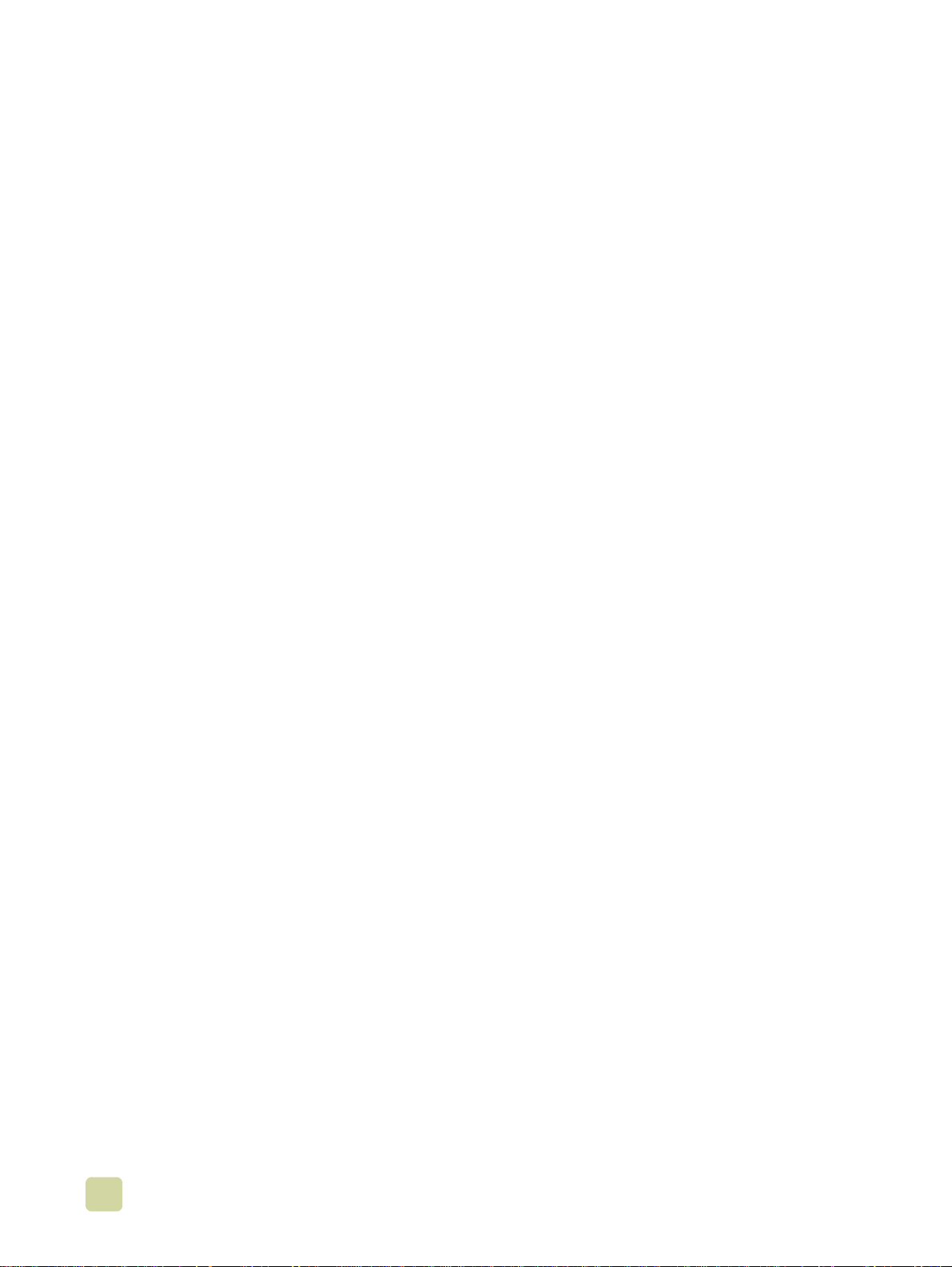
Paso 22. Configure la impresora y los valores predeterminados
Determinadas funciones y hardware de la impresora (como, por ejemplo, el accesorio de
impresión a doble cara o un dispositivo de salida) se deben configurar mediante el
software del sistema de impresión.
Configuración de la impresora
Para configurar la impresora en Windows 95, Windows 98, Windows
Me, Windows NT 4.0 y Windows 2000
1 Haga clic en el botón Inicio.
2 Señale Configuración.
3 Haga clic en Impresoras.
4 Haga clic con el botón derecho del ratón en el icono de la impresora HP color
LaserJet serie 9500.
5 Haga clic en Propiedades.
6 En la ficha Configuración del dispositivo o Configurar, seleccione el modelo de
impresora y asegúrese de que los elementos de configuración de la impresora son
correctos.
7 Haga clic en Más para ver y cambiar otras opciones de configuración.
8 Haga clic en Aceptar para volver a la ficha Configurar.
9 Haga clic en Aceptar para guardar la configuración y cerrar el controlador de
impresora.
Para configurar la impresora en Windows XP
1 Haga clic en el botón Inicio.
2 Señale Impresoras y faxes.
3 Haga clic con el botón derecho del ratón en el icono de la impresora HP color
LaserJet serie 9500.
4 Haga clic en Propiedades.
5 En la ficha Configuración del dispositivo, configure los elementos de la impresora.
6 Haga clic en Aceptar para guardar la configuración y cerrar el controlador de
impresora.
56 Introducción ESWW
Page 59

Establecimiento de los valores predeterminados de la impresora
Para establecer los valores predeterminados en Windows 95,
Windows 98 y Windows Me
1 Haga clic en el botón Inicio.
2 Señale Configuración.
3 Haga clic en Impresoras.
4 Haga clic con el botón derecho del ratón en el icono de la impresor a HP color LaserJet
serie 9500.
5 Haga clic en Propiedades.
6 Cambie cualquier valor de las fichas Acabado, Efectos, Papel, Destino, Conceptos
básicos y Color (el controlador PostScript (PS) también incluye la ficha PS). Estos
valores serán ahora los valores predeterminados de la impresora.
7 Haga clic en Aceptar para guardar los valores y cerrar el controlador de impresora.
Para establecer los valores predeterminados en Windows NT 4.0
1 Haga clic en el botón Inicio.
2 Señale Configuración.
3 Haga clic en Impresoras.
4 Haga clic con el botón derecho del ratón en el icono de la impresora HP color
LaserJet serie 9500.
5 Haga clic en Valores predeterminados del documento.
6 Cambie cualquier valor de las fichas Acabado, Efectos, Papel, Destino, Conceptos
básicos y Color (el controlador PS también incluye las fichas PS y Estado). Estos
valores serán ahora los valores predeterminados de la impresora.
7 Haga clic en Aceptar para guardar los valores y la configuración y cerrar el
controlador de impresora.
Para establecer los valores predeterminados en Windows 2000 y
Windows XP
1 Haga clic en el botón Inicio.
2 Señale Configuración.
3 Señale Impresoras (Windows 2000) o Impresoras y faxes (Windows XP).
4 Haga clic con el botón derecho del ratón en el icono de la impresora HP color
LaserJet serie 9500.
5 Haga clic en Preferencias de impresión.
6 Cambie cualquier valor de las fichas Avanzado, Papel/Calidad, Acabado, Efectos,
Destino y Color. Estos valores serán ahora los valores predeterminados de la
impresora.
7 Haga clic en Aceptar para guardar los valores y cerrar el controlador de impresora.
1 Configuración de la impresora
57
Page 60

Reubicación de la impresora
Esta sección puede ayudarle a reubicar la imp reso r a HP co lor Laser Je t se rie 9500. Antes
de mover la impresora dentro de la habitación o a otra ubicación cercana, asegúrese de
eliminar cualquier sustrato atascado. Antes de mover la impresora a largas distancias,
incluidos movimientos que requieren un ascensor o un v ehículo , utilice la siguiente lista de
comprobación como guía general.
PRECAUCIÓN No desconecte el cab le de alimentación eléctrica de la impresora mientras esté encendida
o los ventiladores internos estén funcionando . Es necesario dejar que la impresora se enfríe
hasta que dejen de funcionar los ventiladores (aproximadamente 30 minutos) antes de
desconectar el cable de ali menta ción eléctrica. Si el cable de alimentación eléctrica de la
impresora se desconecta mientras está encendida o mientras están funcionando los
ventiladores internos, se pueden producir graves daños en el fusor de la impresora y la
cinta de transferencia de imágenes.
Antes de mover la impresora
Antes de mover la impresora a otra ubicación, complete la siguiente lista de
comprobación:
Asegúrese de que la nueva ubicación de la impresora cumple los requisitos de
❏
funcionamiento y ubicación. Consulte “Extraiga la impresora del embalaje” en la
página 13.
Extraiga cualquier sustrato atascado. Consulte “Eliminación de atascos” en la
❏
página 228.
Apague la impresora y deje que se enfríe durante al menos 30 minutos.
❏
Desconecte el cable de alimentación eléctrica cuando la impresora esté apagada y se
❏
haya enfriado.
Desconecte los cables paralelo y de red de la impresora.
❏
Extraiga el sustrato de las bandejas de entrada.
❏
Extraiga los cartuchos de impresión y embálelos con cuidado (consulte “Sustitución de
❏
los cartuchos de impresión” en la página 192). Hágalo en su embalaje original, si es
posible.
Extraiga los tambores de imagen y embálelos con cuidado (consulte “Sustitución de
❏
los tambores de imagen” en la página 195). Hágalo en su embalaje original, incluidas
las cubiertas protectoras, si es posible. No agite ni incline los tambores.
Extraiga la botella de recogida del tóner y embálela con cuidado (consulte “Sustitución
❏
del kit de limpieza de imágenes” en la página 206, paso 7). Hágalo en su embalaje
original, si es posible. No agite ni coloque del revés la botella de recogida del tóner.
Extraiga el limpiador de transferencia de imágenes y embálelo con cuidado (consulte
❏
“Sustitución del kit de limpieza de imágenes” en la página 206, pasos 8 y 9). Hágalo en
su embalaje original, si es posible. No agite ni coloque del revés el limpiador de
transferencia de imágenes.
Reúna la documentación (CD-ROM, guía del usuario, guía de inicio).
❏
Extraiga el dispositivo de salida, si es posible.
❏
58 Reubicación de la impresora ESWW
Page 61

Una vez que la impresora está en su nueva ubicación
Siga las instrucciones del paso 12 (Instale los cuatro tambores de imagen en la
página 29) hasta el paso 20 de la instalación (Instale el software de la impresora en la
página 49).
1 Configuración de la impresora
59
Page 62

60 Reubicación de la impresora ESWW
Page 63

Conceptos básicos sobre la
2
impresora
Funciones y ventajas de la impresora
Cartuchos de impresión y tambores de imagen
●
Impresión en color de hasta 24 páginas por minuto (ppm)
● La separación entre los cartuchos de impresión y los tambores de imagen disminuye
el coste por página.
● Los indicadores de estado de suministros aparecen en el panel de control.
● Una página de estado de suministros (impresa mediante el panel de control) muestra
el medidor de tóner, el recuento de páginas y la información sobre los tamaños de
papel que se han utilizado.
●
El cartucho no agitable simplifica la instalación y la sustitución.
● Autenticación de los cartuchos de impresión HP
Manejo del papel
●
Entrada
• Bandeja 1 (multipropósito para 100 hojas): esta bandeja multipropósito es para
papel, transparencias, etiquetas y sobres. La bandeja 1 tiene capacidad para un
máximo de 100 hojas de 75 gramos por m etro cuadr ado (g/ m
20 transparencias o 10 sobres. Esta bandeja también admite sustrato pesado y
tiene un diseño que permite imprimir el sustrato más estrecho y el más ancho.
• Bandejas 2 y 3 (bandejas de entrada para 500 hojas): estas bandejas detectan
automáticamente los tamaños de papel estándar hasta el tamaño Libro may or o A3
y permiten imprimir en papel de tamaño especial y en transparencias.
• Bandeja 4 (bandeja de entrada para 2.000 hojas): esta bandeja detecta
automáticamente los tamaños de papel estándar hasta el tamaño Libro may or o A3
y permite imprimir en papel de tamaño especial. (Esta bandeja se incluye en el
modelo HP color LaserJet 9500hdn.)
• Accesorio de impresión a doble c ar a : permite la impresión en las dos caras del
papel para todos los tipos de papel admitidos. (Este accesorio se incluye en el
modelo HP color LaserJet 9500hdn. Es un accesorio optativ o para el modelo
HP color LaserJet 9500n.)
2
) (bond de 20 libras),
2 Conceptos básicos sobre la impresora
61
Page 64

●
Salida
• Bandeja izquierda (boca arriba): esta bandeja tiene capacidad para un máximo
de hasta 100 hojas de papel. En esta bandeja las hojas se apilan en el orden
inverso al que se han impreso.
• Bandeja superior (boca abajo): esta bandeja tie ne capacidad para un m áximo de
hasta 500 hojas de papel. En esta bandeja las hojas se apilan en el orden en el que
se han impreso.
• Apilador de 3.000 hojas optativo: este accesorio de salida apila hasta un máximo
de 3.000 hojas de papel en el orden en el que se han impreso.
• Grapadora/apilador de 3.00 0 ho j as : además de apilar, este accesorio de salida
realiza grapado multiposición de hasta 50 hojas de 75 g/m
2
(20 libras) por grapa o
un equivalente de 5,5 mm (0,22 pulgadas) de grosor.
• Dispositivo de acabado m ultifunción optativ o: este accesorio de salida produce
libros y folletos de aspecto profesional mediante las opciones de acabado como,
por ejemplo , grapado multiposición, apilado y separación de trabajos.
Conectividad
● Están disponibles hasta tres ranuras de expansión de entrada /salida mejorada (EIO)
abiertas para admitir las tarjetas EIO de HP Jetdirect (incluidas 10Base-T o 10Base2
Ethernet, Token Ring, Fast Ethernet 10/100TX, LocalTalk y USB, entre otras).
● HP Jet-Link (para dispositivos para manejo del papel)
●
Conexión en paralelo tipo C IEEE 1284
● Conexión HP Fast InfraRed (FIR) (para conexión rápida por infrarrojos)
● Conexión del arnés de interfaz exterior (FIH)
USB e IEEE 1394
Las tarjetas EIO compatibles con bus serie universal (USB) e IEEE 1394 están disponibles
en Hewlett Packard (http://www.hp.com/
) o en otros proveedores. Para obtener más
información sobre cómo instalar y conectar las tarjetas EIO compatibles con USB e IEEE
1394, consulte la documentación que se proporciona con estas tarjetas.
Funciones medioambientales
●
La configuración de Ahorro de energía permite economizar energía (cumple con las
directrices del programa E
●
La impresora utiliza gran cantidad de componentes y materiales reciclables.
●
El diseño del cartucho de impresión separado del tambor de imagen prolonga la vida
NERGY STAR
útil de los tambores.
●
Se ha certificado que la impresora cumple con los estándares medioambientales de
Blue Angel.
Nota Consulte “Protección del medio ambiente” en la página 354 para obtener más información.
®).
62 Funciones y ventajas de la impresora ESWW
Page 65

Disco duro EIO de HP optativo
El disco duro EIO se puede utilizar para almacenar los trabajos de impresión
seleccionados, admitir la tecnología RIP Once (capacidad de imprimir, a máxima
velocidad, varias copias de páginas complejas) y almacenar de forma permanente las
fuentes y formatos descargados en la impresora. A diferencia de la memoria estándar de
la impresora, la mayoría de los elementos del disco duro EIO permanecen en la
impresora, incluso cuando está apagada. Las fuentes descargadas en el disco duro EIO
están disponibles para todos los usuarios de la impresora. (Este accesorio se incluye en el
modelo HP color LaserJet 9500hdn. Es un accesorio optativ o para el modelo HP color
LaserJet 9500n.)
Por seguridad, el disco duro EIO se puede proteger contra escritura con el software y se
puede bloquear utilizando la ranura de bloqueo de seguridad.
Ranura de bloqueo de seguridad
La ranura de bloqueo de seguridad impide el robo del disco duro de la impresora y de los
datos que contiene bloqueando la ranura con un cable de seguridad que puede adquirir
en cualquier proveedor. Para obtener más información sobre la unidad de disco
compatible y los bloqueos de formato disponibles en otros proveedores, consulte
HP Global Solutions Catalog en http://www.hpgsc.com
Sheet en http://www.hp.com
Usuarios de Windows
Hewlett-P ackard introduce a v eces nue v as herramientas de software para utilizarlas con la
impresora y los accesorios. Estas herramientas están disponibles en Internet. Para
obtener más información, vaya a http://www.hp.com/support/lj9500
direcciones de los sitios web de HP.
.
o HP Secure Print Solutions Data
para obtener las
Usuarios de Macintosh
Utilice la utilidad HP LaserJet para descargar fuentes y archivos. Para obtener más
información, consulte “Utilidad HP LaserJet” en la página 80 o la ayuda sobre la utilidad
HP LaserJet incluida en la utilidad HP LaserJet.
2 Conceptos básicos sobre la impresora
63
Page 66

Panel de control
El panel de control incluye tres indicadores luminosos, cuatro botones de navegación, un
botón de ayuda, un botón P
numérico y un visor gráfico que muestra hasta cuatro líneas de texto, indicadores de
estado de suministros y animaciones de la impresora.
AUSA/REANUDAR
, el botón C
ANCELAR TRABAJO
, un teclado
Botón
P
AUSA/REANUDAR
Botón
C
ANCELAR
TRABAJO
Luz
Preparado
Luz
Datos
Visor gráfico
Luz
Atención
Botón A
TRÁS
Botón A
Indicadores
de estado de
suministros
Botón
A
RRIBA
Botón A
YUDA
Botón
S
ELECCIONAR
Teclado
numérico
BAJO
Botón BORRAR
Botón Función
Abre el menú principal.
(Seleccionar)
Guarda el valor seleccionado para ese elemento. Al lado de la
selección aparece un asterisco (*) para indicar que se trata del nuevo
valor predeterminado. Los valores predeterminados se conservan
cuando se apaga o restablece la impresora (a menos que se restauren
).
(Atrás)
(Arriba)
(Abajo)
todos los valores de fábrica mediante el menú
Utilice los menús del panel de control para imprimir las páginas de
información de la impresora.
Realiza la acción asociada al elemento resaltado en el visor gráfico.
Retrocede un nivel en el árbol de menús o borra un valor numérico.
Navega hasta el elemento anterior de la lista.
Navega hasta el elemento siguiente de la lista.
RESTABLECIMIENTO
64 Panel de control ESWW
Page 67

Botón Función
Devuelve una entrada numérica a su valor anterior.
(Borrar)
Proporciona información sobre el mensaje que se muestra en ese
(Ayuda)
momento.
C
ANCELAR TRABAJO
Cancela el trabajo de impresión actual en curso. El tiempo transcurrido
hasta la cancelación del trabajo dependerá del tamaño del trabajo de
impresión. (Pulse el botón sólo una vez.)
P
AUSA/REANUDAR
Devuelve la impresora al estado Preparado (o Imprimiendo) de los
menús o de la ayuda en línea.
y R
Cambia entre P
T
ECLADO NUMÉRICO Se puede utilizar para introducir valores numéricos o utilizar menús de
AUSA
EANUDAR
.
método abreviado (consulte “Métodos abreviados útiles del panel de
control” en la página 68).
2 Conceptos básicos sobre la impresora
65
Page 68

Interpretación de las luces
Luz Estado Indicación
Preparado
Apagada La impresora está apagada, fuera de línea o se ha
producido un error.
Encendida La impresora está preparada para imprimir.
Parpadeante La impresora se va quedar fuera de línea. Espere.
Datos
Apagada La impresora no tiene datos para imprimir.
Encendida La impresora tiene datos para imprimir, pero no está
preparada o está fuera de línea.
Parpadeante La impresora está procesando o imprimiendo los datos.
Atención
Apagada La impresora funciona sin errores.
Encendida Se ha producido un error crítico en la impresora.
Consulte el mensaje de error y , a continuación, apague
la impresora y vuelva a encenderla.
Parpadeante Es necesario realizar la acción indicada en el visor del
panel de control.
Uso de los menús del panel de control
Para obt ener una lista completa de los elementos y posibles valores del panel de control,
consulte “Menús del panel de control” en la página 327. Cuando se instalen bandejas
adicionales u otros accesorios en la impresora, aparecerán automáticamente nuevos
elementos de menú.
Para imprimir un mapa de menús del panel de control
1 Pulse (S
2 Utilice (botón A
pulse (S
3 Utilice (botón A
MENÚS y pulse (S
Para imprimir un mapa de menús del panel de contr ol (acceso directo)
En impresoras con disco duro, pulse 21 en el teclado numérico del panel de control.
ELECCIONAR) para abrir los menús.
RRIBA) o (botón ABAJO) para desplazarse hasta INFORMACIÓN y
ELECCIONAR).
RRIBA) o (botón ABAJO) para desplazarse hasta IMPR. MAPA
ELECCIONAR
). Se imprime el mapa de menús.
66 Panel de control ESWW
Page 69

Para cambiar la configuración del panel de control
1 Pulse (S
ELECCIONAR
2 Utilice (botón A
a continuación, pulse (S
) para abrir los menús.
) o (botón A
RRIBA
ELECCIONAR
) para desplazarse al menú que desee y,
BAJO
) para seleccionarlo. Según el menú, puede
que deba repetir este paso para seleccionar un submenú.
) o (botón A
3 Utilice (botón A
RRIBA
desee y, a continuación, pulse (S
ELECCIONAR
) para desplazarse al elemento que
BAJO
) para seleccionarlo.
4 Algunos elementos proporcionan una lista de valores de la que se puede elegir. Para
) o (botón A
ellos, utilice (botón A
RRIBA
desee y, a continuación, pulse (S
ELECCIONAR
) para desplazarse al valor que
BAJO
) para seleccionarlo. Para los
elementos que necesiten un valor n umérico , utilice el teclado n umérico para introducir
el valor y, a continuación, pulse (S
ELECCIONAR
) para seleccionarlo. En la pantalla
aparecerá un asterisco (*) junto a la selección, para indicar que ahora es el valor
predeterminado.
) para retroceder un nivel en el árbol de
5 En cualquier momento utilice (botón A
TRÁS
menús o para borrar un valor numérico.
6 Pulse P
AUSA/REANUDAR
para cerrar el menú.
Nota Los valores del controlador de impresora anulan los valores del panel de control. Los
valores de la aplicación de software an ulan los valores del controlador de impresora y los
valores del panel de control. Si no puede abrir un menú del panel de control ni utilizar un
elemento, o no es una opción de la impresora o el administrador de la red ha bloquea do
la función (si es éste el caso, en el panel de control aparecerá ACCESO DENEGADO MENÚS
BLOQUEADOS). Hable con el administrador de la red.
2 Conceptos básicos sobre la impresora
67
Page 70

Métodos abreviados útiles del panel de control
Utilice los siguientes métodos abreviados para realizar las ta reas comunes o para acele rar
el acceso a los elementos de menú utilizados más frecu e nt em e nt e. Utilice el teclado
numérico para introducir el número de código del método abreviado de una de estas dos
formas:
● Si la impresora está en estado Preparado (aparece PREPARADO en la pantalla del panel
de control).
●
Si el menú principal está abierto en el panel de control (pulse [SELECCIONAR] para
abrir el menú principal).
Acción o elemento de
menú
Recuperar un trabajo
almacenado
Imprimir un mapa de
menús
Imprimir una página de
configuración
Imprimir una página de
estado de suministros
Imprimir una página de
uso
Imprimir una página de
demostración
Imprimir un directorio de
archivos
Imprimir una lista de
fuentes de PCL
Código
del método
abreviado
del teclado
11 Para obtener más información, consulte “menú
21 Para obtener más información, consulte “
22 Para obtener más información, consulte “
23 Para obtener más información, consulte “
25 Para obtener más información, consulte “
26 Para obtener más información, consulte “
27 Para obtener más información, consulte “
28 Para obtener más información, consulte “
Referencia
Recuperar trabajo” en la página 329.
MAPA DE MENÚS
CONFIGURACIÓN
PÁGINA DE ESTADO SUMINIST.
PÁGINA DE USO
DEMOSTRACIÓN
DIRECTORIO DE ARCHIVOS
LISTA TIPOS LETRA PCL
” en la página 330.
” en la página 330.
” en la página 330.
” en la página 330.
” en la página 330.
” en la página 330.
” en la página 330.
IMPR.
IMPRIMIR
IMPR.
IMPRIMIR
IMPRIMIR
IMPR.
IMPRIMIR
Imprimir una lista de
fuentes de PS
Establecer el tamaño de
sustrato para la bandeja 1
Establecer el tipo de
sustrato para la bandeja 1
Ajustar la calidad de
impresión
Definir el registro 422 Para obtener más inform ación, consulte “
Calibrar la impresora 424 Para obtener más información, consulte “
Ajustar el comportamiento
de la bandeja
29 Para obtener más información, consulte “
LISTA FUENTES PS
31 Para obtener más información, consulte “
BANDEJA <N>=*CUALQUIER TAMAÑO
página 331.
32 Para obtener más información, consulte “
<N>=*CUALQ. TIPO
42 Para obtener más información, consulte “Submenú
Calidad impr.” en la página 337.
REGISTRO
AHORA
433 Para obtener más inform ación, consulte
COMPORTAMIENTO BANDEJA
“
” en la página 337.
” en la página 337.
” en la página 330.
” en la página 331.
” en la página 338.
IMPRIMIR
TAMAÑO
” en la
TIPO BDJA
DEFINIR
CALIBRAR
68 Panel de control ESWW
Page 71

Acción o elemento de
menú
Código
del método
abreviado
del teclado
Referencia
Restaurar los valores
predeterminados de
fábrica
Imprimir un registro de
eventos
Imprimir una página de
solución de problemas
con la calidad de
impresión
Imprimir una página de
prueba
451 Para obtener más información, consulte “RESTABL.
VALORES DE FÁBRICA” en la página 345.
51 Para obtener más información, consulte “IMPRIMIR
REGISTRO DE EVENTOS” en la página 346.
53 Para obtener más información, consulte “SOLUCIÓN
DE PROBLEMAS DE CI” en la página 346.
541 Para obtener más información, consulte “PRUEBA DE
RUTA DEL PAPEL” en la página 346.
2 Conceptos básicos sobre la impresora
69
Page 72

Interpretación de las luces de los accesorios
Utilice la siguiente tabla para interpretar la luz de estado de la bandeja 4, del apilador
optativo de 3.000 hojas, de la grapadora/apilador de 3 .000 hojas optativo y del dispositivo
de acabado multifunción optativo.
Luz Bandeja 4 Apilador de 3.000 hojas,
grapadora/apilador de 3.000 hojas o
dispositivo de acabado
multifunción
Verde sólido El accesorio está encendido y listo. El accesorio está encendido y listo.
Verde
parpadeante
La bandeja 4 muestra una luz
●
verde parpadeante mientras se
levanta.
El accesorio está en modo de
●
servicio.
Ámbar
parpadeante
El accesorio tiene un atasco o es
●
necesario retirar una página de la
bandeja, aunque no esté
atascada.
La puerta inferior derecha debe
●
estar abierta.
Ámbar sólido El accesorio tiene un funcionamiento
defectuoso de hardware.
Desactivada
Es posible que la impresora esté
●
en modo Ahorro de energía. Pulse
un botón cualquiera.
El accesorio no recibe
●
alimentación.
El accesorio está en modo de servicio.
El accesorio tiene un atasco o es
●
necesario retirar una página de la
unidad, aunque no esté atascada.
El accesorio no está conectado
●
correctamente a la impresora.
El accesorio tiene un funcionamiento
defectuoso de hardware.
Es posible que la impresora esté
●
en modo Ahorro de energía. Pulse
un botón cualquiera.
El accesorio no recibe
●
alimentación.
70 Panel de control ESWW
Page 73

Uso de los indicadores de estado de suministros
Cuando la impresora esté en estado Preparado o si se produce un error de sustitución de
suministros, el panel de control muestra los indicadores de estado para los cuatro
cartuchos de impresión, los cuatro tambores de imagen y el kit de limpieza de imágenes.
Nota Si se encuentra en los menús, pulse P
Los niveles de las barras azules de los indicador es de estado disminuyen conforme se
consumen los suministros. La impresora muestra un mensaje de advertencia cuando un
suministro está bajo y es necesario pedirlo. Cuando se agota un suministro, la impresora
muestra un mensaje de error y éste se debe cambiar para continuar con la impresión.
Consulte “Uso de Estado de la impresora y alertas” en la página 179.
1
2
Indicadores de estado de suministros
1 Cartucho de impresión
amarillo
2 Cartucho de impresión
magenta
3 Cartucho de impresión
cian
3
4 5 6 7 8
4 Cartucho de impresión
negro
5 Tambor de imagen
amarillo
6 Tambor de imagen
magenta
AUSA/REANUDAR
para volver al estado Preparado.
9
7 Tambor de imagen cian
8 Tambor de imagen negro
9 Kit de limpieza de
imágenes
2 Conceptos básicos sobre la impresora
71
Page 74

1
2
3 4
Leyenda de los estados de suministros
1 Completo 2 Pedir suministro 3 Sustituir 4 Sin suministro
de HP o error
Uso de la ayuda del panel de control
El botón (AYUDA) del panel de control proporciona ayuda o información adicional sobre
la tarea actual. El tipo de información que aparecerá depende del estado de la impresora.
●
Pulse el botón (AYUDA) para abrir la ayuda. Utilice (botón ARRIBA) o (botón
A
BAJO) para desplazarse por los mensajes de ayuda.
● Pulse el botón (A
Estado de la impresora Ayuda disponible
Preparado, Desocupada, En pausa Descripción del tipo de ayuda disponible y cómo utilizarla.
) otra vez en cualquier momento para salir de la ayuda.
YUDA
Mensaje de advertencia, error
o de otro tipo del panel de control
En los menús Descripción del menú o valor resaltado.
Información adicional sobre el mensaje que aparece y
acciones necesarias para resolver el problema.
72 Panel de control ESWW
Page 75

Dispositivos de salida
El apilador de 3.000 hojas, la grapadora/apilador de 3.000 hojas y el dispositivo de
acabado multifunción son accesorios disponibles pa ra el modelo HP color LaserJet
9500hdn.
Nota Par a obtener más información sobre el tamaño y la capacidad de las bandejas de salida,
consulte “Tamaños de sustratos admitidos para entrada y salida” en la página 104.
Dispositivo de acabado multifunción
El dispositivo de acabado multifunción (número de producto C8088A) puede apilar y
grapar documentos y realizar libros. La bandeja del apilador tiene capacidad para un
máximo de 1.000 hojas de tamaño Letter o A4 (hasta 500 hojas de 11 x 17 o A3).
Grapado
El dispositivo de acabado multifunción utiliza un cartucho de 5.000 grapas sustituible
(número de producto C8092A). Se pueden g r apar ha sta 50 hojas de ta maño A4 o Letter o
hasta 25 de tamaño A3, B4, Legal o 11 x 17. Los trabajos de impresión que tienen más de
50 hojas de tamaño A4 o Letter, o más de 25 hojas d e tamaño A3, B4 , Legal o 1 1 x 17, se
imprimen pero no se grapan.
Si la pila de sustrato que se va a grapar es más gruesa que 5,5 mm (0,21 pulgadas), el
dispositivo de acabado multifunción no grapa la pila. Por lo tanto, si va a utilizar un
sustrato que pese más de 80 g/m
2
(bond de 21 libras), utilice la siguiente tabla para
determinar la capacidad de grapado del sustrato.
Peso del sustrato que se va a
grapar
2
De 64 g/m
a 80 g/m
90 g/m
105 g/m
163 g/m
200 g/m
(bond de 17 libras)
2
(bond de 21 libras)
2
(bond de 24 libras) 44 22
2
(bond de 28 libras) 28 14
2
(bond de 43 libras) 18 9
2
(bond de 53 libras) 12 6
Número máximo de
hojas de tamaño
Letter o A4
PRECAUCIÓN No grape transparencias ni etiquetas.
Número máximo de
hojas de tamaño
11 x 17, Legal, A3 o
B4
50 25
2 Conceptos básicos sobre la impresora
73
Page 76

Creación de libros
El dispositivo de acabado multifunción puede doblar y grapar en lomo un máximo de 10
hojas de sustrato de 75 g/m
2
(bond de 20 libras), creando un libro de hasta 40 páginas y
apilar dichos libros en la bandeja par a libros . Las tapas de los libros se pueden imprimir en
distintos sustratos (consulte “Impresión de tapas o una primera página diferente” en la
página 143.) Los libros se pueden imprimir en sustrato de tamaño Letter, A4, A3, B4,
Legal o 11 x 17.
Peso del sustrato utilizado en
el libro
2
De 64 g/m
a 80 g/m
De 90 g/m
a 105 g/m
(bond de 17 libras)
2
(bond de 21 libras)
2
(bond de 24 libras)
2
(bond de 28 libras)
Número máximo de hojas
que se pueden doblar y
grapar
10
5
Sustratos admitidos
La siguiente tabla muest ra los sustr atos que admite cada bandeja o funci ón del dispositiv o
de acabado multifunción.
Sustrato Bandeja del
apilador
(boca arriba)
Bandeja del
apilador
(boca abajo)
Bandeja para
libros
Grapado
Letter Sí Sí Sí Sí
Legal Sí Sí Sí Sí
Executive Sí Sí No No
A5 Sí Sí No No
A4 Sí Sí Sí Sí
A3 Sí Sí Sí Sí
11 x 17 Sí Sí Sí Sí
B4 (JIS) Sí Sí Sí Sí
B5 (JIS) Sí Sí No No
Sobre nº 10 Sí No No No
Sobre DL Sí No No No
Sobre C5 Sí No No No
Sobre Monarch Sí No No No
Transparencia Sí Sí No No
Etiquetas Sí No No No
Tarjetas Sí Sí Sí Sí
Extra Sí No No No
74 Dispositivos de salida ESWW
Page 77

Sustrato Bandeja del
apilador
(boca arriba)
Especial Sí Sí No No
Bandeja del
apilador
(boca abajo)
Bandeja para
libros
Grapado
Grapadora/apilador de 3.000 hojas
La grapadora/ap ilador de 3.000 hojas (número de producto C8085A) apila y grap a
documentos. La bandeja boca abajo ti ene capacidad para un máximo de 3.000 hojas de
tamaño Letter o A4 (hasta 1500 hojas de tamaño 11 x 17 o A3).
Grapado
La grapadora/apilador de 3.000 hojas utiliza un cartucho de 5.000 grapas sustituible
(número de producto C8091A). Se pueden grapar hasta 50 hojas de 75 g/m
20 libras).
Si la pila de sustrato que se va a grapar es más gruesa que 5,5 mm (0,21 pulgadas), la
grapadora/apilador de 3.000 hojas no grapa la pila. Por lo tanto, si va a utilizar un sustrato
que pese más de 75 g/m
2
(bond de 20 libras), la capacidad de grapado varía según el
peso del sustrato.
PRECAUCIÓN No grape transparencias, etiquetas ni tarjet as.
Sustratos admitidos
La siguiente tabla muestra los sustratos que admite cada bandeja o función de la
grapadora/apilador de 3.000 hojas.
Sustrato Boca arriba Boca abajo Grapado
Letter Sí Sí Sí
Legal Sí Sí Sí
Executive Sí Sí Sí
A5 Sí Sí Sí
2
(bond de
A4 Sí Sí Sí
A3 Sí Sí Sí
11 x 17 Sí Sí Sí
B4 (JIS) Sí Sí Sí
B5 (JIS) Sí Sí Sí
Sobre nº 10 Sí No No
Sobre DL Sí No No
Sobre C5 Sí No No
Sobre Monarch Sí No No
Transparencia Sí Sí No
2 Conceptos básicos sobre la impresora
75
Page 78

Sustrato Boca arriba Boca abajo Grapado
Etiquetas Sí No No
Tarjetas Sí No No
Extra Sí Sí Sí
Especial Sí Sí Sí
76 Dispositivos de salida ESWW
Page 79

Apilador de 3.000 hojas
La apilador de 3.000 hojas (número de producto C8084A) apila documentos. La bandeja
boca abajo tiene capacidad para un máximo de 3.00 0 hojas de tama ño Letter o A4 (hasta
1500 hojas de tamaño 11 x 17 o A3).
Sustratos admitidos
La siguiente tabla m uestra los sustratos que admite cada bandeja de la apilador de 3.000
hojas.
Sustrato Boca arriba Boca abajo
Letter Sí Sí
Legal Sí Sí
Executive Sí Sí
A5 Sí Sí
A4 Sí Sí
A3 Sí Sí
11 x 17 Sí Sí
B4 (JIS) Sí Sí
B5 (JIS) Sí Sí
Sobre nº 10 Sí No
Sobre DL Sí No
Sobre C5 Sí No
Sobre Monarch Sí No
Transparencia Sí Sí
Etiquetas Sí No
Tarjetas Sí No
Extra Sí Sí
Especial Sí Sí
2 Conceptos básicos sobre la impresora
77
Page 80

Controladores de impresora y software
Los controladores de impresora proporcionados en este CD-ROM deben estar instalados
para aprovechar al máximo las funciones de la impresora. El resto de las aplicaciones de
software del CD-ROM son recomendables, pero no son necesarias para el
funcionamiento. Consulte el archivo Léame del CD-ROM para obtener más información.
El CD-ROM incluye software diseñado para usuarios finales y para administradores de la
red que utilizan los siguientes sistemas operativos:
● Windows 95, Windows 98 y Windows Me
●
Windows NT 4.0, Windows 2000 y Windows XP
● Mac OS 7.5 o superior
● Mac OS X
El software del sistema de impresión más reciente y el resto de utilidades de software
están disponibles en Internet. Consulte http://www.hp.com/support/lj9500
más información.
Controladores de impresora y software para Windows
Controladores de impresora disponibles
●
PCL 5c
● PCL 6
● PS
para obtener
Selección del controlador de impresora que mejor se adapta a su
trabajo
● Utilice el controlador de impresora PCL 6 para aprovechar al máximo las funciones de
la impresora. Se recomienda utilizar el controlador de impresora PCL 6, a menos que
requiera compatibilidad con versiones anteriores de controladores PCL o impresoras
más antiguas.
●
Utilice el controlador de impresora PS si requiere compatibilidad con emulación
PostScript de nivel 3 o para admitir módulos DIMM de fuentes PS.
●
Controlador de impresora PCL 5c para Windows. Utilice el controlador PCL 5c si
desea equiparar los resultados de impresión con los resultados obtenidos en
impresoras más antiguas.
Nota La impresora cambia automáticamente entr e los lenguajes de impresora PostScript (PS)
y Printer Control Language (PCL).
Ayuda del controlador de impresora
Cada controlador de impresora cuenta con sus propia s pantallas de a yuda conte xtual, que
pueden activarse mediante el botón Ayuda, la tecla F1 o el símbolo de interrogación
situado en la esquina superior derecha del controlador de la impresora (esto dependerá
del sistema operativo Windows que se utilice). Estas pantallas de ayuda le ofrecen
información detallada sobre el controlador de impresora en cuestión y la tarea que está
realizando. La ayuda del controlador de impresora es independiente de la ayuda de la
aplicación de software.
78 Controladores de impresora y software ESWW
Page 81

Controladores de impresora y software para equipos Macintosh
Controlador de
impresora
PS
●
* Estos productos no son compatibles con el chino tradicional, chino simplificado, coreano, japonés,
checo, ruso y turco.
Software del administrador de la
red
Instalador normal de HP
●
Utilidad de imagen de disco HP
●
Cliente Macintosh de
●
controladores comunes de HP
Software del cliente
Archivos PPD y PDE (Printer
●
Dialog Extension)
Utilidad HP LaserJet*
●
Fuentes*
●
Archivos de ayuda* (sólo en
●
inglés)
Componentes de software del sistema de impresión
Los controladores permiten acceder a las funciones de impresión y establecer la
comunicación entre la impresora y el ordenador (mediante un lenguaje de impresora).
Utilice el controlador LaserWriter 8.6 o posterior, que son controladores PS. El controlador
de impresora LaserWriter 8.6 está incluido en el sistema operativo Mac OS o se puede
obtener directamente de Apple. Sólo se incluyen los PPD.
Los PPD para Mac OS 9 y versiones anteriores, junto con el controlador de impresora
LaserWriter 8.6 (o posterior) proporcionan acceso a las funciones de la impresora y
permiten al ordenador comunicarse con ésta. Utilice el controlador de impresora Apple
LaserWriter 8.x proporcionado con el equipo. El CD incluye un programa de instalación
para los PPD y otro software.
Ayuda del controlador de impresora
1 Abra el menú Ayuda.
2 Seleccione Centro de ayuda.
3 Haga clic en Ayuda de la impresora HP LaserJet.
Estas pantallas de ayuda le ofrecen información detallada sobre la impresora. La ayuda
del controlador de impresora es independie nte de la ayuda de la aplicación de software.
2 Conceptos básicos sobre la impresora
79
Page 82

Utilidad HP LaserJet
La utilidad HP LaserJet proporciona acceso a las funciones que no están disponibles en el
controlador de impresora. Las pantallas ilustr adas simplifican la selección de las funciones
de impresora. Utilice la utilidad HP LaserJet para realizar las siguientes tareas:
● Personalizar los mensajes del panel de control de la impresora.
●
Dar un nombre a la impresora, asignarla a una zona de la red, descargar archivos y
fuentes, y cambiar la may or parte de los valores de la impresora.
● Establecer la contraseña de la impresora.
● Desde el ordenador, bloquear funciones del panel de control de la impresora para
impedir el acceso no autorizado. (Consu lte la ayuda del controlador de impresora.)
●
Configurar y establecer la impresora para impresión con protocolo de Inter n et (I P) o
AppleTalk.
● Inicializar el disco o la memoria flash (no disponible en el controlador de impresora
PS).
● Administrar fuentes en RAM, disco o memoria flash.
● Administrar las funciones de retención de trabajos.
Nota La utilidad HPLaserJet no es compatible con el coreano , japonés, chino simplificado y chino
tradicional.
Consulte la ayuda sobre la utilidad HP LaserJet en el ordenador para obtener más
información.
Fuentes
Hay instaladas ochenta fue ntes que se corre sponden con las f uentes PS de la im presora.
Además, hay 136 fuentes disponibles en el módulo de memoria en línea dual (DIMM) de
fuentes de Adobe®.
80 Controladores de impresora y software ESWW
Page 83

Controladores de impresora adicionales
Los controladores de impresora adicionales siguientes se pueden obtener
descargándolos de Internet o solicitándolos a un proveedor de servicio o asistencia
técnica autorizado de HP. (Consulte http://www.hp.com/support/lj9500
información.)
● Controlador de impresora OS/2 PCL 5c y PCL 6
●
Controlador de impresora OS/2 PS2
● Linux*
● UNIX®*
* La instalación de la impresora de red para UNIX y para el resto de sistemas operativos de red está
disponible en Internet o en un distribuidor autorizado de HP.
Nota Si el CD-ROM no incluye el controlador de impresora que desea o si el controlador de
impresora no aparece en esta tabla, consulte los archivos Léame par a comprobar si está
disponible el controlador de impre sor a ad ecuado. Si no lo está, póngase en contacto con
el fabricante del sistema oper ativo o con el distribuidor del softw are y solicite un controlador
para la impresora.
para obtener más
2 Conceptos básicos sobre la impresora
81
Page 84

82 Controladores de impresora y software ESWW
Page 85

Selección y uso de los
3
sustratos
Son necesarias dos condiciones para que la impresora produzca la mejor calidad de
impresión posible:
●
utilizar sustratos de buena calidad que admita la impresora
● establecer el tipo adecuado para ese sustrato
Selección de sustratos de alta calidad
Esta impresora acepta varios tipos de sustratos, como hojas sueltas (incluyendo papel
reciclado), sobres, etiquetas, transparencias y papel de tamaño especial. Propiedades
tales como el peso, el grano y la humedad son factores importantes que afectan al
rendimiento de la impresora y a la calidad de impresión.
Al seleccionar el tipo y tamaño de sustrato en el panel de control y en el controlador de
impresora se obtiene una calidad de impresión significativamente mejor para papel
pesado y satinado. El uso de un valor incorrecto puede proporcionar una calidad de
impresión insatisfactoria. Imprima siempre por tipo en el caso de sustratos de impresión
especiales como, por ejemplo, etiquetas o transparencias. Imprima siempre por tamaño
cuando se trate de sobres.
La impresora puede utilizar papel y otros soportes de impresión de varios tamaños, los
cuales deben ajustarse a las recomendaciones indicadas en esta guía. Si el papel no
cumple con estos requisitos, es posible que experimente problemas tales como:
● mala calidad de impresión
●
atascos de sustratos y arrastre de varias hojas
●
desgaste prematuro de la impresora, lo cual puede implicar reparaciones
Se han probado algunos tipos de sustratos y se ha compro bado que son de b uena calidad
y que funcionan bien con los v alores de la impresora . P ar a obtener una lista de estos tipos
de sustratos y de los valores utilizados para lograr la mejor calidad, consulte “Sustrato
recomendado” en la página 96. Para obtener los mejores resultados, utilice sustratos de la
marca HP, que están diseñados para proporcionar un rendimiento óptimo con las
impresoras HP.
Es posible que, a pesar de que cu mpla con t odas las r ecomend acione s indicada s e n esta
guía, el papel no produzca los resultados de impresión esperados. Esto puede deberse a
un uso indebido, un niv e l inaceptable de temperatura o humedad, u otr as v ariab les a jenas
al control de HP.
3 Selección y uso de los sustratos
83
Page 86

Antes de comprar sustratos de impresión en grandes cantidades, asegúrese de que
cumplen con las directrices indicadas en esta guía del usuario y en la guía de muestra de
impresión. Recomendamos que pruebe siempre el sustrato antes de comprarlo en
grandes cantidades. Para obtener más información, consulte
http://www.hp.com/go/ljpaper
.
Sustrato que no es de la marca HP
La impresora también puede utilizar sustrato que no sea de la marca HP y que cumpla las
especificaciones del sustrato admitido (consult e “Tipos de sustratos admitidos” en la
página 95 y “Tamaños de sustratos admitidos para entrada y salida” en la página 104). El
uso de sustrato que no sea de la marca HP no dañará la impresora ni anulará la garantía
si cumple dichas especificaciones.
PRECAUCIÓN El uso de sustr ato que no cumpla las especificaciones de HP puede causar problemas que
hagan necesaria la reparación de la impresora. Estas repar aciones no están cubiertas ni
por la garantía ni por los contratos de servicio técnico de HP.
Solicitud de sustratos admitidos
Todos los sustratos de la marca HP están disponib les en http://www.hpshopping.com o en
el distribuidor de suministros de su oficina local.
84 Selección de sustratos de alta calidad ESWW
Page 87

Establecimiento del tamaño y tipo de sustrato
Siempre que cargue una bandeja de entrada, asegúrese de que establece el tipo y
tamaño del sustrato en esa bandeja (consulte “Configuración de las bandejas de entr ada”
en la página 41). La impresora cambia automáticamente sus valores internos para
proporcionar la mejor calidad de impresión par a el tipo de sustrato estab lecido. Asegúrese
de establecer el tipo y el tamaño del sustrato en el panel de control de la impresora y en el
controlador de impresora. (Para obtener información sobre el uso del controlador de
impresora, consulte “Uso del controlador de impresora” en la página 127.)
Tipo de sustrato
El tipo de sustrato determina la temperatura del fusor de la impresora, el tiempo que el
sustrato pasa en el fusor, así como otros factores. Para obtener una lista de los sustratos
recomendados y de los tipos de sustratos asociados , consulte “Sustrato recomendado” en
la página 96.
Cada vez que cierre la bandeja 2, 3 o 4, tendrá la oportunidad de establecer el tipo de
sustrato para esa bandeja. Para establecer el tipo de sustrato para la bandeja 1 utilice los
menús del panel de control. P ar a obtener más in f ormación, consulte “Configuración de las
bandejas de entrada” en la página 41.
Al imprimir un documento, también debe establece r el tipo de sustr ato en el controlador d e
impresora.
Para establecer el tipo de sustrato en Windows 95, Windows 98,
Windows Me y Windows NT 4.0
1 Abra el controlador de impresora (consulte “Cambio de los valores para un trabajo de
impresión” en la página 128).
2 En la ficha Papel, seleccione el tipo de la lista desplegable Tipo.
3 Haga clic en Aceptar.
Para establecer el tipo de sustrato en Windows 2000 y Windows XP
1 Abra el controlador de impresora (consulte “Cambio de los valores para un trabajo de
impresión” en la página 128).
2 En la ficha Papel/Calidad, seleccione el tipo de la lista desplegable Tipo.
3 Haga clic en Aceptar.
3 Selección y uso de los sustratos
85
Page 88

Tipo de sustrato estándar
Los tamaños de sustrato estándar son los tamaños marcados en las bandejas de entr ada
o enumerados en el menú MANEJO DEL PAPEL en el panel de control. Los tamaños
estándar son también las opciones que puede selecciona r al estab lecer el tipo d e sustrato
en el panel de control o en el controlador de impresora. Los tamaños de sustrato que no
están marcados en las bandejas de entrada o que no aparecen en el menú MANEJO DEL
PAPEL se consideran tamaños especiales. Éstos son los tamaños de sustratos estándar:
● Letter
●
Letter-R
● 11 x 17
● Executive
●
Legal
● A4
● A4-R
●
A3
● A5
● B4
● JIS B4
●
B5
● JIS B5
● JPostD
●
Monarch (sobre: sólo bandeja 1)
● C5 (sobre: sólo bandeja 1)
●
DL (sobre: sólo bandeja 1)
●
Comercial nº 10 (sobre: sólo bandeja 1)
Nota Bandeja 2, bandeja 3 y bandeja 4. Si utiliza sustratos de tamaño estándar en estas
bandejas, asegúrese de que el conm utador personalizado/estándar (consulte la ilustraci ón
“Bandejas de entrada” en la página 88) de la bandeja está establecido en Estándar. Para
el resto, establezca el conmutador en Personalizado.
86 Establecimiento del tamaño y tipo de sustrato ESWW
Page 89

Tamaño de sustrato especial
Los tamaños de sustrato especiales no son compatibles con los marcados en las
bandejas de entrada y no aparecen en los m enús del panel d e control ni en el controlad or
de impresora.
Nota Bandeja 1. Si utiliza el sustrato de tamaño especial, seleccione PERSONALIZADO en el menú
Tamaño Bandeja 1.
Bandeja 2, bandeja 3 y bandeja 4. Si utiliza sustratos de tamaño especial en estas
bandejas, asegúrese de que el conm utador personalizado/estándar (consulte la ilustración
“Bandejas de entrada” en la página 88) de la bandeja está establecido en Personalizado.
Las dimensiones del sustrato de tamaño especial se deben introducir en el panel de
control. Si está utilizando la bandeja 1, aparecerá el menú Personalizado cuando
seleccione PERSONALIZADO en el menú Tamaño Bandeja 1. Si está utilizando la bandeja 2,
3 o 4, aparecerá el menú Personalizado cuando establezca el conmutador
personalizado/estándar en Personalizado y cierre la bandeja.
Asegúrese de introducir las dimensiones X e Y del sustrato. La ilustración en la página 88
muestra la dirección de las dimensiones X e Y en relación con cada una de las bandejas
de entrada. La dimensión X se mide desde la pa rte frontal de la bandeja hasta la parte
posterior. La dimensión Y se mide desde la parte izquierda de la bandeja hasta la parte
derecha.
Para obtener más información sobre cómo establecer los tamaños de sustrato especial,
consulte “Configuración de las bandejas de entrada” en la página 41.
3 Selección y uso de los sustratos
87
Page 90

Marcadores
de tamaño
estándar
Parte posterior
Dirección Y
Dirección X
Conmutador
personalizado/
estándar
Marcadores
de tamaño
estándar
Parte frontal
Parte posterior
Parte frontal
Parte posterior
Bandeja 1
Dirección X
Dirección Y
Bandejas 2 y 3
Marcadores
de tamaño
estándar
Conmutador
personalizado/
estándar
Parte frontal
Bandejas de entrada
88 Establecimiento del tamaño y tipo de sustrato ESWW
Dirección X
Dirección Y
Bandeja 4
Page 91

Orientación de los sustratos
Oriente los tipos y tamaños de sustratos según la bandeja desde la que se imprimirán los
sustratos y en función de si éstos se imprimirán a doble cara (impreso por ambas caras).
Es muy importante saber si los sustratos se imprimirán a doble cara en membretes,
sustratos satinados por una cara o sustratos preimpresos.
En la siguiente tabla se muestra la orientación de los sustratos. Tenga en cuenta las
consideraciones especiales sobre el papel preperforado (consulte página 91).
Nota La orientación de los sustratos depende del tipo de sustrato. Asegúrese de establecer el
tipo correcto para los sustrato s que esté usando . Para obtener más información, consulte
“Tipos de sustratos admitidos” en la página 95.
Tabla 1. Orientación de los sustratos
Sustrato Bandeja A doble
cara
Los tamaños estándar
distintos de A4 o Letter
y los tamaños
especiales, de hasta
306 mm de largo (12
pulgadas) (pesos de
hasta
220 g/m2; bond de
58 libras)
Los tamaños estándar
(por ejemplo, A4 o
Letter) y especiales,
de hasta 306 mm de
largo (12 pulgadas)
(pesos de hasta
220 g/m
58 libras)
2
; bond de
1 No Borde largo hacia la impresora, part e superior
1Sí Borde largo hacia la impresora, parte superior
Orientación
de la página hacia la parte posterior de la
impresora y la cara que se desea imprimir hacia
arriba.
Nota
El borde corto debe ser de 191 mm
(7,5 pulgadas) como mínimo.
de la página hacia la parte posterior de la
impresora y la primera cara que se desea
imprimir hacia abajo.
Normalmente, los
tamaños estándar que
utilizan esta
orientación son Letter
y A4.
3 Selección y uso de los sustratos
89
Page 92

Tabla 1. Orientación de los sustratos
Sustrato Bandeja A doble
cara
Los tamaños estándar
1 No Parte superior de la página hacia la impresora y
distintos de A4 o Letter
y los tamaños
especiales, con borde
largo entre 191 mm
(7,5 pulgadas) y
470 mm (18,5
pulgadas), borde corto
entre 98 mm
(3,9 pulgadas) y
306 mm (12 pulgadas)
(pesos de hasta
220 g/m
2
; bond de
58 libras)
Los tamaños estándar
1Sí Parte superior de la página hacia la impresora y
(por ejemplo, Legal,
11 x 17 y A3) y
especiales, con borde
largo entre 191 mm
(7,5 pulgadas) y
470 mm
(18,5 pulgadas), borde
corto entre 98 mm
(3,9 pulgadas) y
306 mm (12 pulgadas)
(pesos de hasta
220 g/m
2
; bond de
58 libras)
Orientación
la cara que se desea imprimir hacia arriba.
la primera cara que se desea imprimir hacia
abajo.
Los tamaños estándar
(por ejemplo, Letter y
A4) y especiales, con
bordes largos o cortos
entre 210 mm
(8,25 pulgadas) y
297 mm
(11,75 pulgadas)
(pesos de hasta
200 g/m
2
; bond de
53 libras)
Los tamaños estándar
(por ejemplo, Letter y
A4) y especiales, con
bordes largos o cortos
entre 210 mm
(8,25 pulgadas) y
297 mm
(11,75 pulgadas)
(pesos de hasta
200 g/m
2
; bond de
53 libras)
2, 3 o 4 No Parte superior de la página hacia la parte
posterior de la bandeja y la cara que se desea
imprimir hacia abajo.
2, 3 o 4 Sí Parte superior de la página hacia la parte
posterior de la bandeja y la primera cara que se
desea imprimir hacia arriba.
90 Establecimiento del tamaño y tipo de sustrato ESWW
Page 93

Tabla 1. Orientación de los sustratos
Sustrato Bandeja A doble
cara
Los tamaños estándar
2, 3 o 4 No Parte superior de la página hacia el lado
(por ejemplo, Legal,
11 x 17 y A3) y
especiales, con borde
largo entre 210 mm
(8,25 pulgadas) y
432 mm
(17 pulgadas), borde
corto entre 148 mm
(5,9 pulgadas) y
210 mm
(8,25 pulgadas)
(pesos de hasta
200 g/m
2
; bond de
53 libras)
Los tamaños estándar
2, 3 o 4 Sí Parte superior de la página hacia el lado
(por ejemplo, Legal,
11 x 17 y A3) y
especiales, con borde
largo entre 210 mm
(8,25 pulgadas) y
432 mm
(17 pulgadas), borde
corto entre 148 mm
(5,9 pulgadas) y
210 mm
(8,25 pulgadas)
(pesos de hasta
200 g/m
2
; bond de
53 libras)
Orientación
derecho de la bandeja y la cara que se desea
imprimir hacia abajo.
derecho de la bandeja y la primera cara que se
desea imprimir hacia arriba.
Nota
Utilice esta orientación
si imprime un libro en
papel tamaño A4 o
Letter y utiliza el
dispositivo de acabado
multifunción optativo.
Letter o A4
preperforado
(pesos de hasta
220 g/m2; bond de
58 libras)
Nota
Si está utilizando un
sustrato preperforado
ya preimpreso,
establezca el tipo en
PREIMPRESO.
1 No Borde largo con agujeros hacia la impresora,
parte superior de la página hacia la parte
posterior de la impresora y la cara que se desea
imprimir hacia arriba.
3 Selección y uso de los sustratos
91
Page 94

Tabla 1. Orientación de los sustratos
Sustrato Bandeja A doble
cara
Letter o A4
1Sí Borde largo con agujeros hacia la impresora,
preperforado
(pesos de hasta
220 g/m
2
; bond de
58 libras)
Nota
Si está utilizando un
sustrato preperforado
ya preimpreso,
establezca el tipo en
PREIMPRESO.
Letter o A4
2, 3 o 4 No Borde largo con agujeros hacia el lado derecho
preperforado
(pesos de hasta
200 g/m
2
; bond de
53 libras)
Nota
Si está utilizando un
sustrato preperforado
ya preimpreso,
establezca el tipo en
PREIMPRESO.
Orientación
parte superior de la página hacia la parte
posterior de la impresora y la cara que se desea
imprimir hacia abajo.
de la bandeja, la parte superior de la página
hacia la parte frontal de la bandeja y la cara que
se desea imprimir hacia abajo.
Letter o A4
preperforado
(pesos de hasta
200 g/m
2
; bond de
53 libras)
Nota
Si está utilizando un
sustrato preperforado
ya preimpreso,
establezca el tipo en
PREIMPRESO.
2, 3 o 4 Sí Borde largo con agujeros hacia el lado derecho
de la bandeja, la parte superior de la página
hacia la parte frontal de la bandeja y la cara que
se desea imprimir hacia arriba.
92 Establecimiento del tamaño y tipo de sustrato ESWW
Page 95

Tabla 1. Orientación de los sustratos
Sustrato Bandeja A doble
cara
Tamaño especial
preperforado o método
alternativo para papel
Letter o A4
preperforado
(pesos de hasta
200 g/m
53 libras)
Nota
Para sustratos
preperforados de
tamaño especial o si
no se han alineado
correctamente otras
orientaciones para
sustratos Letter y A4
preperforados
(agujeros en el lado
incorrecto), utilice esta
orientación. La
impresora imprime a la
mitad de la velocidad
con esta orientación.
2
; bond de
2, 3 o 4 Sí Borde largo con agujeros hacia la parte frontal
Orientación
de la bandeja, la parte superior de la página
hacia el lado derecho de la bandeja y la primera
cara que se desea imprimir hacia abajo.
Etiquetas (hojas de
tamaño Letter o A4) o
transparencias
Sólo
bandeja 1No(nunca
a doble
cara)
Borde largo hacia la impresora, parte superior
de la página hacia la parte posterior de la
impresora y la cara que se desea imprimir hacia
arriba.
3 Selección y uso de los sustratos
93
Page 96

Tabla 1. Orientación de los sustratos
Sustrato Bandeja A doble
cara
Sobres Sólo
bandeja 1No(nunca
a doble
cara)
Orientación
Borde corto hacia a la impresora (borde del
sello fuera de la impresora) y la cara que se
desea imprimir hacia arriba. Si la altura del
sobre es mayor que 190,5 mm (7,5 pulgadas),
introduzca el sobre con el borde de la solapa
hacia la parte posterior de la impresora. De lo
contrario, introduzca el sobre con el borde de la
solapa hacia la parte posterior de la impresora.
94 Establecimiento del tamaño y tipo de sustrato ESWW
Page 97

Tipos de sustratos admitidos
Puede seleccionar los siguientes tipos de sustratos en el pane l de contr ol y el con trolador
de impresora:
• normal
• preimpreso
• membrete
• transparencias
• preperfora
• etiquetas (consulte “Construcción de las etiquetas” en la página 109)
• bond
• reciclado
• color
• ligero
• pesado
• tarjetas (consulte “Construcción de las tarjetas” en la página 110)
• satinado (consulte “Sustrato satinado” en la página 113)
• satinado pesado
• satinado pesado no HP
• resistente
• sobre (consulte “Sobres” en la página 108)
Nota La impresora funde el tóner sobre el papel mediante el calor y la presión. Asegúrese de
que la tinta de los papeles coloreados o los f ormularios preimpresos es compa tible con la
temperatura que alcanza del fusor de la impresora (200° C o 392° F, para 0,1 segundos).
Con el fin de optimizar la calidad de impresión, es importante que el sustrato que está
utilizando coincida con la configuración de tipo de sustrato. Consulte “Sustrato
recomendado” en la página 96 y “Determinación del tipo de sustrato” en la página 103.
3 Selección y uso de los sustratos
95
Page 98
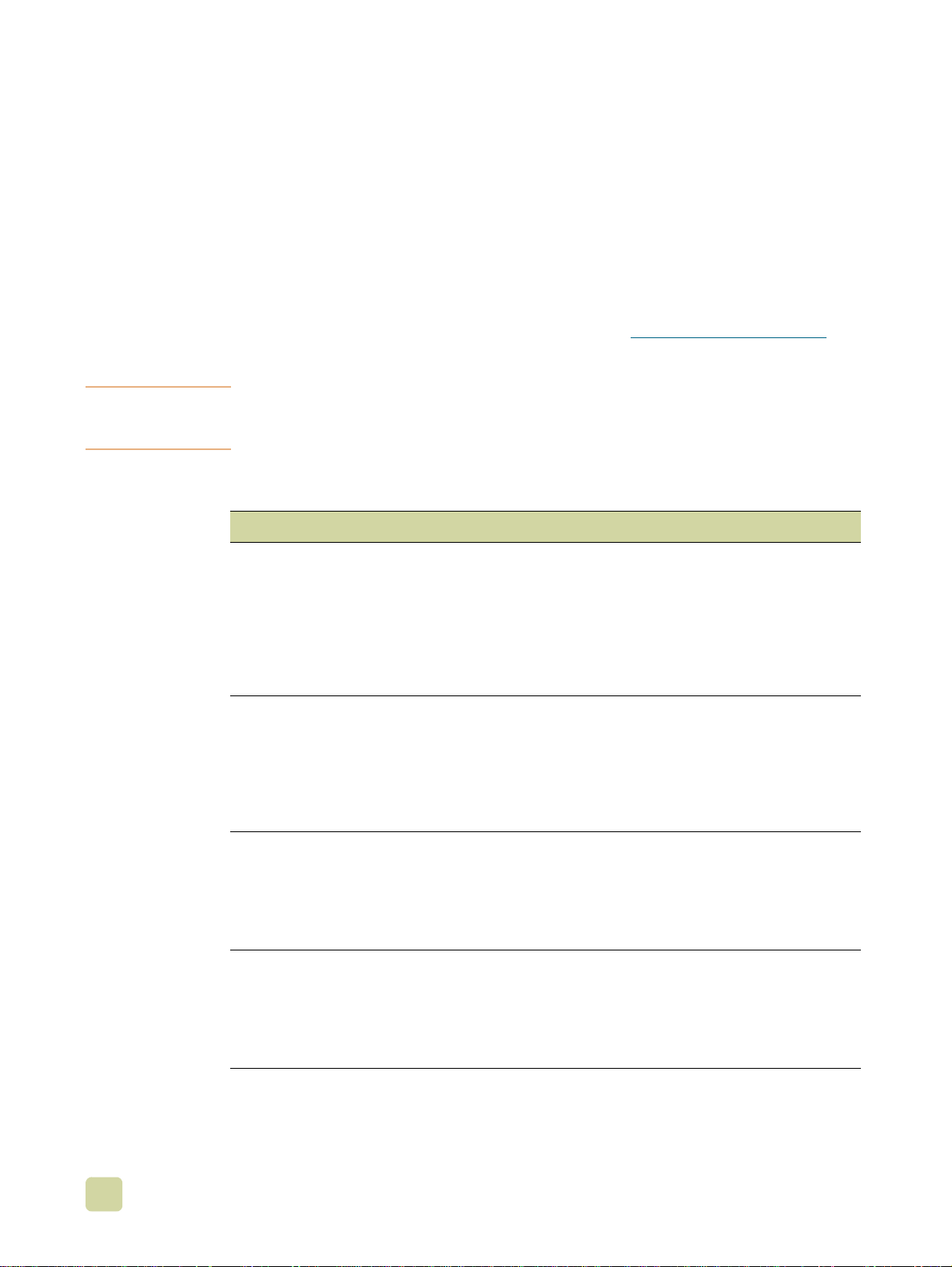
Sustrato recomendado
Los tipos de sustratos mostrados en la tabla siguiente cumplen estos criterios:
● Se han probado en la impresora.
●
Han demostrado una buena calidad.
● Funcionan bien con los valores de la impresora.
Solicitud de sustratos recomendados
Los números de producto de los sustratos aparecen entre paréntesis después de los
tamaños de éstos. Utilice los números de producto para pedir los sustratos.
Todos los sustratos de la marca HP están disponib les en http://www.hpshopping.com
o en
el distribuidor de suministros de su oficina local.
Nota Establezca el tipo en el panel de control cuando cargue las bandejas (“Configuración de
las bandejas de entrada” en la página 41) y en el controlador de impresora cuando imprima
el trabajo (“Establecimiento del tamaño y tipo de sustrato” en la página 85).
Tabla 2. Sustrato recomendado
Sustrato recomendado Tipo Características
Papel láser satinado HP
Letter (Q2419A)
11 x 17 (tabloide) (Q2420A)
A4 (Q2421A)
A3 (Q2422A)
Papel para portadas HP Premium
Letter (Q2413A)
A4 (Q2414A)
SATINADO
PESADO HP
TARJETAS
>164 g/m
2
120 g/m2 (bond de 32 libras),
200 hojas, recubrimiento con
acabado satinado en ambas caras,
brillo de 95
Utilizar para: folletos, catálogos,
planes de negocios, fotografías e
imágenes
200 g/m2 (tapa de 75 libras),
100 hojas, con acabado mate
supersuave en ambas caras, brillo
de 96
Utilizar para: postales y tapas de
documentos
2
Papel láser color HP
Letter (HPL245R)
11 x 17 (tabloide) (HPL2417)
Papel láser color HP
105 g/m
Letter (HPL285R)
11 x 17 (tabloide) (HPL2817)
2
(bond de 28 libras)
NORMAL 90 g/m
500 hojas, con acabado mate suave
en ambas caras, brillo de 96
Utilizar para: boletines y
documentos en color
NORMAL 105 g/m
500 hojas, con acabado mate suave
en ambas caras, brillo de 96
Utilizar para: boletines y
documentos en color
(bond de 24 libras),
2
(bond de 28 libras),
96 Tipos de sustratos admitidos ESWW
Page 99

Tabla 2. Sustrato recomendado
Sustrato recomendado Tipo Características
2
Papel láser satinado suave HP
Letter (C4179A)
A4 (C4179B)
SATINADO
PESADO HP
120 g/m
200 hojas, recubrimiento con
acabado satinado en ambas caras,
brillo de 96
(bond de 32 libras),
Nota
El papel láser satinado suave HP está
diseñado específicamente para
utilizarlo con impresoras HP color
LaserJet serie 9500.
Papel láser satinado suave HP
105 g/m
2
(bond de 28 libras)
Letter (Q2415A)
11 x 17 (tabloide) (Q2416A)
A4 (Q2417A)
A3 (Q2418A)
Papel HP Premium Choice LaserJet
Letter (HPU1132)
11 x 17 (tabloide) (HPU1732)
A4 (CHP410)
A4 (Asia) (Q2397A)
A3 (Asia) (Q2396A)
Papel HP Premium Choice LaserJet
160 g/m
2
(bond de 42 libras)
A4 (Europa) (CHP413)
A3 (Europa) (CHP421)
Papel HP LaserJet
Letter (HPJ1124)
Preperforado con 3 agujeros
(HPJ113H)
Legal (HPJ1424)
11 x 17 (tabloide) (HPJ1724)
A4 (Europa) (CHP310)
Papel reciclado de oficina HP
Letter (HPE1120)
Preperforado con 3 agujeros
(HPE113H)
Legal (HPE1420)
Utilizar para: octavillas,
documentos, resúmenes de ventas,
propuestas e imágenes en color
SATIN.
75-105 g/m
2
105 g/m2 (bond de 28 libras),
500 hojas, recubrimiento con
acabado satinado en ambas caras,
brillo de 96
Utilizar para: octavillas,
documentos, resúmenes de ventas,
propuestas e imágenes en color
PESADO
106-163 g/m
120 g/m2 (bond de 32 libras),
2
500 hojas (250 hojas de 11 x 17),
acabado mate en ambas caras,
brillo de 98
Utilizar para: propuestas y
diagramas
PESADO
106-163 g/m
160 g/m2 (bond de 42 libras),
2
250 hojas, con acabado mate en
ambas caras, brillo de 98
Utilizar para: propuestas y
diagramas
NORMAL 90 g/m
500 hojas, con acabado mate en
ambas caras, brillo de 96
Utilizar para: informes, manuales del
usuario, membretes y
correspondencia
NORMAL 75 g/m
500 hojas, con acabado mate en
ambas caras, incluye 30 por ciento
de contenido después de consumir
(cumple con lo estipulado por la ley
de EE.UU. 13101), brillo de 87
2
(bond de 24 libras),
2
(bond de 20 libras),
Utilizar para: manuales de
formación e impresión general
3 Selección y uso de los sustratos
97
Page 100

Tabla 2. Sustrato recomendado
Sustrato recomendado Tipo Características
Papel resistente HP
Letter (Q1298A)
A4 (Q1298B)
Transparencias HP Color LaserJet
Letter (C2934A)
A4 (C2936A)
PAPEL
RESISTENTE
TRANSPARENCIAS 0,127 mm (5 milésimas de pulgada)
0,127 mm (5 milésimas de pulgada)
de grosor (equivalente a bond de 44
libras aproximadamente), 50 hojas,
recubrimiento con acabado satinado
en ambas caras, resistente al agua,
resistente a las roturas
Utilizar para: anuncios, mapas,
menús de restaurante, documentos
resistentes al agua y documentos
resistentes a las roturas
de grosor, 50 hojas, Premium
recubierto en ambas caras
Utilizar para: transparencias
98 Tipos de sustratos admitidos ESWW
